Page 1
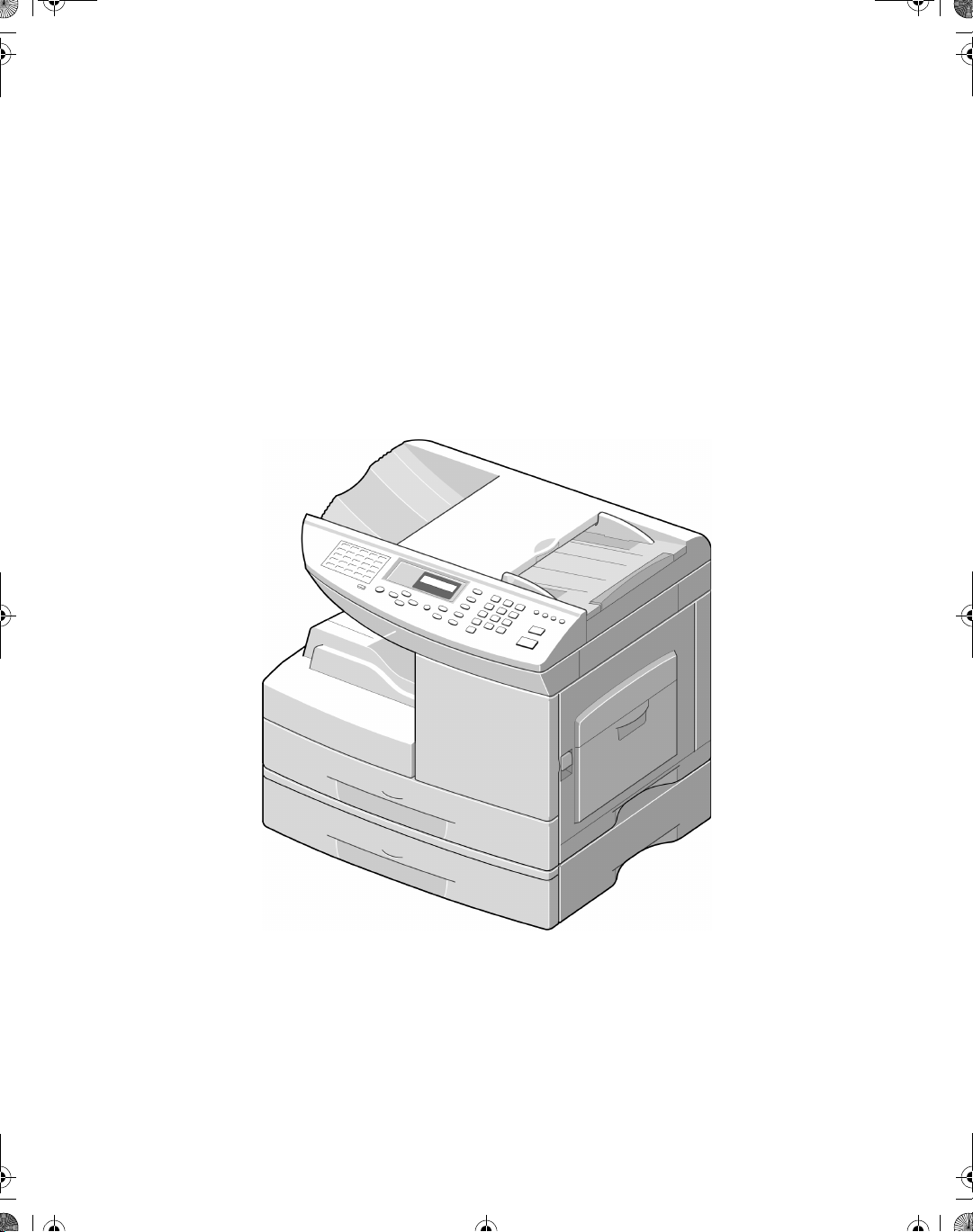
602E95510.book Page 1 Friday, August 16, 2002 11:07 AM
Guide de l’utilisateur
FaxCentre F12
602E95510
Page 2
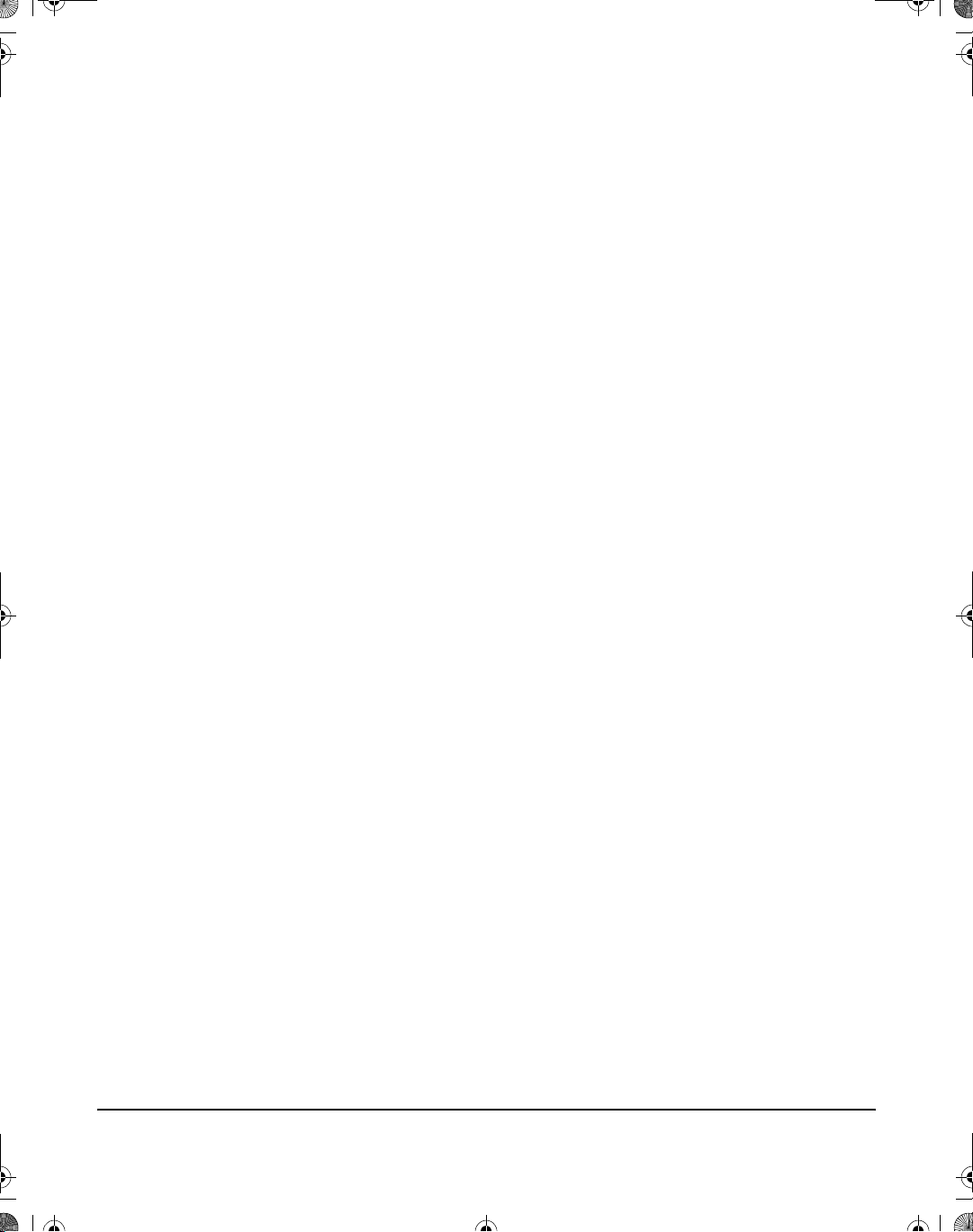
g
g
g
602E95510.book Page 2 Friday, August 16, 2002 11:07 AM
Préparé et traduit par :
The Document Company Xerox
GKLS European Operations
Bessemer Road
Welwyn Garden City
Hertfordshire
AL7 1HE
ANGLETERRE
©2002, Xerox Corporation. Tous droits réservés.
La protection des droits de reproduction s’applique à
l’ensemble des informations et documents prévus aux termes
de la loi, quels que soient leur forme et leur contenu, y compris
aux données
l’écran (profils, picto
énérées par les logiciels et qui s’affichent à
rammes, écrans, présentations, etc.).
Xerox® et tous les noms de produits Xerox mentionnés dans
cette publication sont des marques de commerce de Xerox
Corporation pour lesquelles Xerox Canada ltée détient des
permis d’utilisation. Les noms de produits et marques d’autres
sociétés sont reconnus comme tels.
Ce document est mis à jour périodiquement. Les inexactitudes
techniques et les erreurs typo
raphiques seront corrigées
dans les éditions ultérieures.
Page 2
Page 3
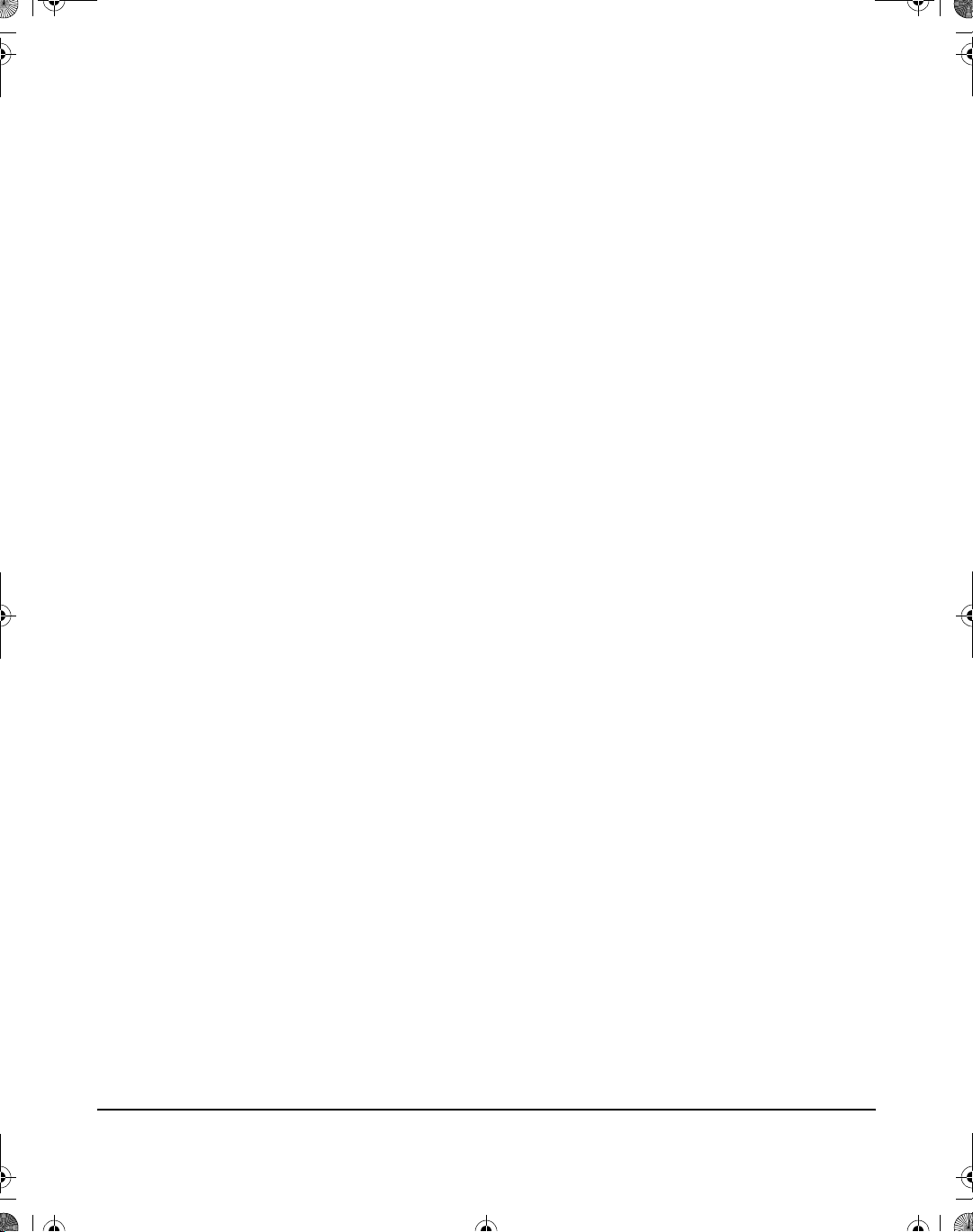
g
602E95510.book Page i Friday, August 16, 2002 11:07 AM
Table des matières
1À propos de ce guide ............................................................1-1
Structure du guide .....................................................................................1-2
Assistance client........................................................................................1-4
Conventions ...............................................................................................1-5
Orientation....................................................................................................1-5
Orientation de l'ima
Orientation de l'alimentation ..................................................................1-6
Texte entre crochets ....................................................................................1-7
Texte en italique...........................................................................................1-7
Aide-mémoire...............................................................................................1-7
Remarques...................................................................................................1-8
Conseils .......................................................................................................1-8
Attention .......................................................................................................1-8
Avertissements.............................................................................................1-8
Autres sources d'information ...................................................................1-9
e............................................................................1-5
2 Présentation du FaxCentre F12............................................2-1
Déballage ....................................................................................................2-2
Identification des composants de la machine.........................................2-4
Vue avant .....................................................................................................2-4
Vue arrière ...................................................................................................2-5
Composants et touches du panneau de commande ..............................2-6
Utilisation du pavé numérique......................................................................2-9
Attribution des caractères du clavier numérique..................................2-10
Correction d’un caractère ....................................................................2-10
Insertion d’une pause ..........................................................................2-10
Connexions...............................................................................................2-11
Installation des cartouches d’impression et de toner ..........................2-13
Mise en place du papier...........................................................................2-16
Sélection de la langue .............................................................................2-20
Configuration de l’ID locale et du nom ..................................................2-21
Réglage de la date et de l’heure .............................................................2-23
Installation du logiciel .............................................................................2-24
FaxCentre F12 de Xerox - Guide de l’utilisateur i
Page 4
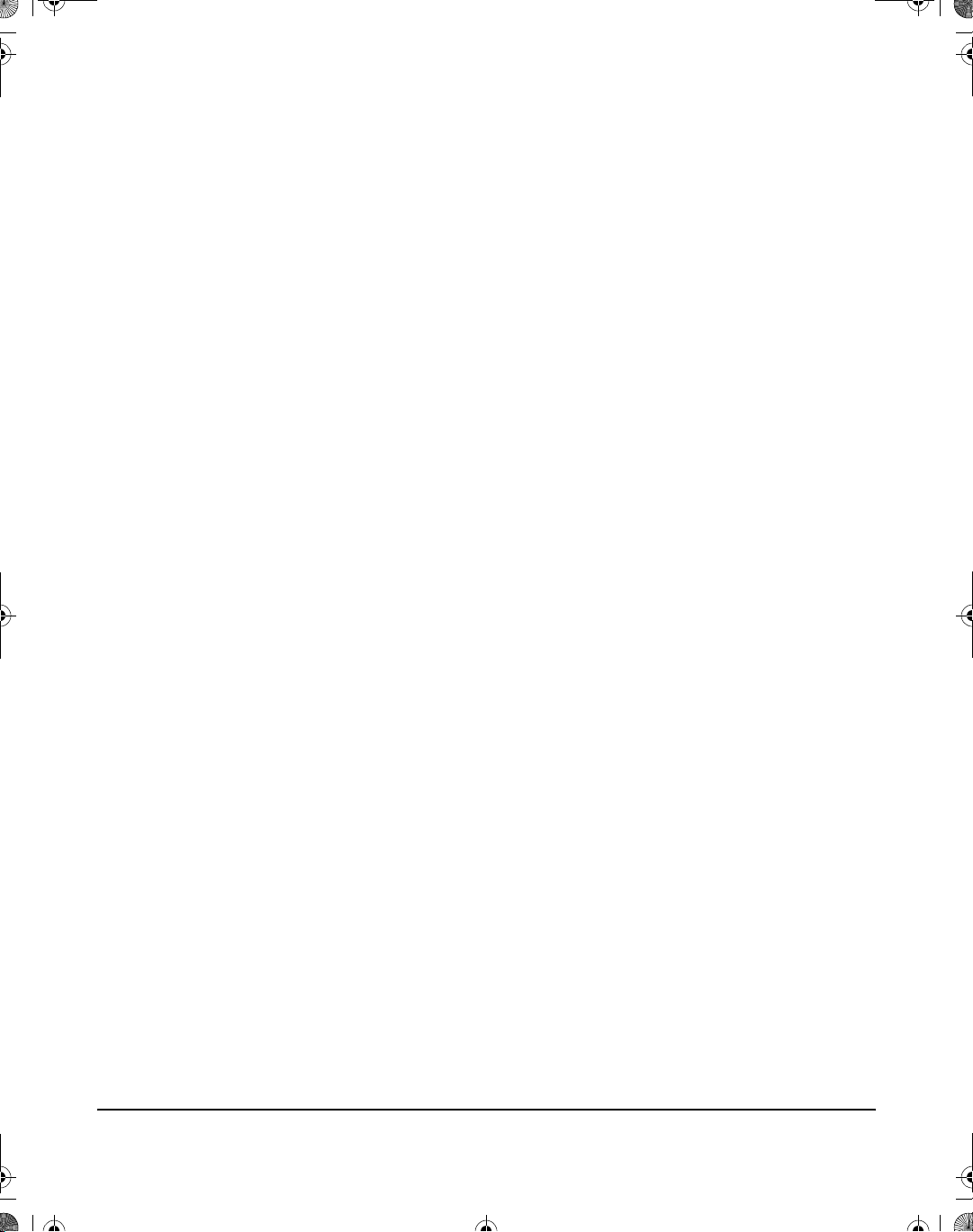
g
É
g
g
glag
g
glag
602E95510.book Page ii Friday, August 16, 2002 11:07 AM
3 Copie.......................................................................................3-1
Procédure de copie....................................................................................3-2
1. Appuyer sur la touche Copier...................................................................3-2
2. Sélectionner le support ............................................................................3-3
3. Mettre en place les documents ................................................................3-4
Char
eur automatique de documents (CAD) ........................................3-4
4. Sélectionner les fonctions de copie..........................................................3-6
5. Entrer la quantité......................................................................................3-6
6. Appuyer sur Marche.................................................................................3-7
Fonctions de copie standard ....................................................................3-8
claircir/Foncer ............................................................................................3-8
Type de document .......................................................................................3-9
Options disponibles ...............................................................................3-9
Mode tira
Assemblé ...................................................................................................3-11
Réduire/A
Rétablissement des valeurs par défaut......................................................3-12
e ................................................................................................3-10
Options disponibles .............................................................................3-10
randir ........................................................................................3-11
4 Impression..............................................................................4-1
Impression d’un document depuis une application ...............................4-2
Réglages de l’imprimante..........................................................................4-3
Accès aux ré
Windows 95/98/Me ................................................................................4-3
Windows NT 4.0 ....................................................................................4-4
Windows 2000/XP .................................................................................4-4
On
lets de la fenêtre des propriétés de l’imprimante...................................4-5
Boutons et icônes des propriétés de l’imprimante.................................4-6
es d’imprimante ................................................................4-3
5 Télécopie ................................................................................5-1
Envoi d'une télécopie ................................................................................5-2
Préparation des documents à télécopier......................................................5-2
Procédure de télécopie ................................................................................5-3
Ré
Envoi automatique d'une télécopie ..............................................................5-8
Envoi manuel d'une télécopie ....................................................................5-10
Confirmation de la transmission.................................................................5-11
Utilisation de l'envoi économique...............................................................5-12
es des paramètres de télécopie pour les documents .......................5-5
Résolution..............................................................................................5-5
Contraste ...............................................................................................5-6
Type de document .................................................................................5-7
ii FaxCentre F12 de Xerox - Guide de l’utilisateur
Page 5
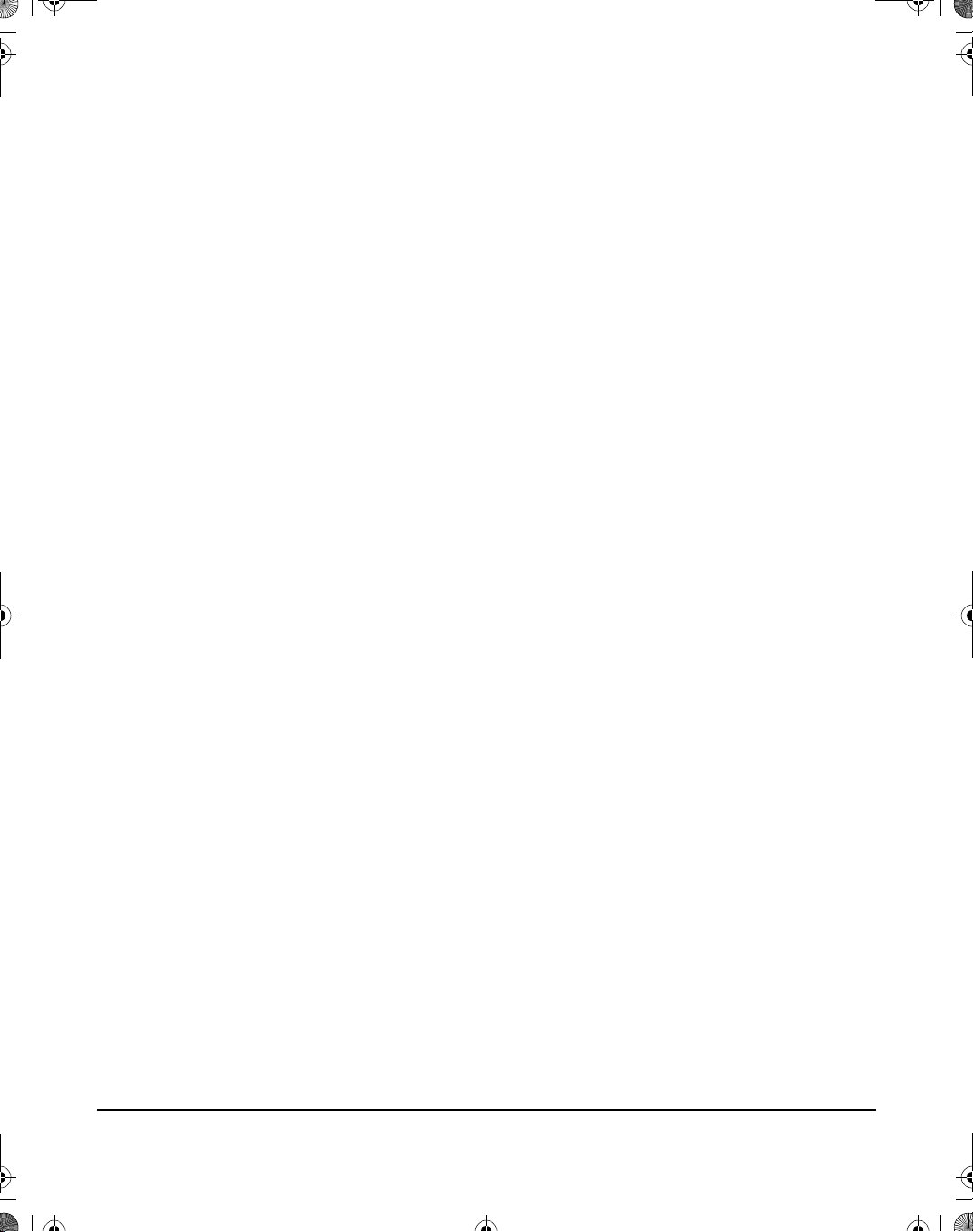
À
g
g
g
g
g
g
glag
glag
g
g
g
g
602E95510.book Page iii Friday, August 16, 2002 11:07 AM
Réception d'une télécopie.......................................................................5-13
propos des modes de réception .............................................................5-14
Réception automatique en mode FAX .......................................................5-15
Réception automatique en mode REP/FAX...............................................5-16
Réception manuelle en mode TEL.............................................................5-17
Réception en mémoire de télécopies.........................................................5-17
Composition automatique.......................................................................5-18
Composition à l'aide d'une touche de composition rapide .........................5-19
Mémorisation d'un numéro dans une touche de composition rapide ..5-19
Envoi d'une télécopie à l'aide d'une touche de composition rapide.....5-20
Utilisation de l'étiquette des numéros de composition rapide ..............5-20
Composition abré
Mémorisation d'un numéro aux fins de composition abré
Envoi d'une télécopie en utilisant la composition abré
Groupe de composition..............................................................................5-22
Création d'un
Modification des numéros de
Envoi d'une télécopie à l’aide de la fonction Groupe de composition (envoi
à plusieurs destinataires).....................................................................5-24
Recherche d'un numéro dans la mémoire .................................................5-25
Recherche séquentielle dans la mémoire............................................5-25
Recherche de la première lettre ..........................................................5-25
Télécopie à partir de boîtes aux lettres..................................................5-26
Transmission vers une boîte aux lettres distante.......................................5-27
Réception dans une boîte aux lettres.........................................................5-28
Confi
uration d'une boîte aux lettres ...................................................5-28
Suppression d'une boîte aux lettres ....................................................5-29
Mémorisation des document dans une boîte aux lettres .....................5-30
Impression des documents mémorisés dans une boîte aux lettres.....5-30
Suppression de documents mémorisés dans une boîte aux lettres ....5-31
Autres méthodes de télécopie ................................................................5-32
Recomposition ...........................................................................................5-33
Envoi différé ...............................................................................................5-33
Envoi depuis la mémoire............................................................................5-35
Transfert des télécopies.............................................................................5-36
Ré
Ré
e du transfert des télécopies reçues ........................................5-36
e du transfert de télécopies envoyées .....................................5-37
Envoi prioritaire ..........................................................................................5-38
Interro
ation...............................................................................................5-39
Qu’est-ce que l’interro
Interro
Interro
ation envoi...............................................................................5-39
ation réception différée............................................................5-40
ée.................................................................................5-21
ée .............5-21
ée ..................5-22
roupe de composition ..................................................5-22
roupe de composition .........................5-23
ation ?.............................................................5-39
FaxCentre F12 de Xerox - Guide de l’utilisateur iii
Page 6
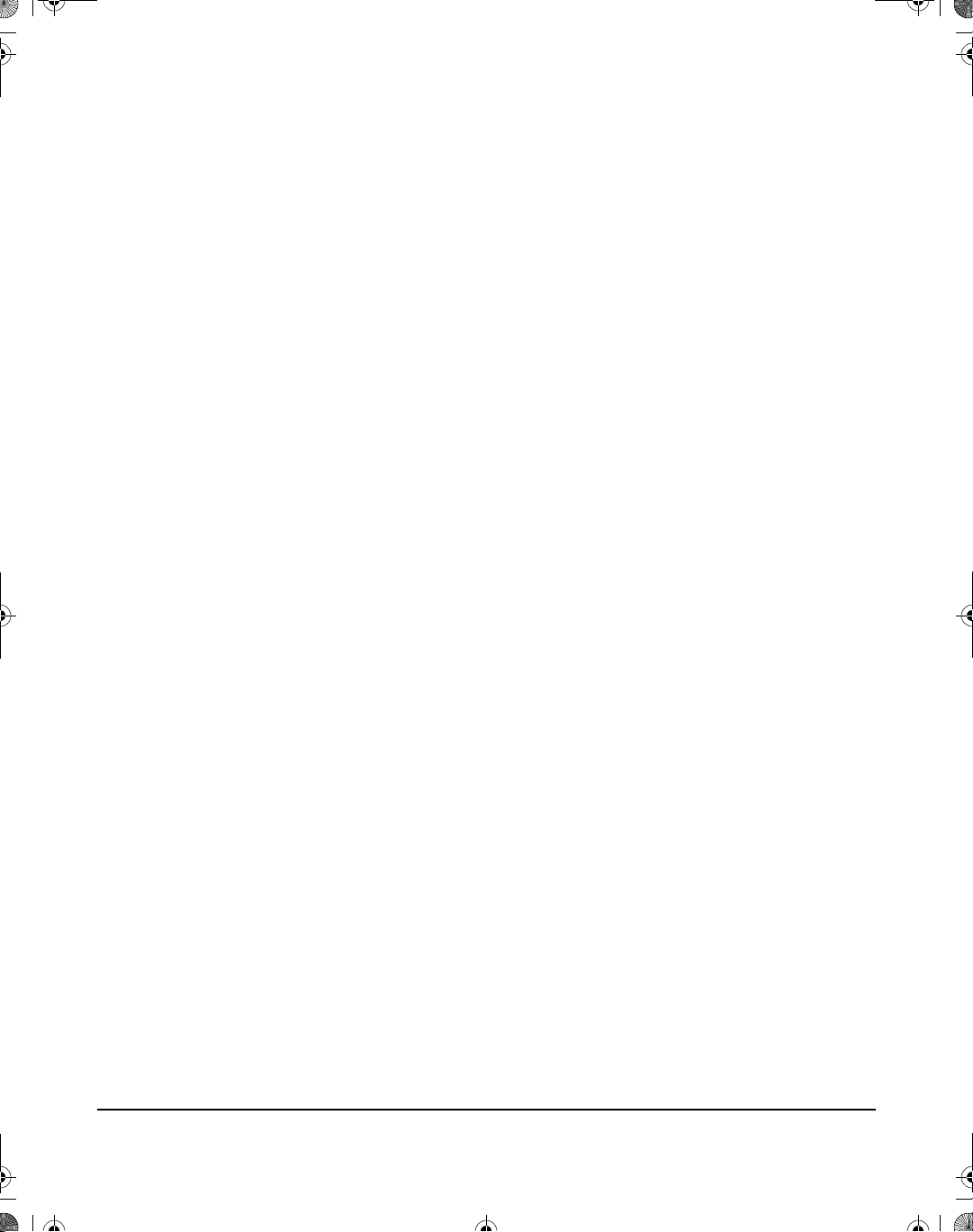
É
glag
glag
glag
g
g
g
g
É
g
g
g
602E95510.book Page iv Friday, August 16, 2002 11:07 AM
tat multifonction........................................................................................5-42
Mode Contrôle Service...............................................................................5-43
Ré
e des services ..........................................................................5-43
Impression du Journal des services ....................................................5-44
Gestion des services ...........................................................................5-45
Fonctions additionnelles.........................................................................5-47
Impression des relevés ..............................................................................5-48
Ré
es des données système ................................................................5-48
Définition du préfixe de composition ..........................................................5-49
Ré
e de la télécopie recto verso...........................................................5-49
Effacement du contenu de la mémoire ......................................................5-49
6 Numérisation..........................................................................6-1
Programme de numérisation TWAIN pour le FaxCentre F12.................6-2
Procédure de numérisation.......................................................................6-3
7 Maintenance du FaxCentre...................................................7-1
Nettoyage....................................................................................................7-2
Nettoya
Nettoya
Panneau de commande et écran d’afficha
Char
Commande de consommables .................................................................7-4
Unités remplaçables par le client .............................................................7-5
Cartouche de toner ......................................................................................7-5
Cartouche d’impression .............................................................................7-11
Mise en place des supports ....................................................................7-15
Utilisation du ma
Utilisation du départ manuel.......................................................................7-21
Conseils pour les supports d’impression....................................................7-24
e du FaxCentre F12.......................................................................7-2
e de la glace du transport à vélocité constante (TVC)...................7-3
eur de documents et bac récepteur....................................................7-3
Durée de vie prévue ..............................................................................7-5
Mode
conomie toner ...........................................................................7-5
Remplacement de la cartouche de toner...............................................7-6
Notification en cas de toner bas ..........................................................7-10
Nettoya
e du tambour .........................................................................7-11
Remplacement de la cartouche d’impression......................................7-12
Mise en place du papier dans le ma
Mise en place du support dans le départ manuel................................7-22
Conseils pour les supports spéciaux ...................................................7-25
e...............................................7-3
asin................................................................................7-16
asin ...........................................7-16
iv FaxCentre F12 de Xerox - Guide de l’utilisateur
Page 7
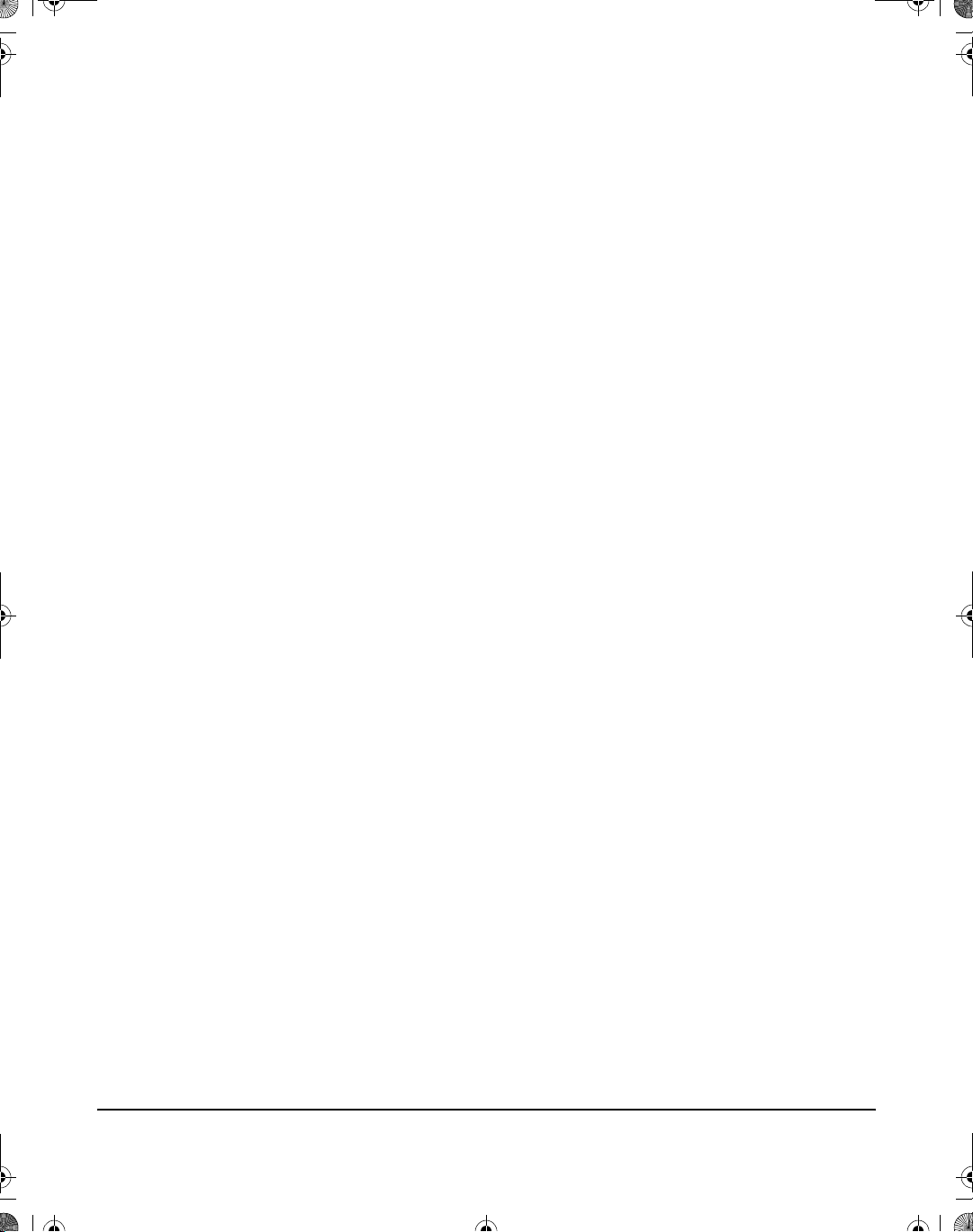
glag
glag
glag
glag
g
g
602E95510.book Page v Friday, August 16, 2002 11:07 AM
8 Résolution des incidents de base........................................8-1
Incidents chargeur .....................................................................................8-2
Faux départ entrée.......................................................................................8-2
Incidents papier..........................................................................................8-3
Zone de départ papier..................................................................................8-3
Zone de four.................................................................................................8-5
Zone de sortie ..............................................................................................8-7
Incident recto verso....................................................................................8-10
Incident départ manuel...............................................................................8-10
Contacter Xerox pour obtenir de l’assistance.......................................8-11
Numéro de téléphone de Xerox .................................................................8-11
Messages d’erreur ...................................................................................8-12
Résolution des problèmes ......................................................................8-15
Problèmes de copie ...................................................................................8-15
Problèmes d’impression.............................................................................8-17
Problèmes de télécopie..............................................................................8-20
Réinitialisation de la machine.................................................................8-22
9 Configuration du système ....................................................9-1
Réglage du système ..................................................................................9-2
Options de ré
Modification des options de ré
Options de ré
Modification des options de ré
Réglage du volume du haut-parleur.........................................................9-8
Relevés........................................................................................................9-9
Annuaire ................................................................................................9-9
Envois....................................................................................................9-9
Réceptions.............................................................................................9-9
Aide-mémoire ........................................................................................9-9
Données système ..................................................................................9-9
Confirmation ........................................................................................9-10
Impression de relevés .........................................................................9-10
Nettoyage de la mémoire.........................................................................9-11
ControlCentre 5.0 .....................................................................................9-12
Installation de ControlCentre 5.0................................................................9-12
Exécution de ControlCentre 5.0 .................................................................9-12
Utilisation de ControlCentre 5.0 .................................................................9-13
On
let Réglages..................................................................................9-14
On
let Avancé .....................................................................................9-15
e système ........................................................................9-2
e système........................................9-4
e fax .................................................................................9-5
e système........................................9-7
FaxCentre F12 de Xerox - Guide de l’utilisateur v
Page 8
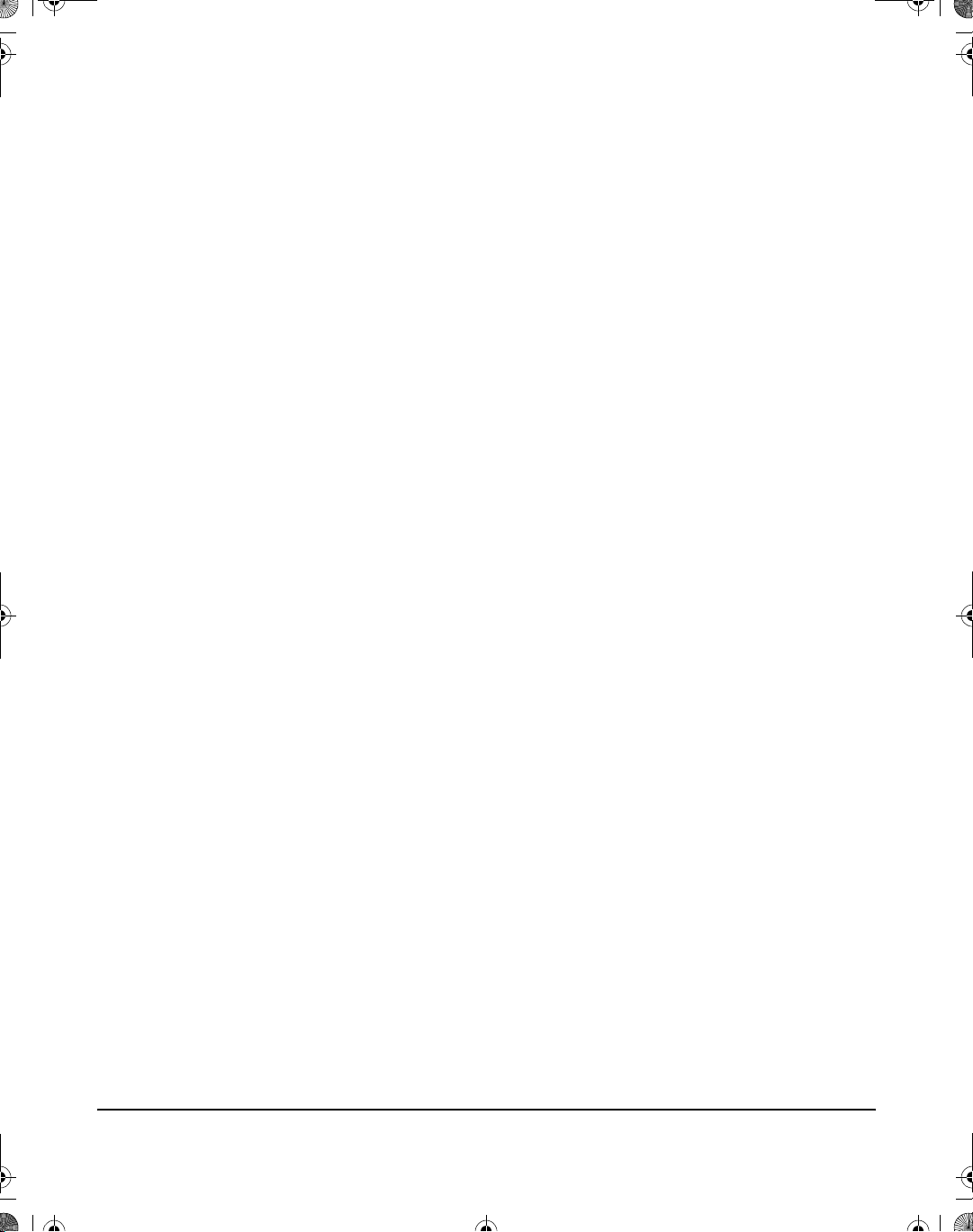
g
g
g
g
g
g
602E95510.book Page vi Friday, August 16, 2002 11:07 AM
Onglet Annuaire...................................................................................9-16
On
let Informations .............................................................................9-18
On
let Mise à jour du micrologiciel......................................................9-19
10 Annexe A - Consignes de sécurité......................................A-1
Normes de sécurité ..................................................................................... A-3
Informations réglementaires.................................................................... A-4
Sécurité du laser ......................................................................................... A-4
lementation FCC................................................................................... A-5
Ré
Exi
ences pour l’en-tête de transmission ............................................. A-5
Informations sur le coupleur de transmission de données ................... A-5
Homolo
Conformité à l’environnement ................................................................. A-8
Ener
ation pour le Canada .................................................................... A-7
y Star®............................................................................................... A-8
11 Annexe B - Caractéristiques techniques............................B-1
Caractéristiques de l’imprimante ............................................................ B-2
Caractéristiques du télécopieur .............................................................. B-3
Caractéristiques du scanneur et du copieur.......................................... B-4
Caractéristiques générales ...................................................................... B-5
Caractéristiques des supports ................................................................ B-6
12 Index .............................................................................. Index - i
vi FaxCentre F12 de Xerox - Guide de l’utilisateur
Page 9
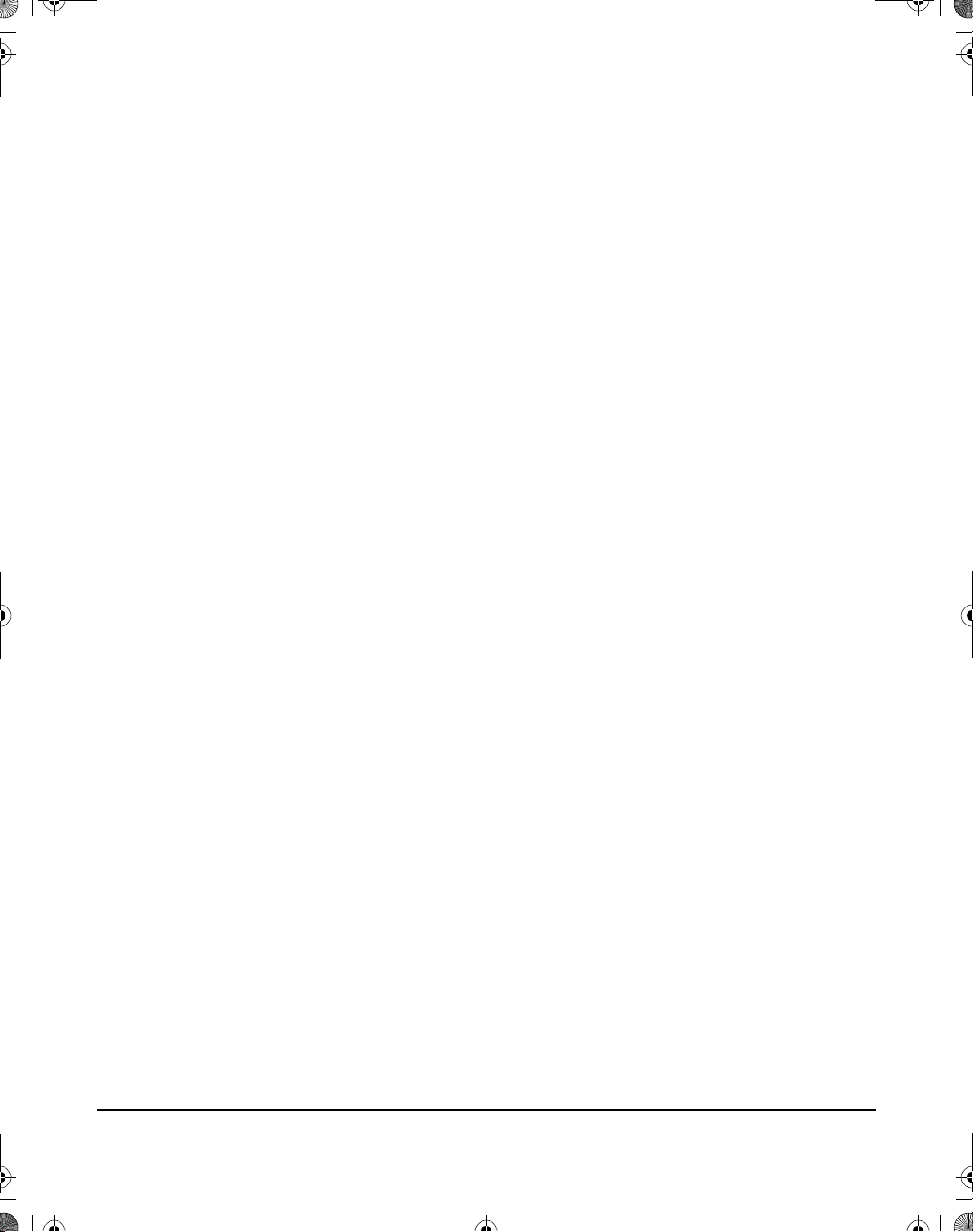
À
602E95510.book Page 1 Friday, August 16, 2002 11:07 AM
1
propos de ce guide
Merci d’avoir acheté le
système
recommandons de prendre le temps de lire la documentation
utilisateur afin d’en tirer le meilleur parti.
FaxCentre F12
FaxCentre F12
soit simple d’utilisation, nous vous
de Xerox. Bien que le
À propos de ce guide
FaxCentre F12 de Xerox - Guide de l’utilisateur Page 1-1
Page 10
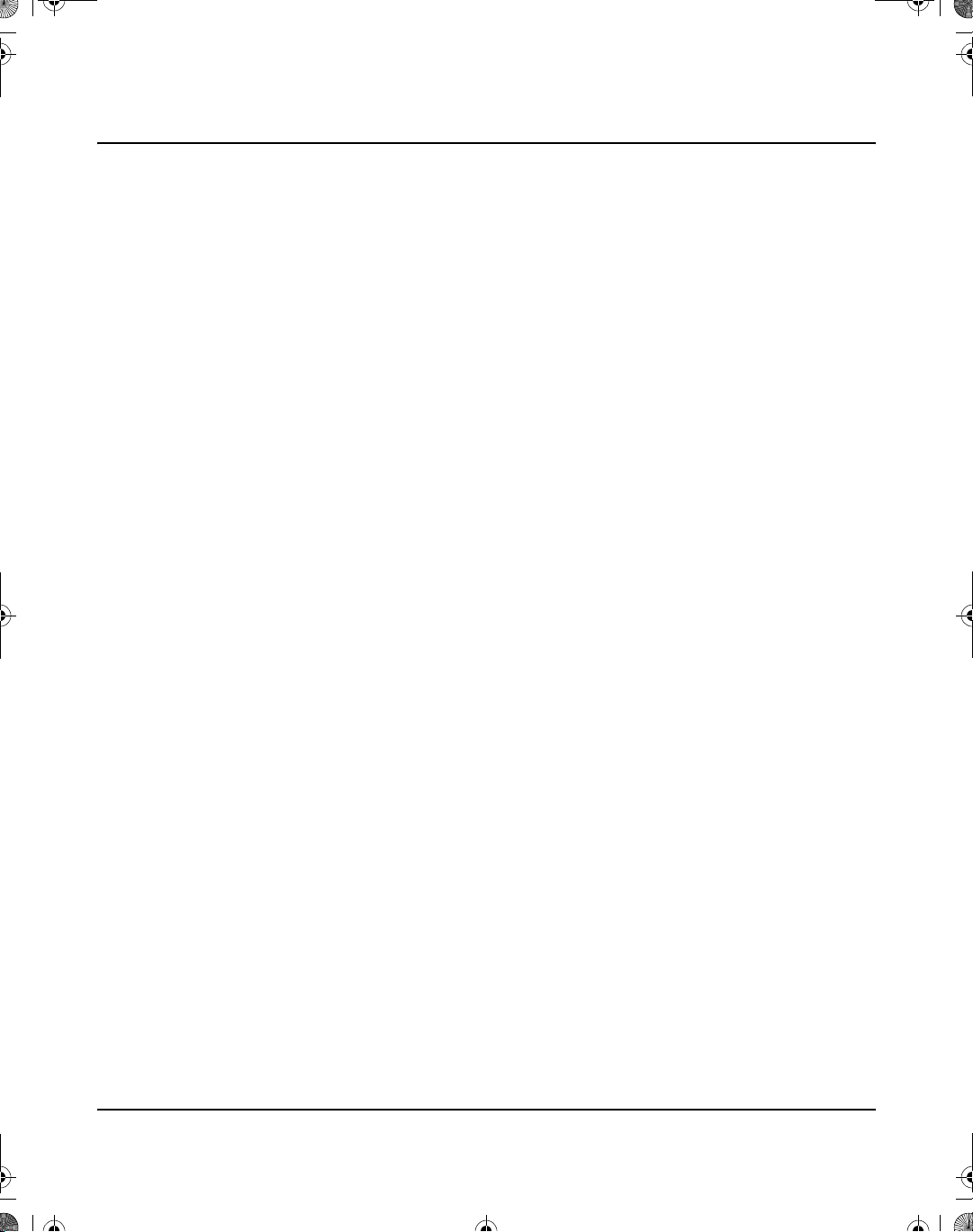
À
g
g
g
g
602E95510.book Page 2 Friday, August 16, 2002 11:07 AM
Structure du guide
Le guide de l’utilisateur contient les sections suivantes :
- Table des matières
Vous permet de trouver les informations facilement.
-
propos de ce guide - Chapitre 1
Décrit les informations contenues dans ce
uide.
- Présentation du produit - Chapitre 2
Décrit les fonctions lo
icielles et matérielles de la
machine et fournit des instructions pour le déballa
l’installation de la machine.
- Copie - Chapitre 3
Décrit les procédures de mise en place et de copie des
documents. Ce chapitre contient également les instructions
d'utilisation des fonctions de copie disponibles
.
e et
- Impression - Chapitre 4
Décrit la procédure d'impression à partir d'un PC et
présente les différentes fonctions du pilote
.
- Télécopie - Chapitre 5
Décrit les procédures d'envoi et de réception des
télécopies. Ce chapitre contient également des instructions
pour l'utilisation des fonctions de télécopie disponibles
- Numérisation - Chapitre 6
Décrit les procédures d’utilisation de la fonction de
numérisation disponible sur la machine.
- Maintenance du produit - Chapitre 7
Décrit les procédures de maintenance et de nettoyage
nécessaires pour obtenir des performances optimales. Ce
chapitre contient également des instructions pour la
commande et le remplacement des consommables
- Résolution des incidents - Chapitre 8
Aide l’utilisateur à résoudre certains problèmes et fournit
une liste de messa
es d’erreurs et d’actions correctives.
.
.
Page 1-2 FaxCentre F12 de Xerox - Guide de l’utilisateur
Page 11
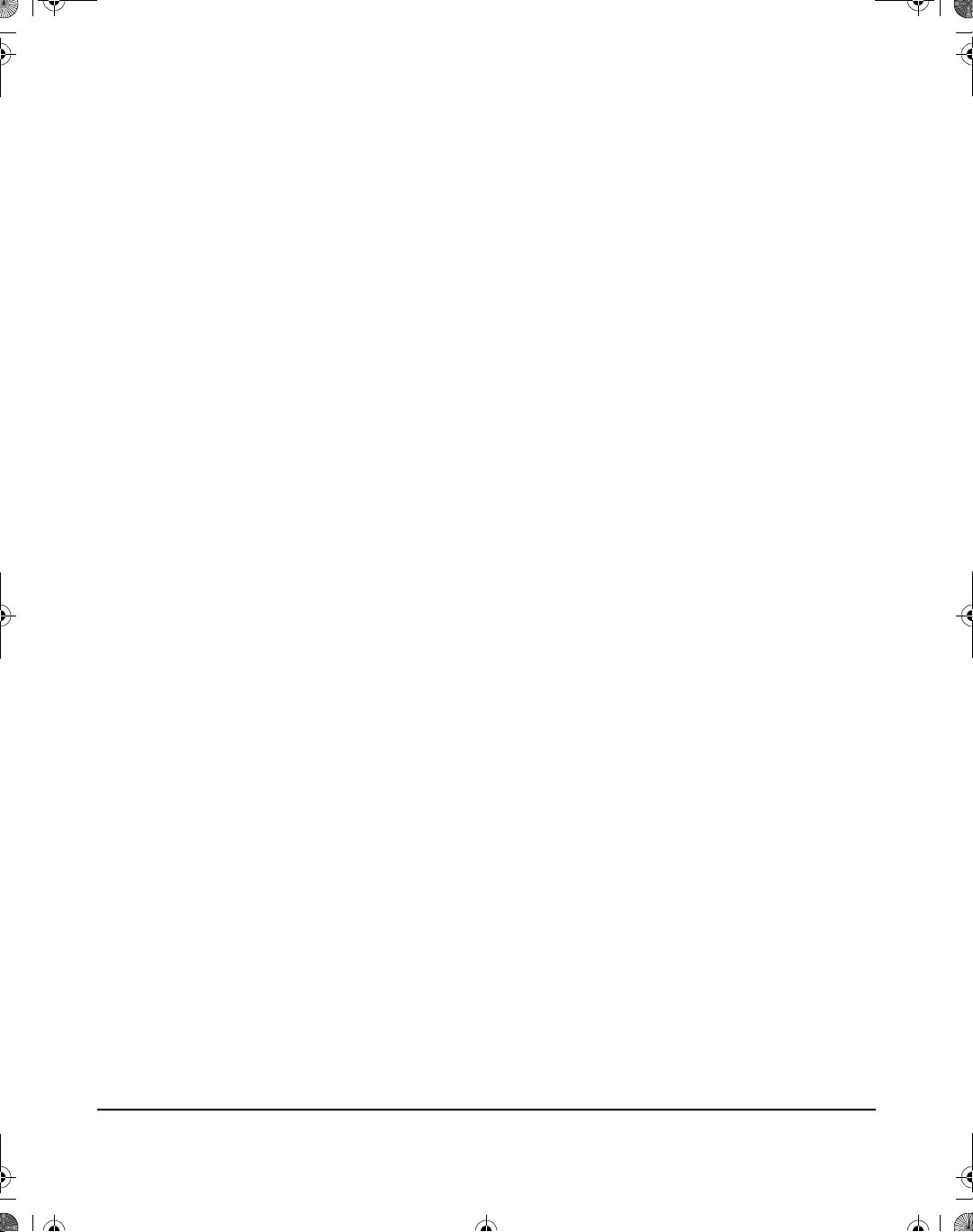
g
glag
g
g
g
602E95510.book Page 3 Friday, August 16, 2002 11:07 AM
-Configuration du système - Chapitre 9
Contient des instructions pour la pro
valeurs par défaut des ré
machine. Fournit é
confi
uration et l’utilisation de ControlCentre 5.0.
alement des informations sur la
es disponibles sur la
rammation des
-Consi
nes de sécurité - Annexe A
Contient les procédures de sécurité et des informations
relatives à la conformité du produit.
- Caractéristiques techniques - Annexe B
Contient des informations relatives aux caractéristiques de
la machine. Cette annexe permet de vérifier la conformité
du matériel utilisé aux spécifications établies
.
- Index
Permet de trouver des informations spécifiques.
À propos de ce guide
FaxCentre F12 de Xerox - Guide de l’utilisateur Page 1-3
Page 12
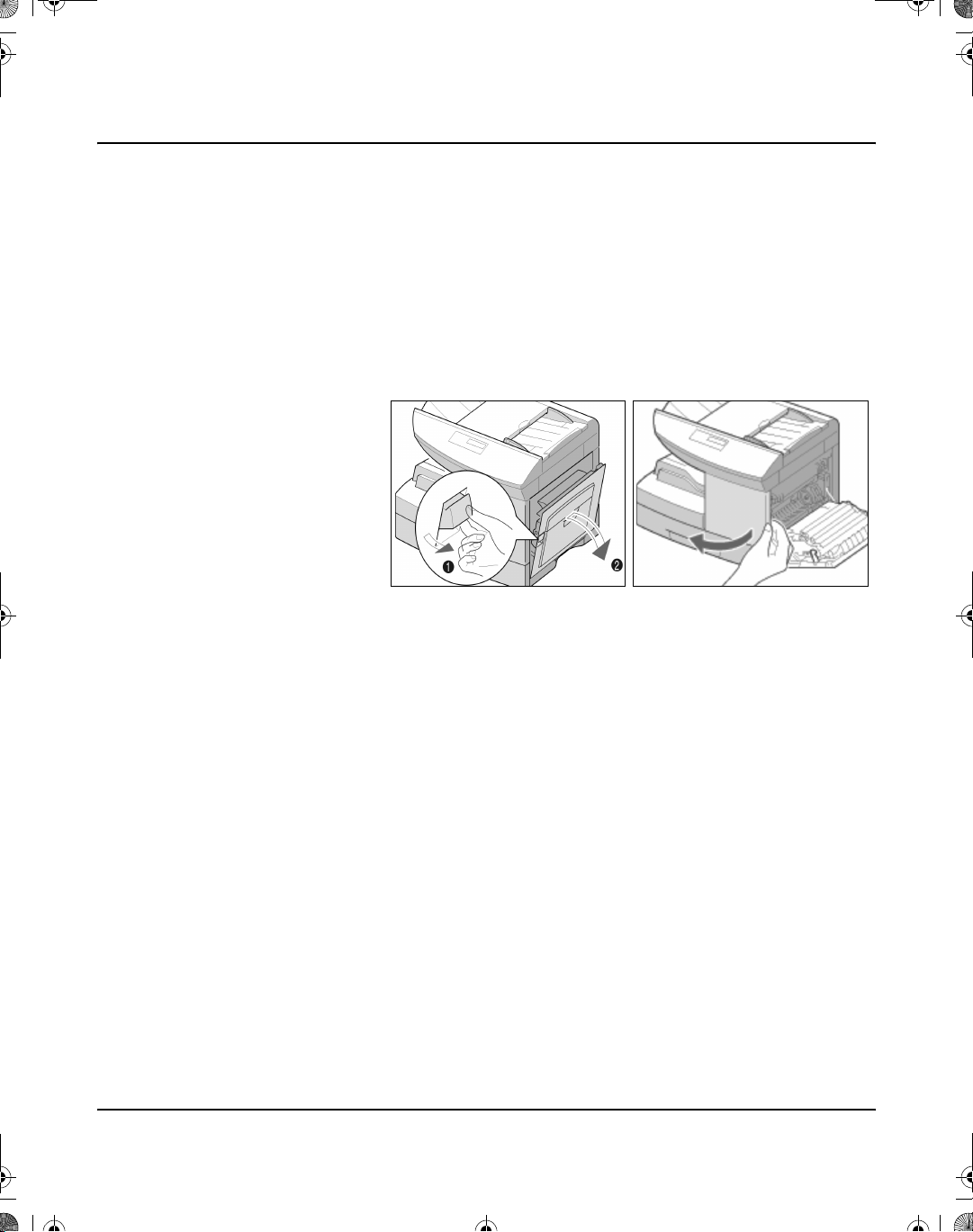
g
g
É
602E95510.book Page 4 Friday, August 16, 2002 11:07 AM
Assistance client
Pour toute aide après l’installation du produit, contactez Xerox.
Avant de téléphoner, il est important de connaître le numéro de
série de votre machine, il vous sera demandé. Utilisez l’espace
ci-dessous pour le noter :
N° ______________________________________
Le numéro de série fi
accéder, ouvrez le panneau latéral à l’aide du levier de
déverrouilla
Le numéro de téléphone pour obtenir de l’assistance de Xerox
est fourni lors de l'installation du
l’espace ci-dessous pour référence :
Numéro de téléphone de Xerox :
e [1] puis ouvrez le panneau avant [2].
N° ______________________________________
Xerox (
Xerox (Canada) : 1 800 93-XEROX (1 800 939-3769)
tats-Unis) : 1 800 821-2797
ure derrière le panneau avant. Pour y
FaxCentre F12
. Notez-le dans
Page 1-4 FaxCentre F12 de Xerox - Guide de l’utilisateur
Page 13
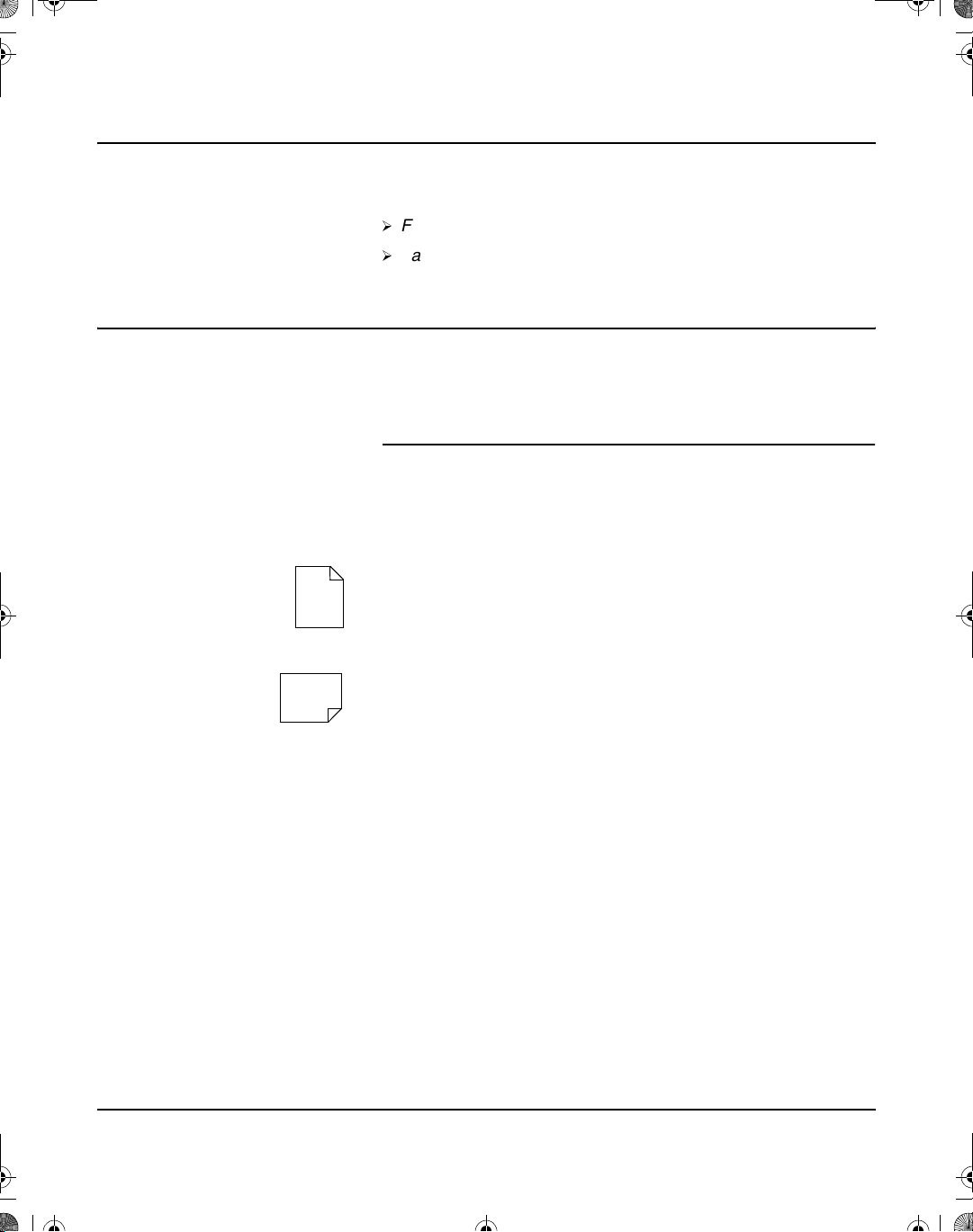
g
g
g
602E95510.book Page 5 Friday, August 16, 2002 11:07 AM
Conventions
Orientation
Les termes ci-après, utilisés tout au long de ce
l'utilisateur
¾
FaxCentre F12
¾
Fax
sont synonymes :
est synonyme de
est synonyme de
la machine, l’équipement
télécopieur, télécopie.
manuel de
.
À propos de ce guide
Ce manuel fait référence à deux types d'orientation : orientation de
l'ima
e et orientation de l'alimentation
.
Orientation de l'image
L'orientation de l'image fait référence à sa position sur la page. Il
y a deux types d'orientation de l'ima
Portrait
L'image est en orientation Portrait lorsqu'elle s'aligne
A
verticalement sur le
rand côté.
Paysage
A
L'image est en orientation Paysage lorsqu'elle s'aligne
verticalement sur le petit côté.
e :
FaxCentre F12 de Xerox - Guide de l’utilisateur Page 1-5
Page 14
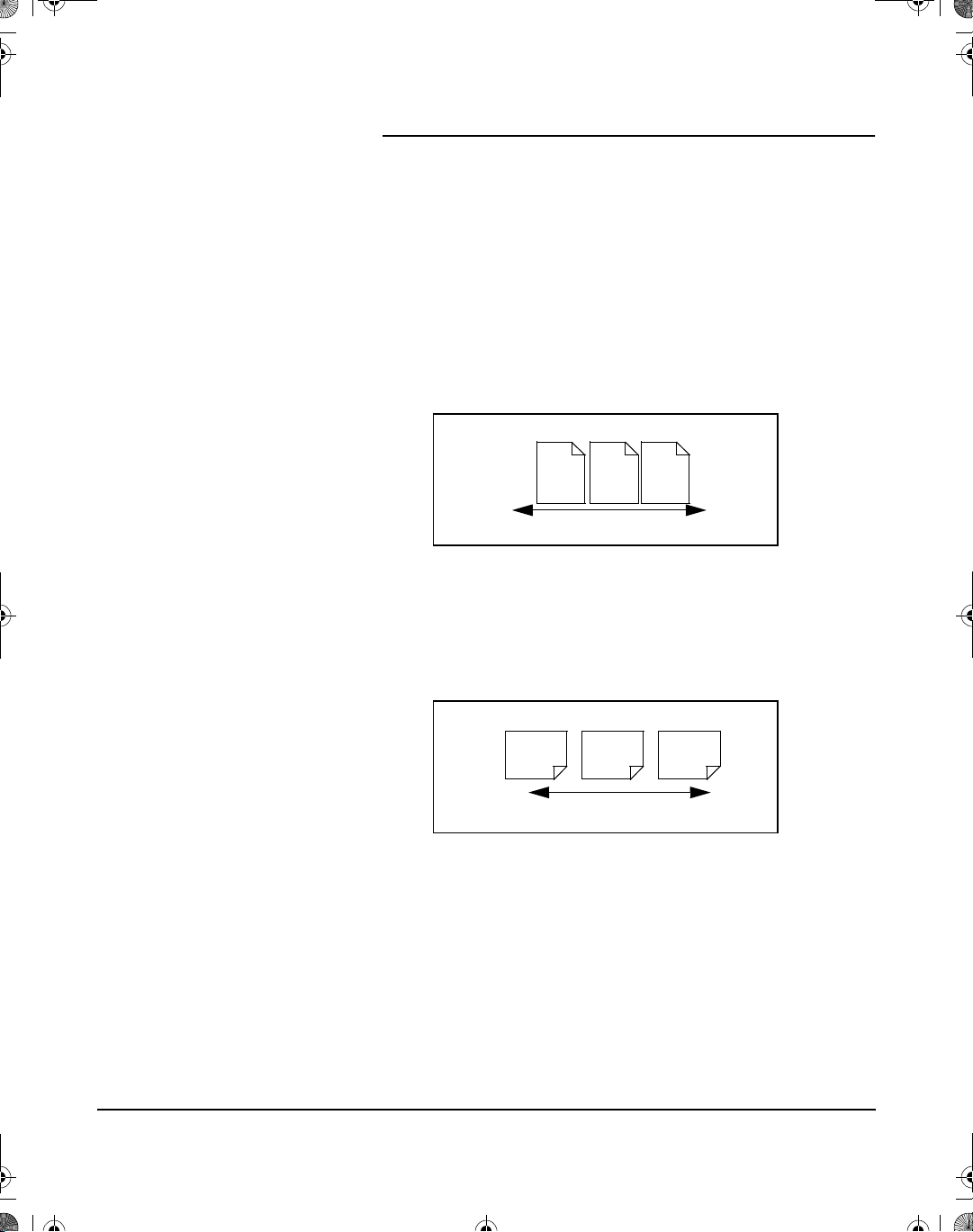
g
g
g
g
602E95510.book Page 6 Friday, August 16, 2002 11:07 AM
Orientation de l'alimentation
L'orientation de l'alimentation décrit le sens dans lequel les
documents et les supports sont introduits dans la machine. Il est
conseillé de placer les documents et les supports dans le même
sens.
Il existe deux sens de mise en place :
Départ grand côté (DGC)
En se situant face à la machine, les documents sont placés de
telle sorte que le
eur de documents ou le magasin.
char
rand côté touche, à gauche et à droite, le
Orientation DGC
A
A
Sens de chargement du document/support
Départ petit côté (DPC)
En se situant face à la machine, les documents sont placés de
telle sorte que le petit côté touche, à
eur de documents ou le magasin.
char
auche et à droite, le
Orientation DPC
A
A
Sens de chargement du document/support
Page 1-6 FaxCentre F12 de Xerox - Guide de l’utilisateur
Page 15
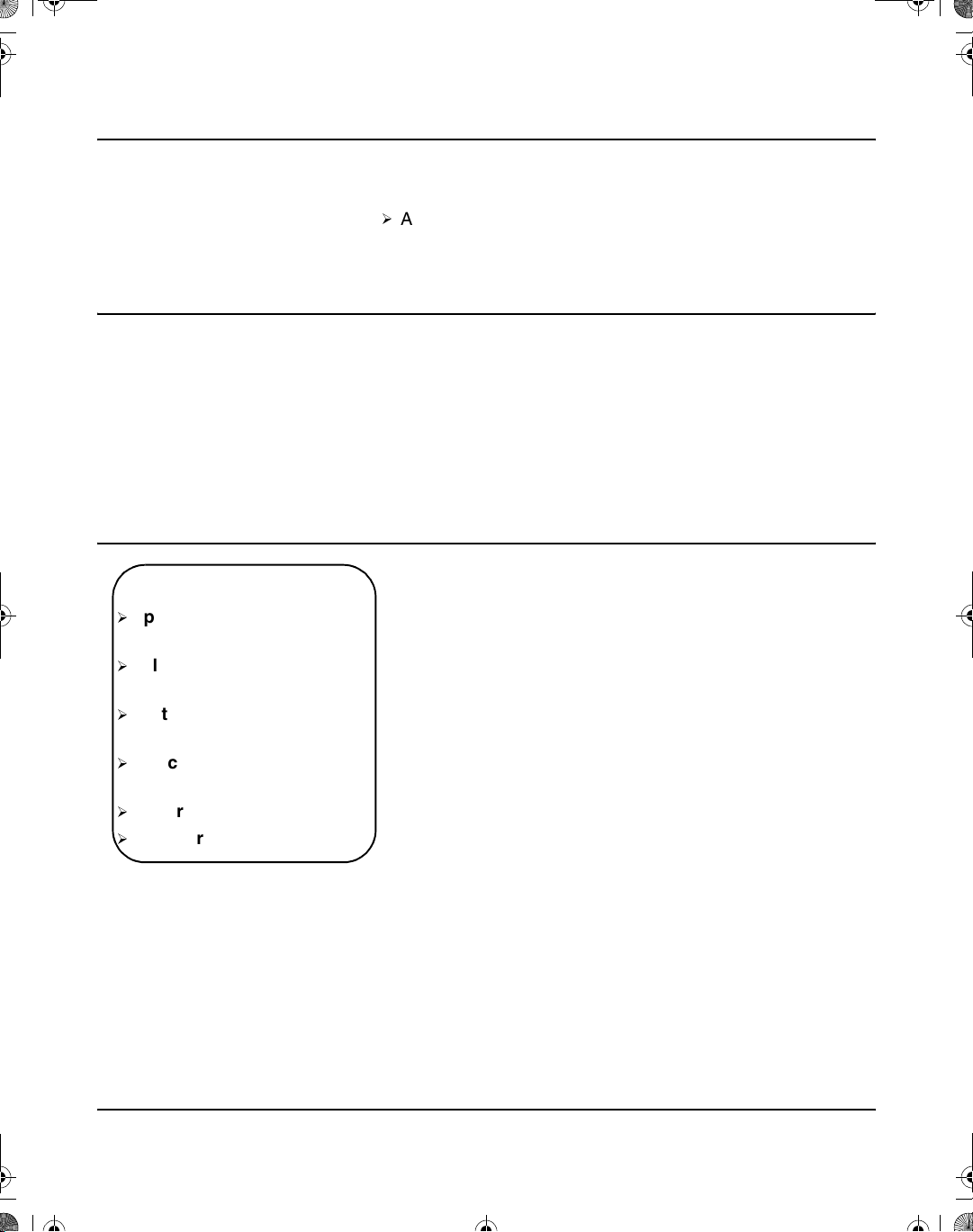
602E95510.book Page 7 Friday, August 16, 2002 11:07 AM
Texte entre crochets
Le [texte entre crochets] sert à mettre en évidence la sélection
d'une fonction ou d'une touche. Par exemple :
¾
Appuyez sur [Menu/Sortie] sur le panneau de commande.
Le premier menu s’affiche : 1:COPIE 2 EN 1.
Texte en italique
Aide-mémoire
Aide-mémoire
¾
Appuyer sur la touche
Copier.
¾
Sélectionner la source
papier.
¾
Mettre en place les
documents.
¾
Sélectionner les fonctions
de copie requises.
¾
Entrer la quantité requise.
¾
Appuyer sur [Marche].
Le
texte en italique
une expression
-Suivez
est utilisé pour mettre en évidence un mot ou
:
toujours
les consignes de sécurité lorsque vous
utilisez cet équipement.
- Il existe plusieurs méthodes de composition de fax sur le
FaxCentre F12
Outre les instructions détaillées fournies dans ce manuel, un aidemémoire est proposé au début de chaque chapitre ou section.
Celui-ci contient une synthèse de la procédure à suivre. Après
avoir lu les instructions complètes, vous pouvez vous y référer
pour accéder rapidement à une fonction particulière
.
.
À propos de ce guide
FaxCentre F12 de Xerox - Guide de l’utilisateur Page 1-7
Page 16
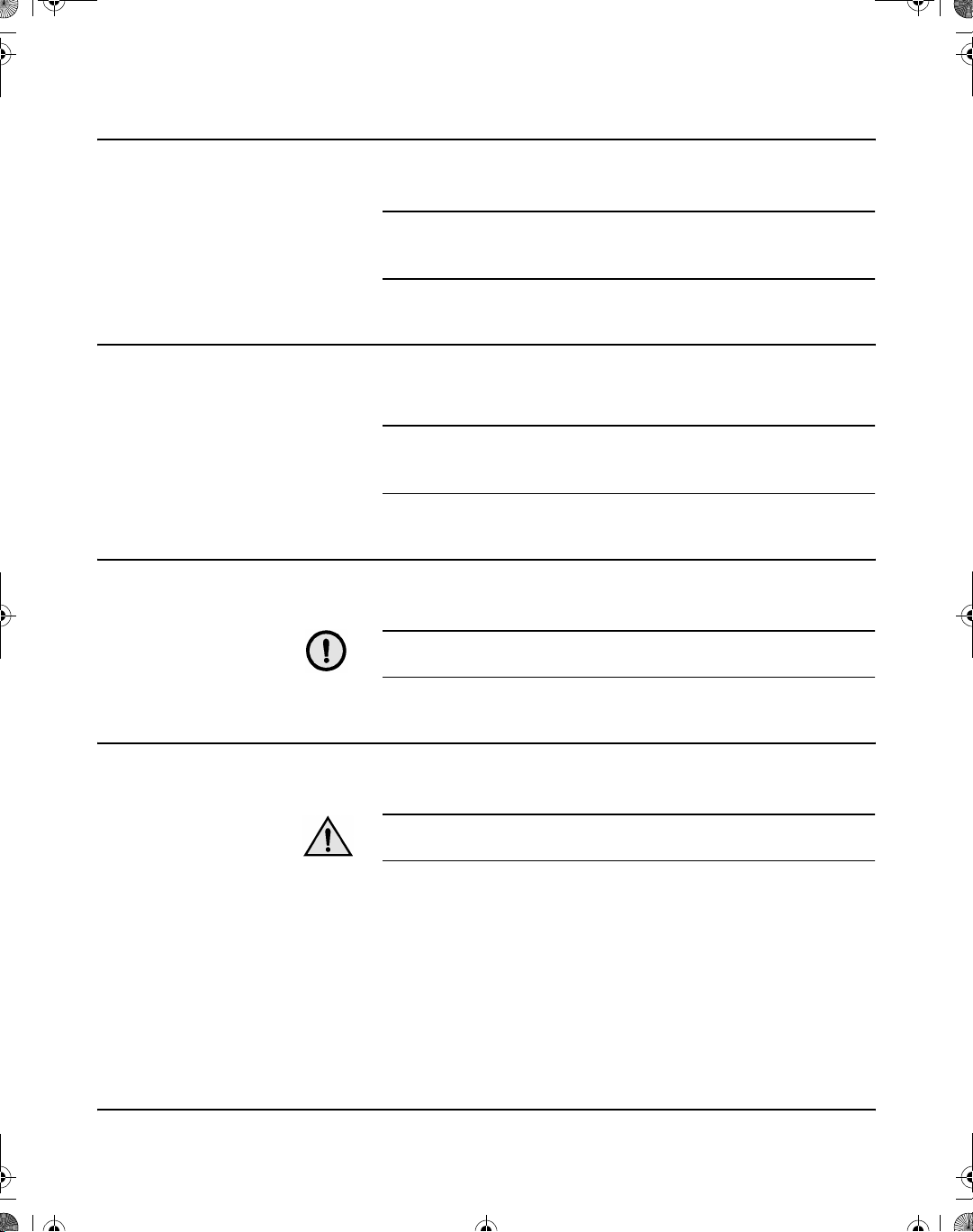
g
g
g
602E95510.book Page 8 Friday, August 16, 2002 11:07 AM
Remarques
Les remarques contiennent des informations supplémentaires.
Par exemple
:
Conseils
Attention
Avertissements
REMARQUE :
composition
roupe.
La mention Conseil indique des informations relatives à
l'exécution d'une tâche. Par exemple :
CONSEIL :
Il est impossible d’inclure un numéro de
roupe dans un autre numéro de composition
Pour plus d’informations sur les méthodes de
composition disponibles, reportez-vous à la section
“Composition automatique” à la page 5-18.
La mention Attention désigne toute action pouvant entraîner des
domma
ATTENTION : Pour nettoyer le
solvants organiques ni aérosols.
es
matériels
. Par exemple :
FaxCentre F12
, n’utilisez ni
La mention Avertissement vise à prévenir l'utilisateur du risque de
blessure. Par exemple :
AVERTISSEMENT : Ce produit doit être relié à un circuit
de terre protégé.
Page 1-8 FaxCentre F12 de Xerox - Guide de l’utilisateur
Page 17
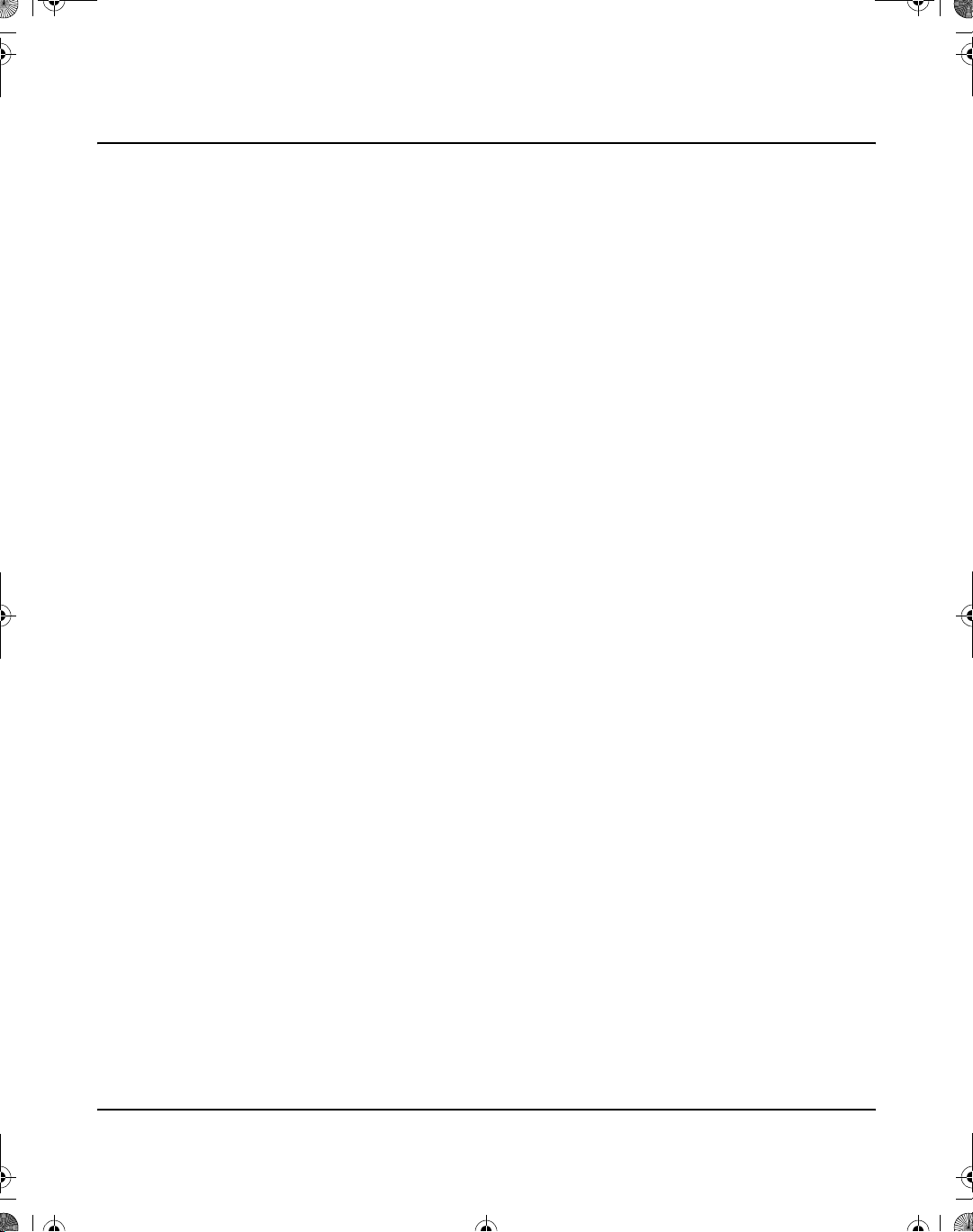
602E95510.book Page 9 Friday, August 16, 2002 11:07 AM
Autres sources d'information
La documentation suivante est disponible pour le
FaxCentre F12
:
- Le présent
- La
feuille d’installation
Guide de l’utilisateur
À propos de ce guide
FaxCentre F12 de Xerox - Guide de l’utilisateur Page 1-9
Page 18
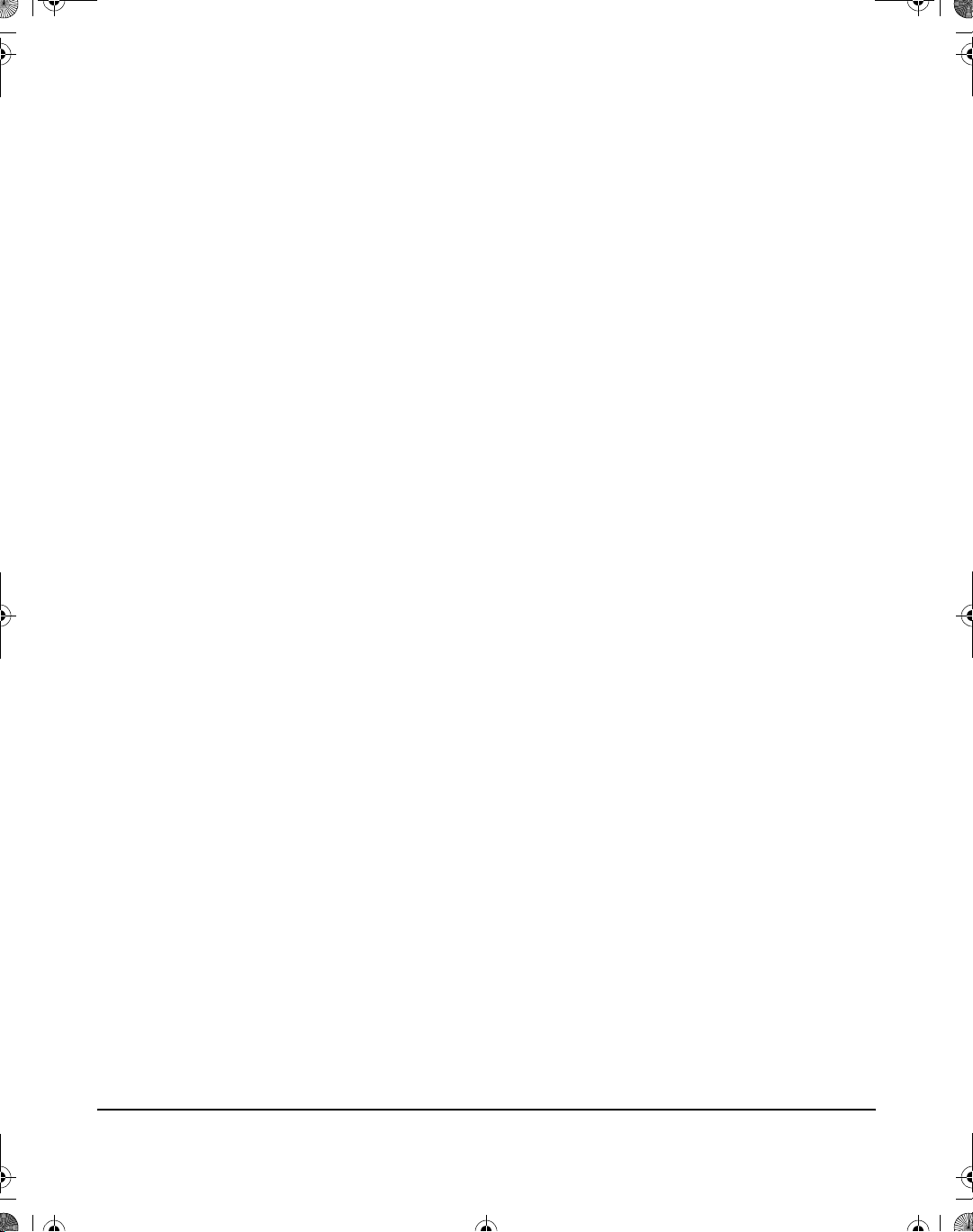
602E95510.book Page 10 Friday, August 16, 2002 11:07 AM
Page 1-10 FaxCentre F12 de Xerox - Guide de l’utilisateur
Page 19
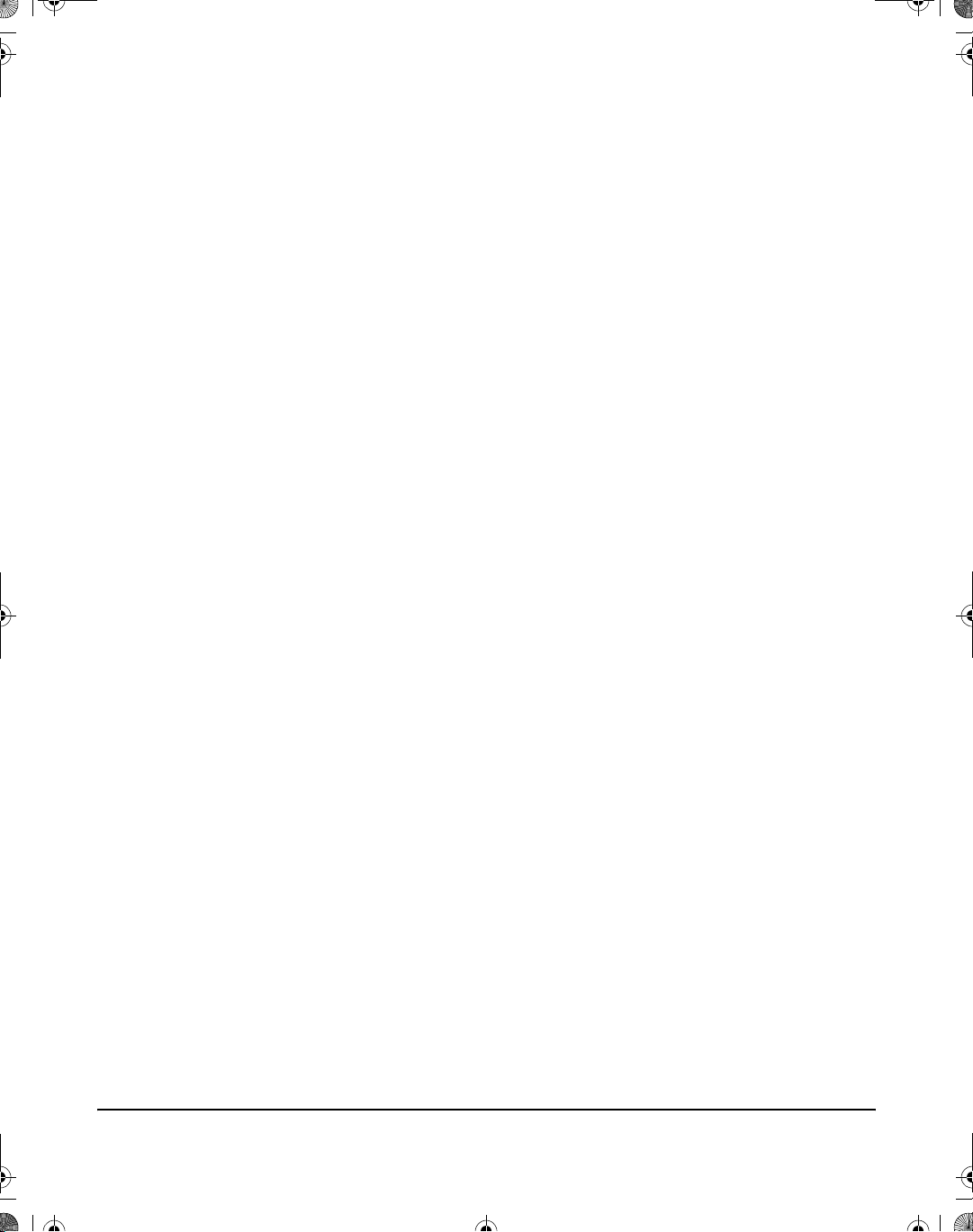
g
g
g
g
glag
g
602E95510.book Page 1 Friday, August 16, 2002 11:07 AM
2 Présentation du FaxCentre F12
Le
FaxCentre F12
copie, de télécopie et de numérisation.
Ce chapitre présente le
instructions détaillées pour l’installation de la machine et du
lo
iciel.
Il se compose des sections suivantes :
- Déballa
- Identification des composants de la machine
- Composants et touches du panneau de commande
- Connexions
- Installation des cartouches d’impression et de toner
- Mise en place du papier
- Sélection de la lan
-Confi
-Ré
- Installation du lo
propose des fonctions d’impression, de
FaxCentre F12
e
ue
uration de l’ID locale et du nom
e de la date et de l’heure
iciel
et fournit des
Présentation du FaxCentre F12
FaxCentre F12 de Xerox - Guide de l’utilisateur Page 2-1
Page 20
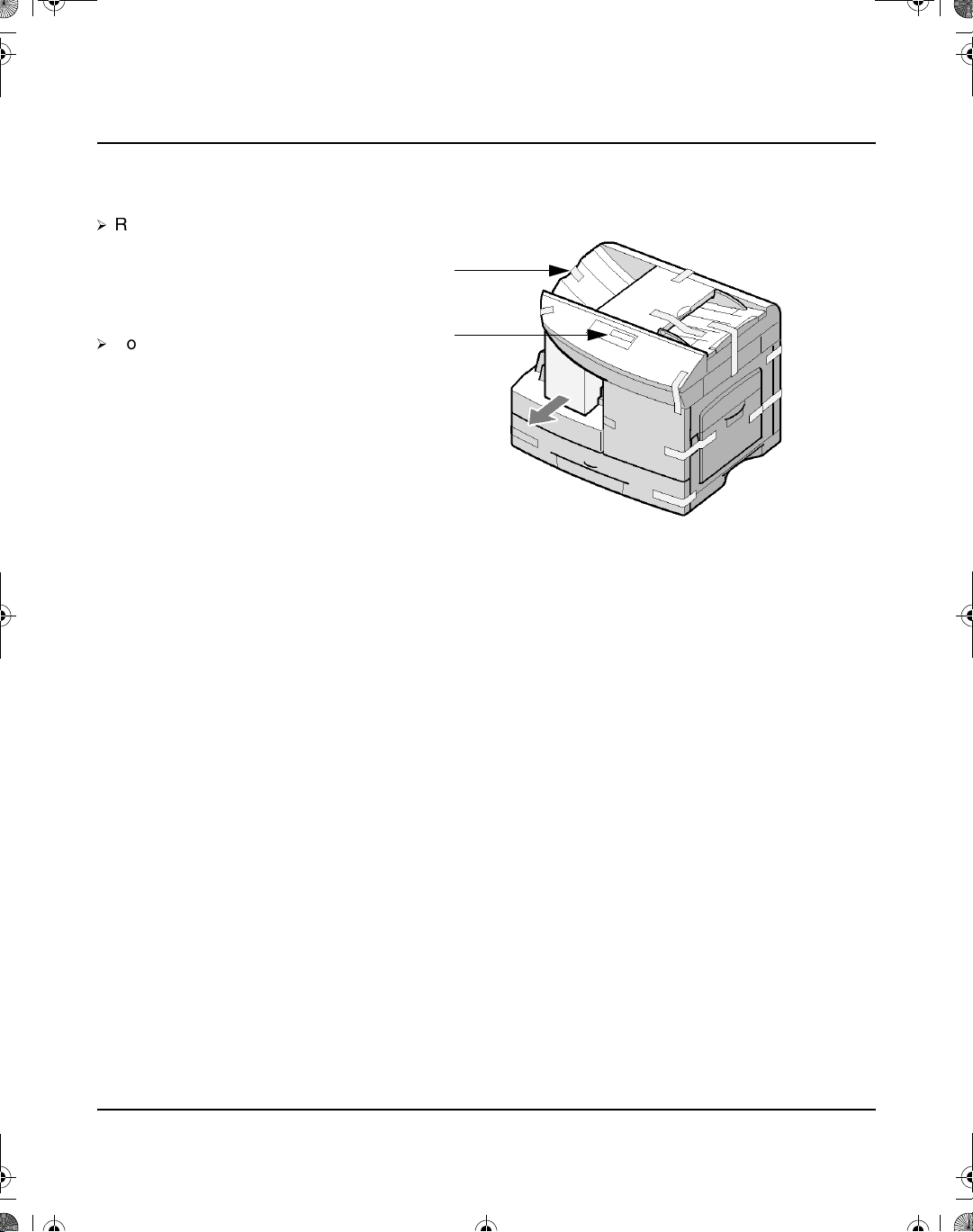
Reti
fil
g
g
g
É
g
602E95510.book Page 2 Friday, August 16, 2002 11:07 AM
Déballage
¾
rez le
l’écran d’afficha
tous les rubans adhésifs et
les matériaux d’emballa
votre
¾
Sortez la cassette et retirez
l’emballa
m plastique de
e. Retirez
FaxCentre F12
e qui la recouvre.
e de
.
Suivez les instructions ci-dessous pour déballer votre
FaxCentre F12
.
Ruban
cran
d’afficha
e
Page 2-2 FaxCentre F12 de Xerox - Guide de l’utilisateur
Page 21
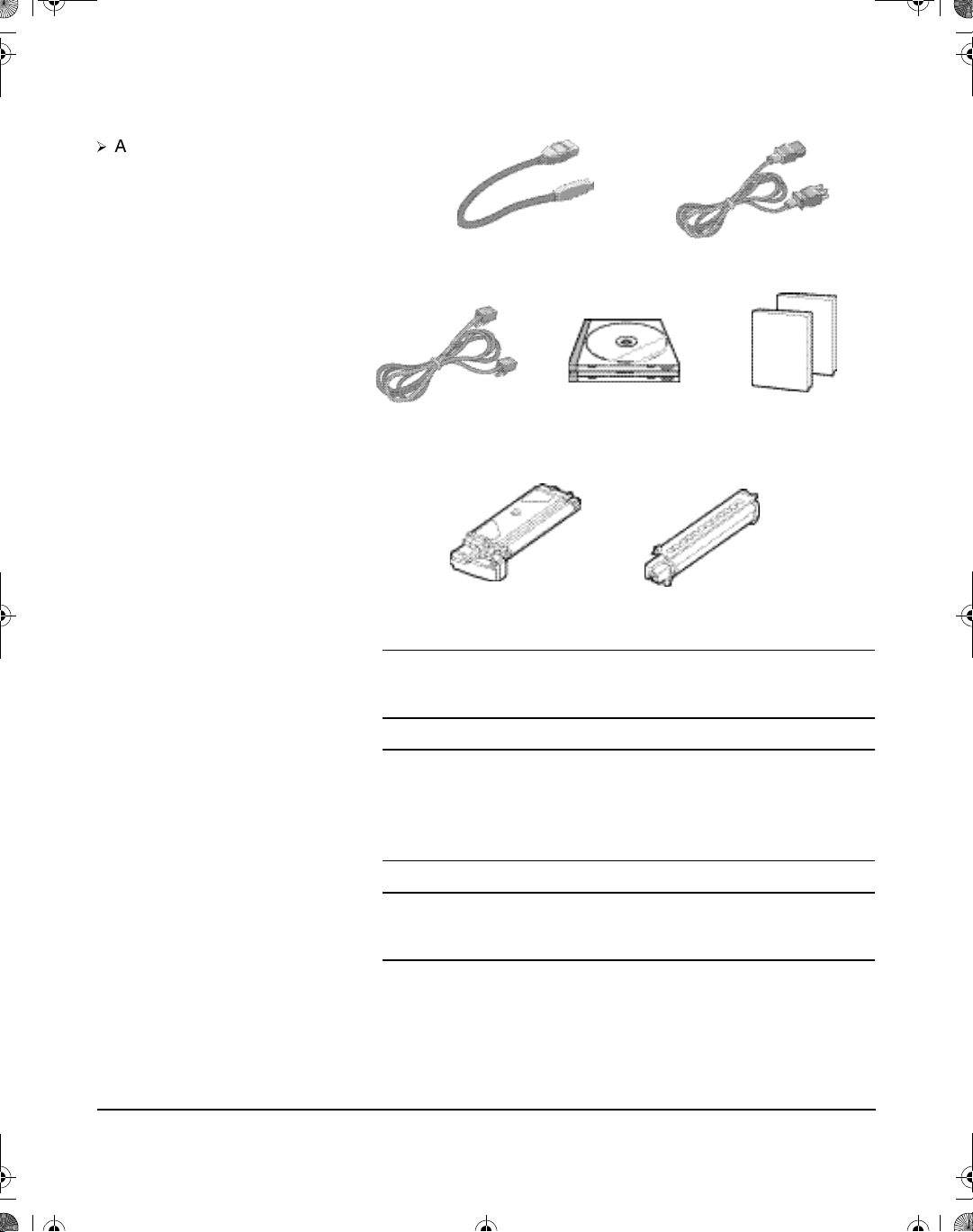
A
g
602E95510.book Page 3 Friday, August 16, 2002 11:07 AM
¾
ssurez-vous que vous
disposez des composants
suivants :
Câble USB
Cordon de li
téléphonique
Cartouche de toner
de départ
REMARQUE :
ne
Le
FaxCentre F12
Logiciel Documentation
Cordon d’alimentation
utilisateur
Cartouche d’impression
(Tambour)
est équipé d’un port USB et
d’un port parallèle à utiliser avec les ordinateurs compatibles
IBM dotés d’un processeur Pentium 100 MHz ou supérieur.
REMARQUE :
Vous devez disposer d’un système
Windows 98, Windows 2000, Windows Me ou Windows XP
pour utiliser le câble USB. Sinon, utilisez un câble parallèle.
(Ces câbles ne sont pas nécessaires pour les fonctions
locales.)
Présentation du FaxCentre F12
CONSEIL :
Si vous utilisez un câble parallèle, assurez-vous
qu’il répond à la norme IEEE 1284 et ne dépasse pas
3,50 mètres (12 pieds).
FaxCentre F12 de Xerox - Guide de l’utilisateur Page 2-3
Page 22
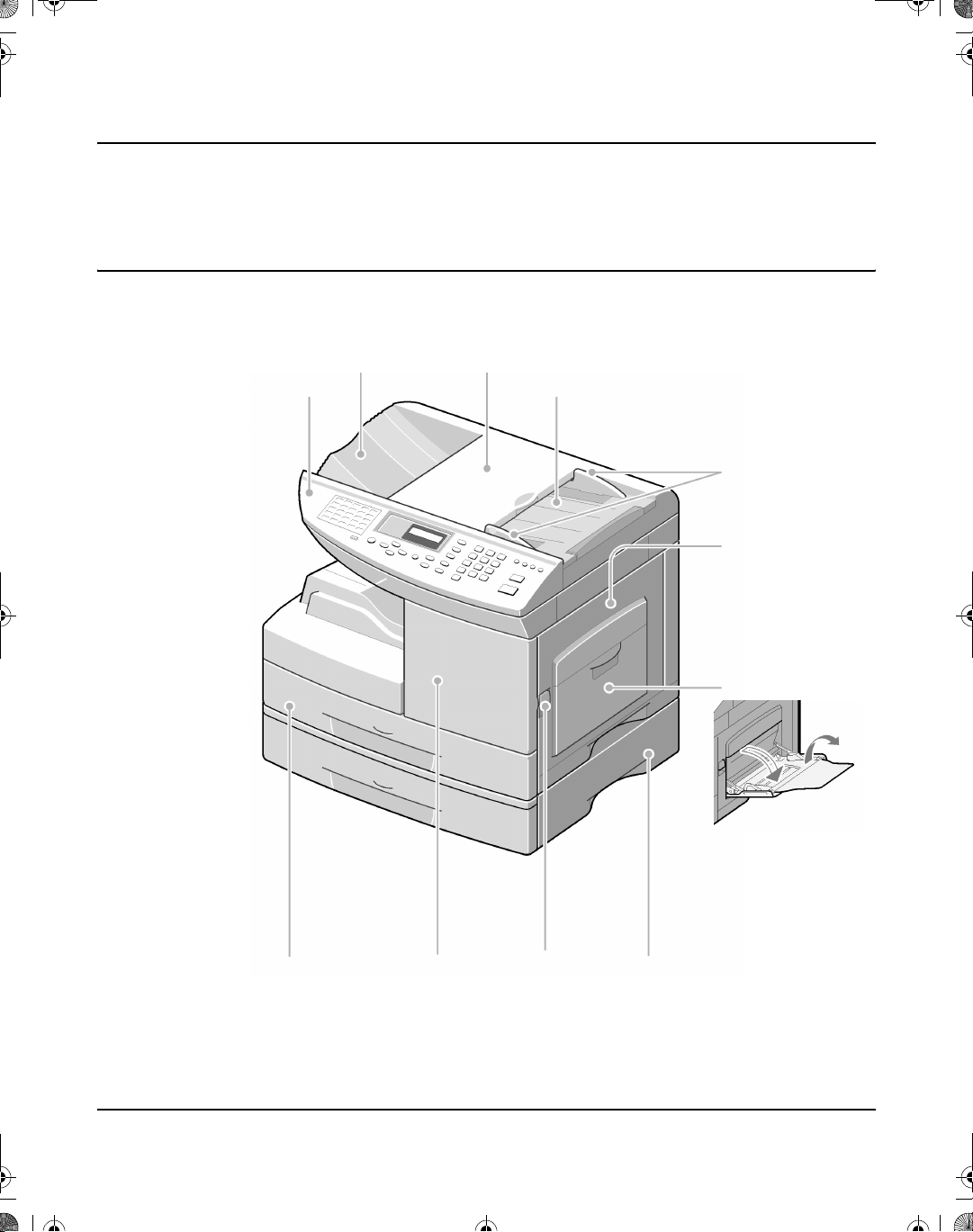
g
g
g
602E95510.book Page 4 Friday, August 16, 2002 11:07 AM
Identification des composants de la machine
Utilisez les illustrations de cette section pour identifier les
Vue avant
composants du
FaxCentre F12
et leur emplacement.
Bac récepteur
Chargeur automatique
de documents
Plateau d’alimentation documentsPanneau de commande
Guides
document
Panneau
latéral
Départ manuel
Ma
asin
papier 1
Page 2-4 FaxCentre F12 de Xerox - Guide de l’utilisateur
Panneau
avant
Levier de
déverrouilla
e
asin
Ma
papier 2
Page 23
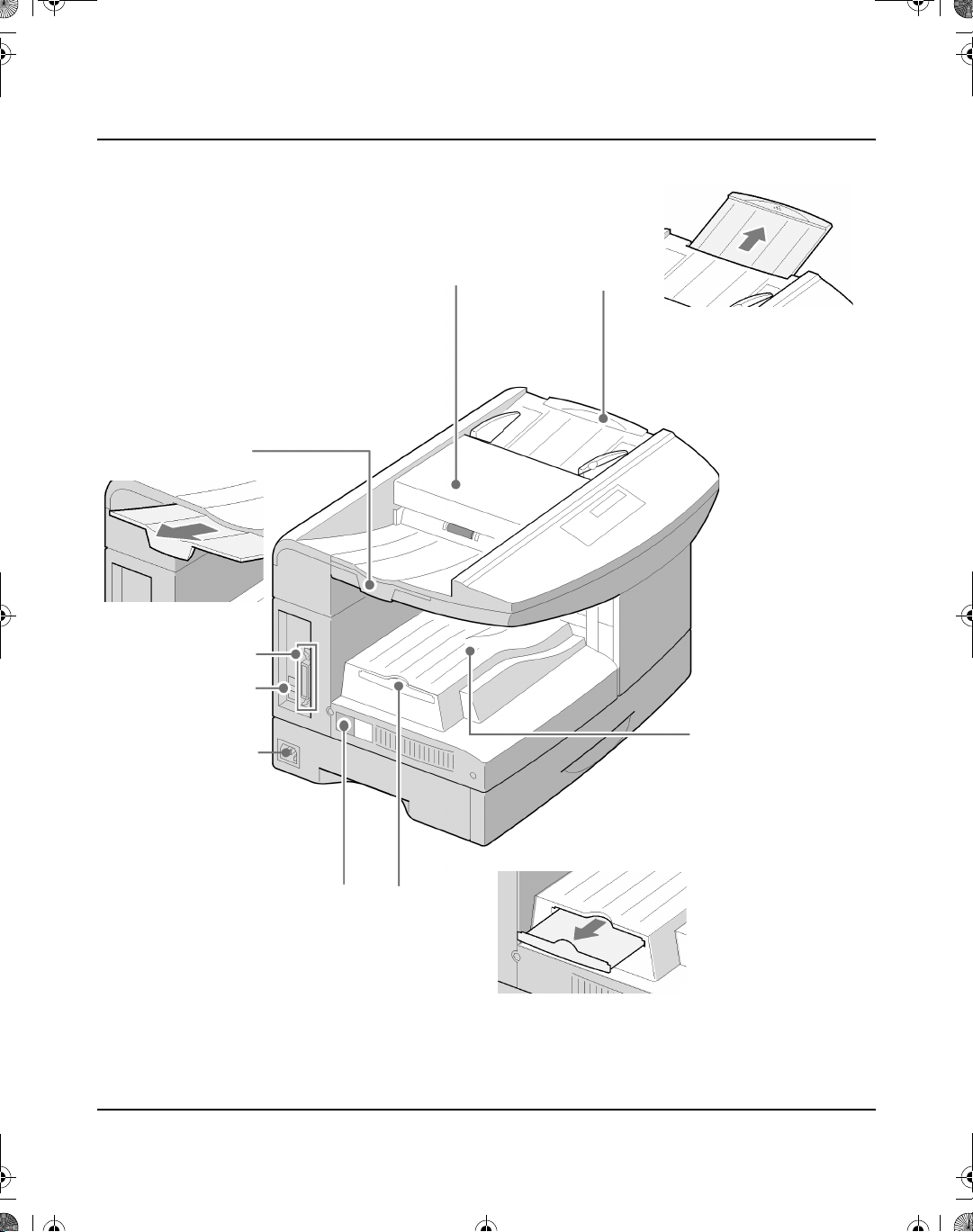
g
Ê
602E95510.book Page 5 Friday, August 16, 2002 11:07 AM
Vue arrière
Extension du
bac récepteur
Connecteur
parallèle
Connecteurs
téléphoniques
Connecteur cordo n
d’alimentation
Char
eur
automatique de
documents
Extension du
plateau
d’alimentation
documents
Présentation du FaxCentre F12
Réception
papier
Interrupteur
MARCHE/
ARR
T
FaxCentre F12 de Xerox - Guide de l’utilisateur Page 2-5
Extension
réception papier
Page 24
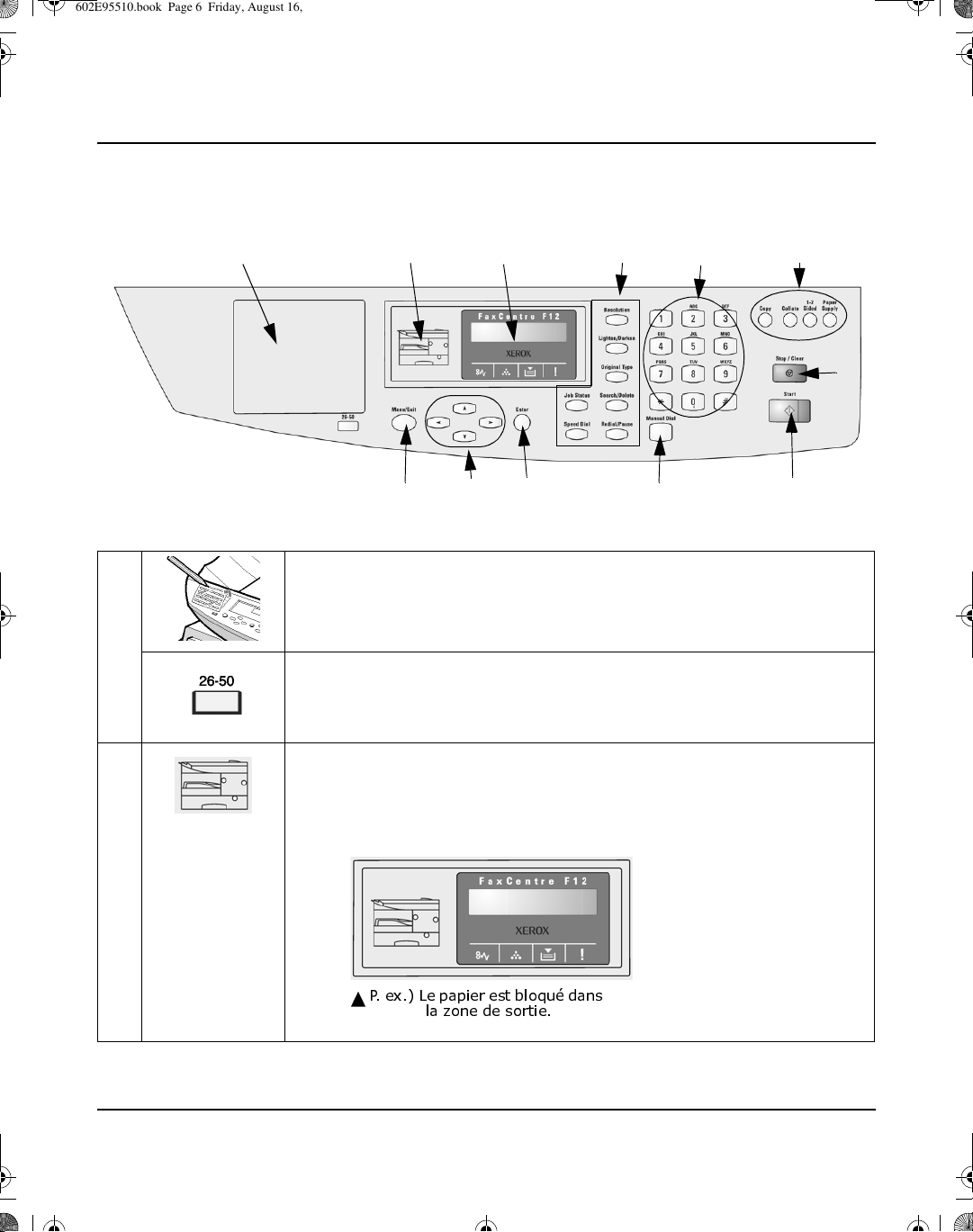
g
g
g
602E95510.book Page 6 Friday, August 16, 2002 11:07 AM
Composants et touches du panneau de commande
Utilisez l’illustration ci-dessous pour identifier les composants
et les touches du panneau de commande du
1. 2. 3. 4. 5. 6.
7. 8. 9. 10. 11.
FaxCentre F12
12.
.
1
2
(carte d’état)
Permet de stocker les numéros de fax souvent utilisés et de les
composer à l’appui d’une seule touche.
Permet d’accéder aux emplacements 26 à 50.
Lorsqu’une erreur se produit, le témoin de l’emplacement correspondant
sur la carte d’état s’allume ainsi que l’indicateur d’erreur. Le messa
d’erreur apparaît sur l’afficha
Pour des détails sur la si
vous à
“Messages d’erreur” à la page 8-12
3 H[ /H SDSLHU HVW EORTXp GDQV
OD ]RQH GH VRUWLH
e pour permettre de repérer le problème.
nification des messages d’erreur, reportez-
.
e
Page 2-6 FaxCentre F12 de Xerox - Guide de l’utilisateur
Page 25
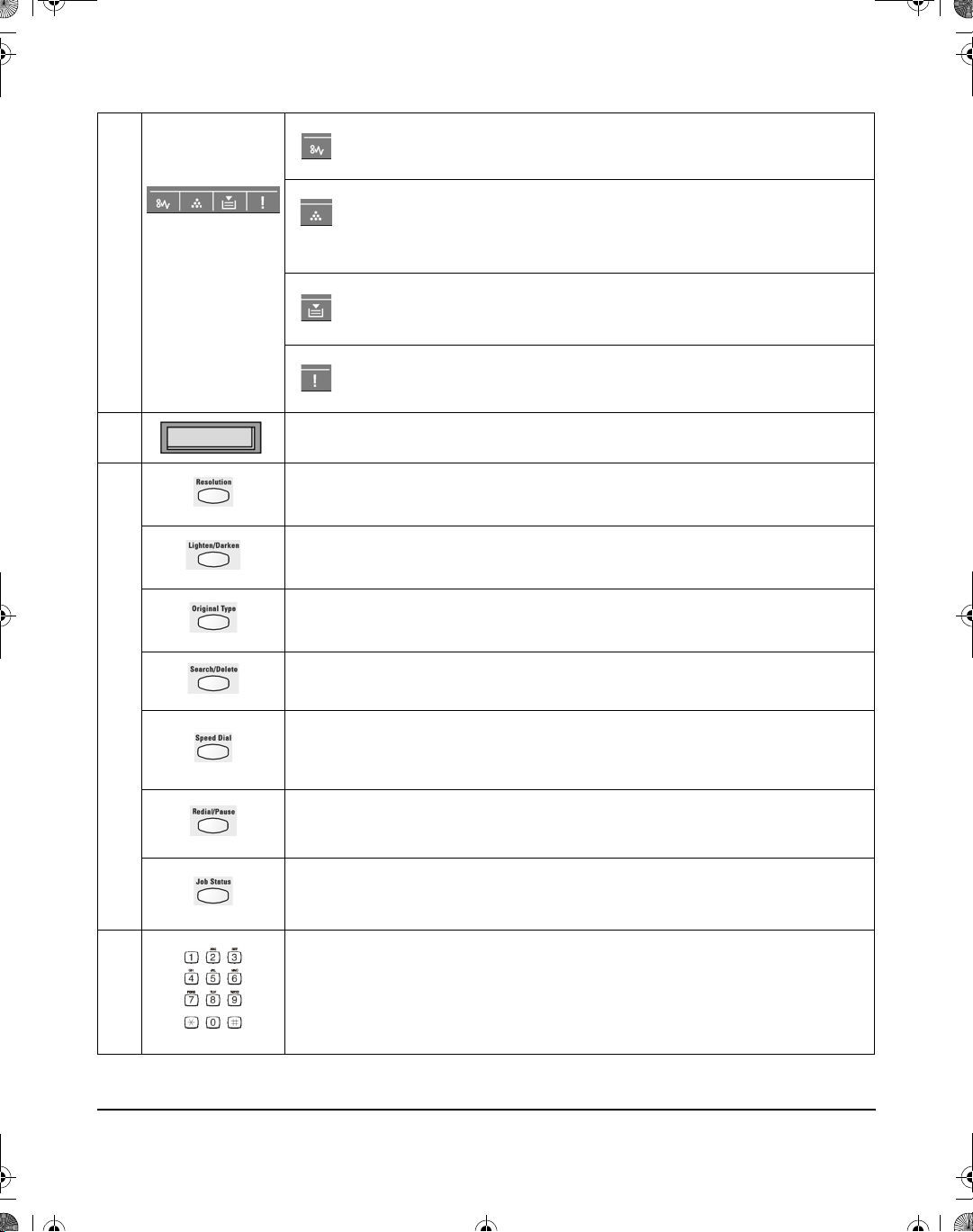
gag
g
g
g
g
g
g
g
g
g
ç
602E95510.book Page 7 Friday, August 16, 2002 11:07 AM
2
3
4
(Indicateurs
d’erreur)
S’allume lorsqu’un incident papier se produit. Pour dé
l’incident papier, reportez-vous à
“Incidents papier” à la page 8-3
S’allume lorsque le toner ou le tambour sont presque en fin de
vie. Pour remplacer le toner ou le tambour, reportez-vous à
“Cartouche de toner” à la page 7-5
à la pa
S’allume lorsque le ma
char
er du papier, reportez-vous à
à la pa
e 7-11
e 7-15
.
asin papier utilisé est presque vide. Pour
.
et à
“Cartouche d’impression”
“Mise en place des supports”
S’allume lorsqu’une erreur se produit sur le système.
Indique l’état en cours et affiche des messa
Permet de ré
Permet de ré
ler la résolution des documents pour le travail en cours.
ler le contraste des documents pour le travail en cours.
es pendant l’utilisation.
Permet de sélectionner le type de texte pour le travail en cours.
er
.
Présentation du FaxCentre F12
Permet de chercher un numéro en mémoire. Permet é
alement de
supprimer des caractères en mode Modification.
Permet de stocker les numéros de fax utilisés souvent et de les
composer à l’aide d’un numéro abré
fa
on alternée les travaux en cours actifs et en attente.
é. Permet également d’afficher de
Permet de recomposer le dernier numéro en mode Attente ou d’ajouter
une pause dans un numéro de fax en mode Modification.
Permet d’effectuer une commutation, par exemple pour l’appel en
attente.
5
Permet de composer un numéro ou d’entrer des caractères
alphanumériques.
FaxCentre F12 de Xerox - Guide de l’utilisateur Page 2-7
Page 26
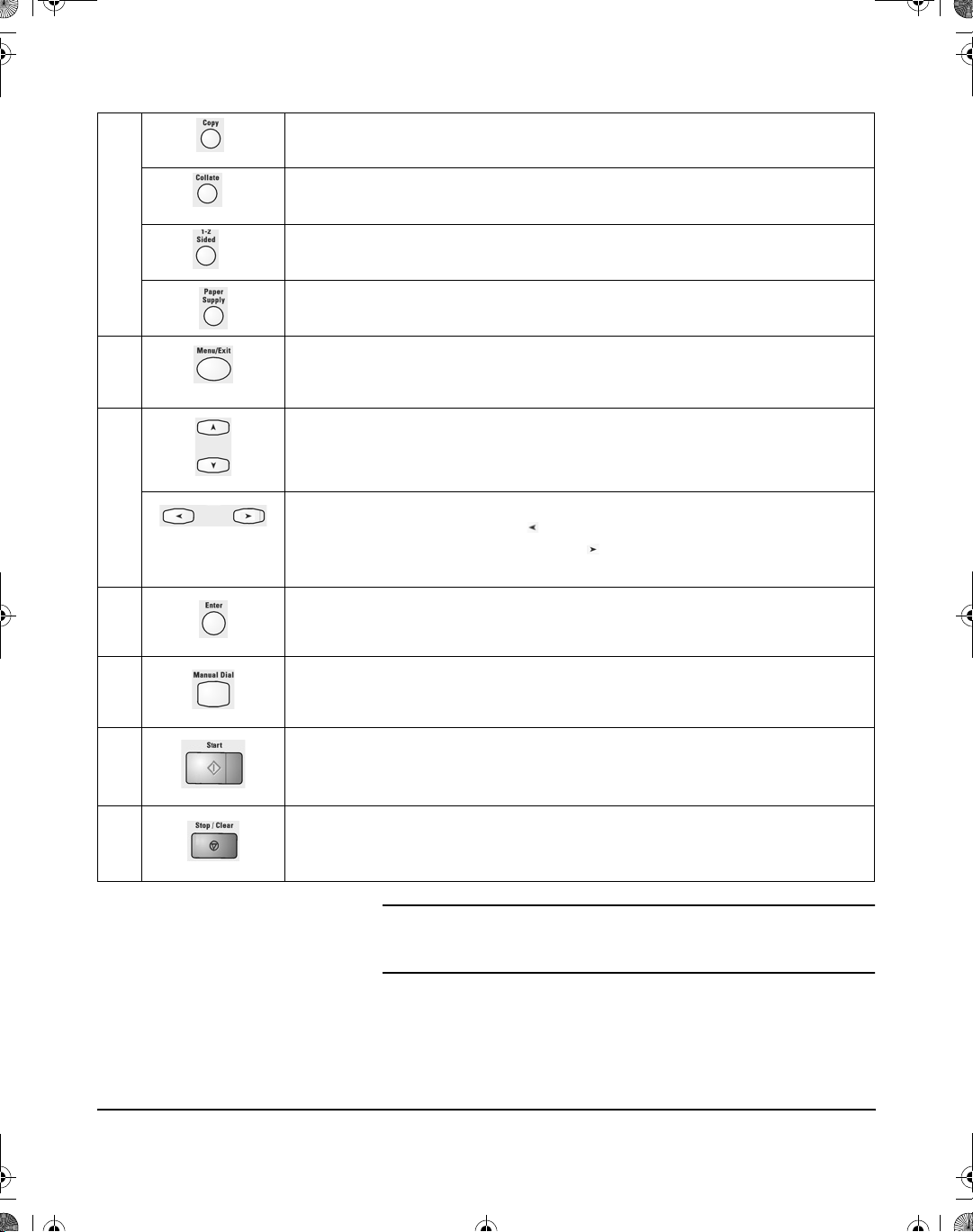
y
g
g
g
g
g
g
602E95510.book Page 8 Friday, August 16, 2002 11:07 AM
8*
6
Permet d’utiliser le FaxCentre comme un copieur.
Permer de copier des jeux assemblés (disponible en mode Copie
uniquement).
Permet d’économiser le papier en imprimant sur les deux côtés d’une
feuille de papier (disponible en mode Copie uniquement).
Permet de sélectionner la deuxième cassette papier.
7
Permet d’entrer dans les fonctions de menu en utilisant les touches
rapide. Pemet é
alement de retourner au niveau de menu précédent ou
de quitter le menu.
Permet de faire défiler les options de menu.
Permet de faire défiler les options disponibles pour l’option de menu
sélectionné. En mode Copie, permet de ré
randissement ou de réduction et permet de modifier le nombre de
d’a
ler le taux
copies.
9
Permet de confirmer la sélection sur l’afficha
e.
10
11
12
Permet d’ouvrir la li
ne téléphonique.
Permet de démarrer un travail. Et indique les options de copie lorsque
appuyé après le char
Permet d’interrompre une opération à tout moment
CONSEIL :
ement de documents.
Par défaut, le s
stème revient en mode Copie
.
(mode par défaut) au bout de 30 secondes d’inactivité. Pour
changer ce réglage, reportez-vous à la page9-3.
Page 2-8 FaxCentre F12 de Xerox - Guide de l’utilisateur
Page 27
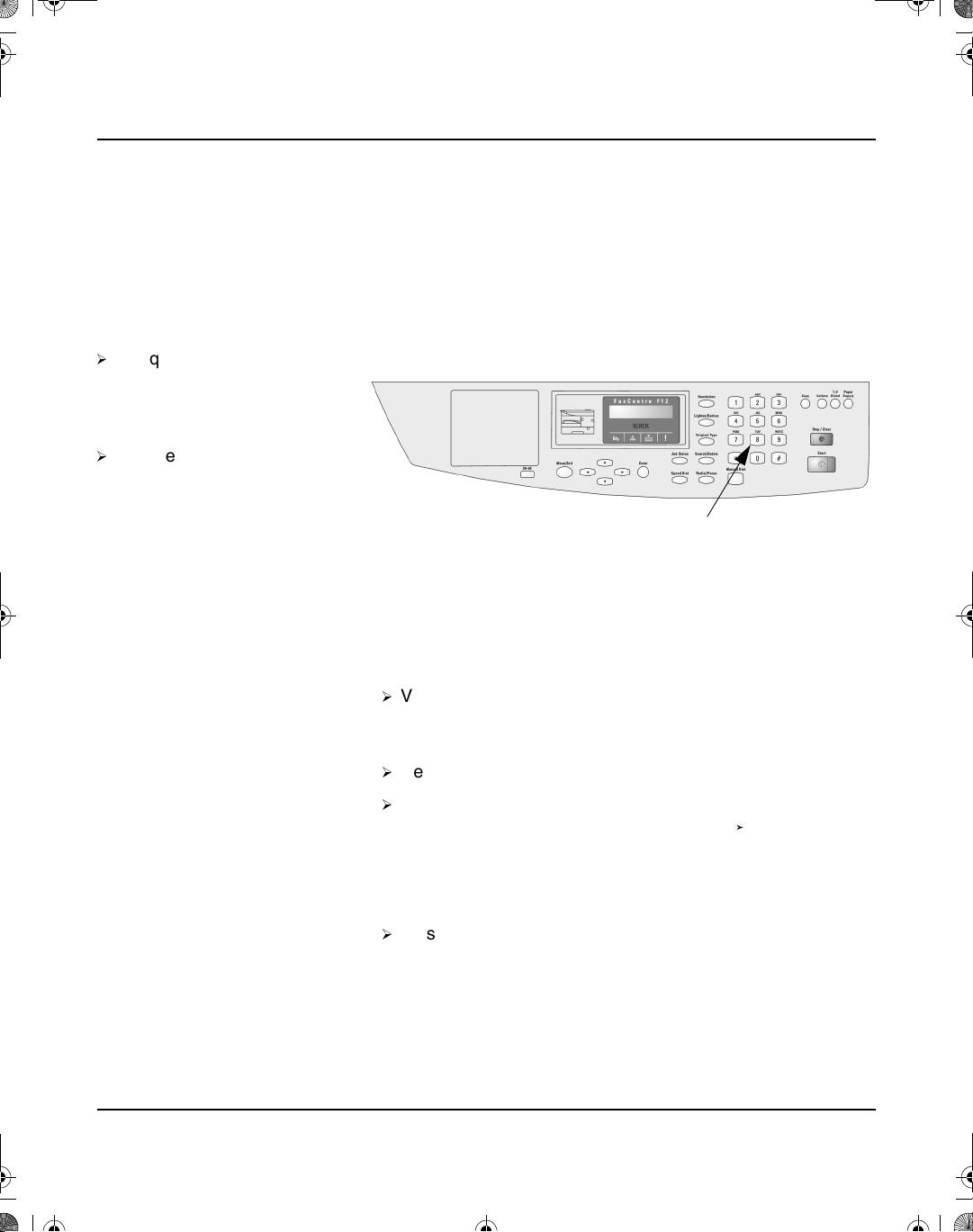
g
g
g
g
g
602E95510.book Page 9 Friday, August 16, 2002 11:07 AM
Utilisation du pavé numérique
Au cours des différentes tâches, vous serez amené à entrer
des noms et des numéros. Par exemple, lorsque vous
confi
de votre société) et numéro de téléphone. Lorsque vous
enre
é
Suivez les instructions ci-dessous pour entrer des caractères
alphanumériques.
¾
Lorsque vous souhaitez
entrer une lettre, repérez la
touche avec laquelle elle est
associée.
¾
Appuyez sur la touche
plusieurs fois jusqu’à ce que
la lettre apparaisse sur
l’écran.
Par exemple, pour entrer la
lettre O, appuyez sur 6,
(MNO). Chaque fois que vous
appuyez sur 6, l’écran affiche
une lettre différente, M, N puis
O et enfin 6.
urez la machine, vous devez entrer votre nom (ou le nom
istrez des numéros abrégés ou de groupe, vous pouvez
alement y associer des noms.
Présentation du FaxCentre F12
Pavé numérique
¾
Vous pouvez également entrer des caractères spéciaux
(espace, si
caractères du clavier numérique” à la pa
¾
Reprenez la procédure pour entrer d’autres lettres.
¾
Si la lettre suivante est associée à la même touche,
ne +, etc.). Reportez-vous à
“Attribution des
.
e 2-10
déplacez le curseur à l’aide de la touche , puis appuyez
sur la touche correspondant à la lettre.
Le curseur se déplace vers la droite et la lettre suivante
apparaît sur l’écran.
¾
Lorsque vous avez terminé, appuyez sur [Entrer].
FaxCentre F12 de Xerox - Guide de l’utilisateur Page 2-9
Page 28
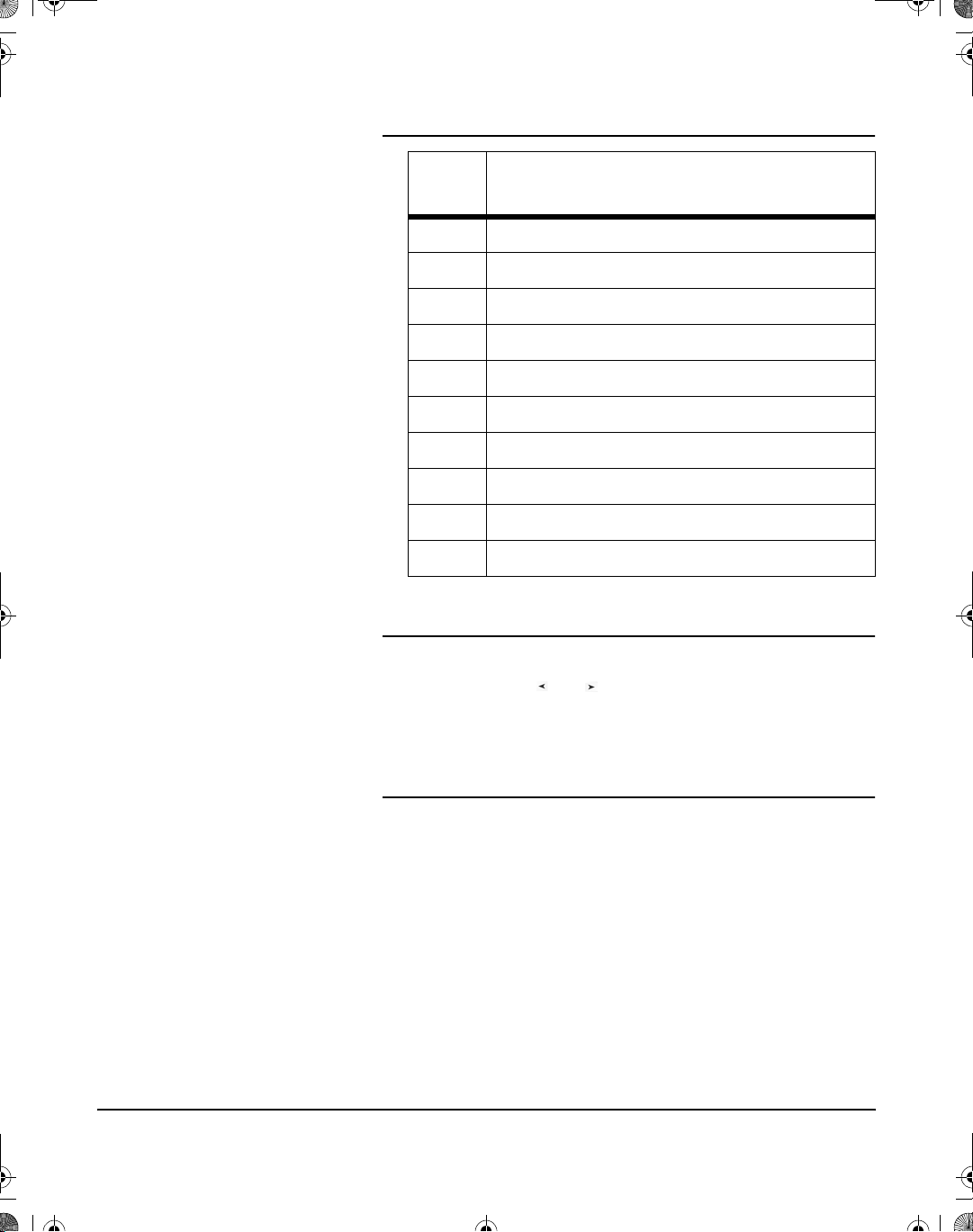
g
602E95510.book Page 10 Friday, August 16, 2002 11:07 AM
Attribution des caractères du clavier numérique
Touche
1
2
3
4
5
6
7
8
9
0
Chiffres, lettres et autres caractères
attribués
1
A > B> C > 2
D > E > F > 3
G > H > I > 4
J > K > L > 5
M > N > O > 6
P > Q > R > S > 7
T > U > V > 8
W > X > Y > Z > 9
+ > - > , > . > ‘ > / > * > # > & > 0
Correction d’un caractère
En cas d’erreur, placez le curseur sous le caractère incorrect à
l’aide des touches et . Appuyez sur le caractère correct.
Si vous appuyez sur [Rechercher/Supprimer], tous les
caractères sont supprimés.
Insertion d’une pause
Avec certains systèmes téléphoniques, vous devez composer
un code d’accès (9 par exemple) et attendre une deuxième
tonalité. Dans ce cas, vous devez insérer une pause dans le
numéro de téléphone. Vous pouvez ajouter une pause dans un
numéro abré
Pour insérer une pause, appuyez sur [Recomposer/Pause] au
moment approprié. Le caractère “-” s’affiche sur l’écran à
l’endroit correspondant.
Page 2-10 FaxCentre F12 de Xerox - Guide de l’utilisateur
é pendant que vous le mémorisez.
Page 29
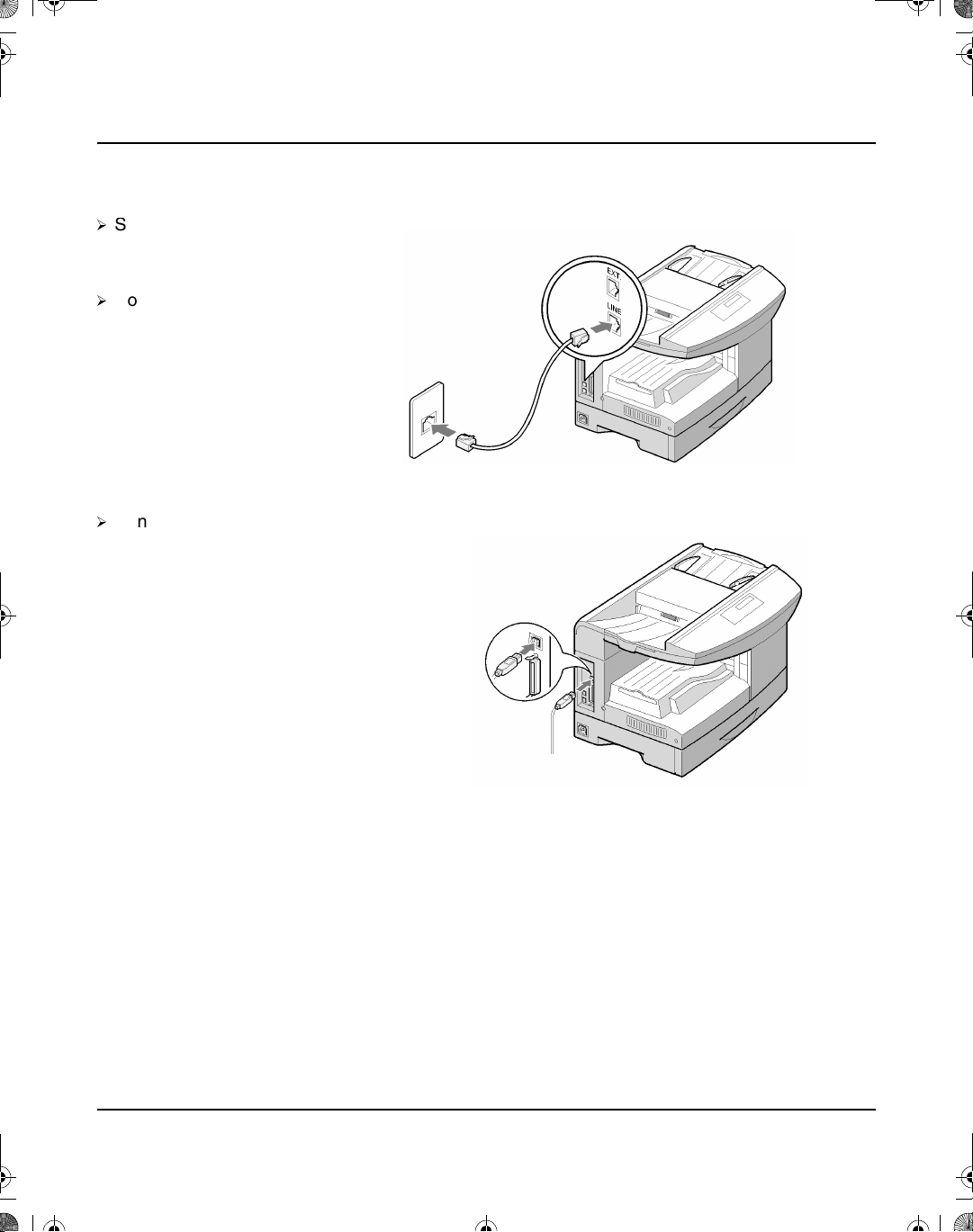
Si né
C
âble USB
602E95510.book Page 11 Friday, August 16, 2002 11:07 AM
Connexions
¾
¾
¾
cessaire, branchez votre
répondeur et/ou téléphone
sur la prise EXT.
Connectez le cordon
téléphonique de la prise
murale à la prise LINE.
onnectez le c
directement sur votre
ordinateur
OU
Suivez les instructions ci-après pour effectuer les connexions
nécessaires à l’installation du
Xerox FaxCentre F12
.
Câble USB
Présentation du FaxCentre F12
FaxCentre F12 de Xerox - Guide de l’utilisateur Page 2-11
Page 30
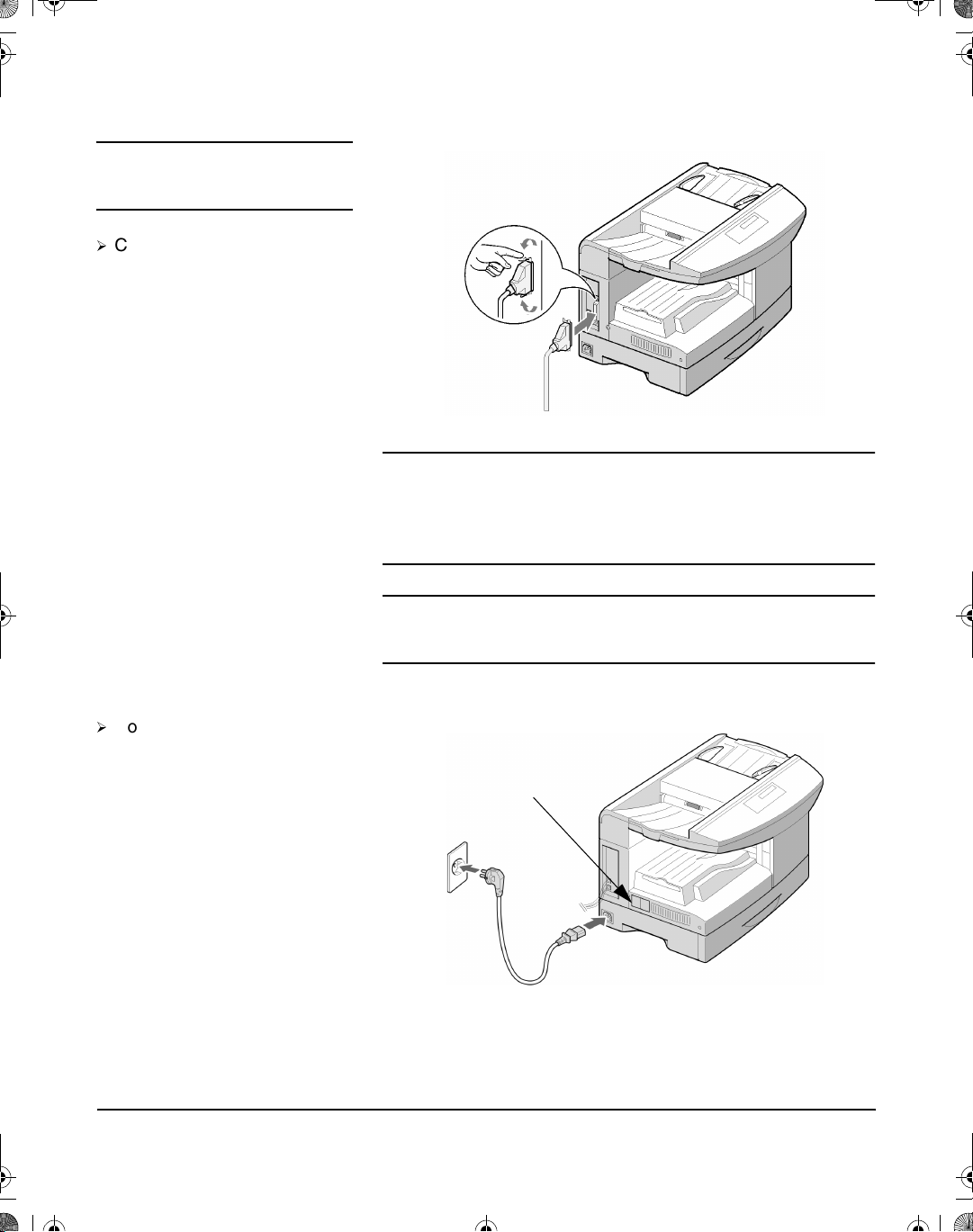
C
Ê
Ê
602E95510.book Page 12 Friday, August 16, 2002 11:07 AM
ATTENTION : Éteignez votre
ordinateur avant de
connecter le câble.
¾
Connectez un câble de port
parallèle (vendu
séparément).
Câble de port parallèle
REMARQUE :
Utilisez le câble de port parallèle ou le câble
USB. Vous devez disposer d’un système Windows 98,
Windows 2000, Windows Me ou Windows XP pour utiliser le
câble USB. Sinon, utilisez un câble parallèle. (Ces câbles ne
sont pas nécessaires pour les fonctions locales.)
CONSEIL :
Si vous utilisez un câble parallèle, assurez-vous
qu’il répond à la norme IEEE 1284 et ne dépasse pas
3,5 mètres (12 pieds).
¾
onnectez le cordon
d’alimentation sur votre
machine et une prise murale.
Mettez le
FaxCentre F12
sous
Interrupteur
MARCHE/ARR
T
tension en utilisant
l’interrupteur MARCHE/
ARR
T.
Page 2-12 FaxCentre F12 de Xerox - Guide de l’utilisateur
Page 31

Ti
g
O
602E95510.book Page 13 Friday, August 16, 2002 11:07 AM
Installation des cartouches d’impression et de toner
Suivez les instructions ci-après pour installer les cartouches
d’impression (tambour) et de toner.
¾
rez sur le levier de
déverrouilla
le panneau latéral [2].
e [1] pour ouvrir
Présentation du FaxCentre F12
¾
uvrez le panneau avant.
ATTENTION : Assurez-vous que le panneau latéral est
toujours ouvert avant d’ouvrir le panneau avant.
FaxCentre F12 de Xerox - Guide de l’utilisateur Page 2-13
Page 32

Rel
g
Reti
g
Reti
g
g
602E95510.book Page 14 Friday, August 16, 2002 11:07 AM
¾
evez le levier de
déverrouilla
e du toner pour
libérer la cartouche.
¾
rez la cartouche
d’impression de son
emballa
le
e et glissez-la dans
FaxCentre F12
jusqu’à ce
qu’elle s’emboîte.
¾
rez la cartouche de toner
de départ de son emballa
¾
Secouez doucement la
e.
cartouche pour détacher le
toner.
Cette procédure permet
d’assurer un nombre
maximum de copies par
cartouche.
Xerox vous a fourni une
cartouche de toner de départ.
La durée de vie des
cartouches de toner de
rechan
e est environ deux
fois supérieure.
Page 2-14 FaxCentre F12 de Xerox - Guide de l’utilisateur
Page 33

Gli
Fai
602E95510.book Page 15 Friday, August 16, 2002 11:07 AM
¾
ssez la cartouche de toner
dans le
FaxCentre F12
jusqu’à ce qu’elle s’emboîte.
¾
tes tourner le levier de
toner vers le bas jusqu’à ce
qu’il verrouille la cartouche.
Présentation du FaxCentre F12
¾
Fermez le panneau avant [1]
et le panneau latéral [2].
FaxCentre F12 de Xerox - Guide de l’utilisateur Page 2-15
Page 34

g
A
602E95510.book Page 16 Friday, August 16, 2002 11:07 AM
Mise en place du papier
¾
Sortez le magasin.
¾
ppuyez sur la plaque de
pression jusqu’à ce qu’elle se
bloque.
Suivez les instructions ci-après pour placer le papier dans le
FaxCentre F12
de papier standard de 80
. Le magasin peut contenir jusqu’à 550 feuilles
/m2 (20 lb).
Page 2-16 FaxCentre F12 de Xerox - Guide de l’utilisateur
Page 35

Régl
g
g
g
P
g
g
g
Aé
g
602E95510.book Page 17 Friday, August 16, 2002 11:07 AM
¾
ez le guide papier arrière
à la lon
Il est préré
ueur requise.
lé sur A4 ou
8,5 x 11 pouces, selon le
pays.
¾
Si vous utilisez un format
différent, soulevez et insérez
le
uide arrière dans la
position requise.
Guide arrière
¾
our retirer et insérer le guide
arrière, tournez-le lé
èrement
vers la droite puis soulevezle. Tout en maintenant le
uide arrière à un angle de
70°, insérez-le dans la
position correspondante et
poussez-le vers la
auche
jusqu’à ce qu’il soit
entièrement debout.
Présentation du FaxCentre F12
¾
rez le papier et placez-le
dans le ma
FaxCentre F12 de Xerox - Guide de l’utilisateur Page 2-17
asin.
Page 36

A
g
Ne dé
lig
g
g
g
602E95510.book Page 18 Friday, August 16, 2002 11:07 AM
¾
ssurez-vous que le papier
se trouve bien sous les pattes
de bloca
e.
Patte de blocage
passez pas la
remplissa
e maximum.
ne de
Li
ne de
remplissa
maximum
e
Page 2-18 FaxCentre F12 de Xerox - Guide de l’utilisateur
Page 37

T
g
g
g
602E95510.book Page 19 Friday, August 16, 2002 11:07 AM
¾
out en appuyant sur la
lan
uette du guide latéral,
déplacez le
uide pour
l’amener au contact du
papier.
Le
uide ne doit pas serrer le
papier, sinon il risquerait de le
plier.
¾
Fermez la magasin.
Présentation du FaxCentre F12
FaxCentre F12 de Xerox - Guide de l’utilisateur Page 2-19
Page 38

À
g
602E95510.book Page 20 Friday, August 16, 2002 11:07 AM
Sélection de la langue
Si vous souhaitez changer la langue de la machine, suivez les
instructions ci-dessous.
¾
Appuyez sur [Menu/Sortie] sur le panneau de commande.
Le premier menu s’affiche : 1:COPIE 2 EN 1.
¾
Appuyez sur jusqu’à ce que ‘6:REGL. MACHINE’
s’affiche, puis appuyez sur [Entrer].
¾
Appuyez plusieurs fois sur ou jusqu’à ce que
‘LANGUE’ s’affiche, puis appuyez sur [Entrer].
¾
l’aide des touches ou , sélectionnez la langue
requise puis appuyez sur [Entrer].
La lan
¾
Appuyez sur [Arrêt/Effacer] pour quitter.
ue sélectionnée est maintenant active.
Page 2-20 FaxCentre F12 de Xerox - Guide de l’utilisateur
Page 39

g
g
602E95510.book Page 21 Friday, August 16, 2002 11:07 AM
Configuration de l’ID locale et du nom
Dans certains pays, la loi stipule que le numéro de fax de
l’expéditeur apparaisse sur les télécopies. L’ID système,
indiquant votre numéro de téléphone et votre nom (ou le nom
de votre société), est imprimé en haut de chaque pa
envoyée depuis la machine. Suivez les instructions ci-dessous
pour entrer l'ID système de votre machine.
e
REMARQUE :
Dans certains pays, les ré
lementations
interdisent à l’utilisateur d’accéder à l’ID locale.
¾
Appuyez sur [Menu/Sortie] sur le panneau de commande.
Le premier menu s’affiche : 1:COPIE 2 EN 1.
¾
Appuyez sur jusqu’à ce que ‘6:REGL. MACHINE’
s’affiche puis appuyez sur [Entrer].
¾
Appuyez plusieurs fois sur ou jusqu’à ce que ‘ID
MACHINE’ s’affiche puis appuyez sur [Entrer].
Vous êtes invité à entrer le numéro de fax. Si un numéro a
déjà été entré, il s’affiche.
¾
Entrez votre numéro de fax. Pour inclure le symbole +,
appuyez sur et pour insérer un espace, appuyez sur #.
¾
En cas d’erreur, placez le curseur sous le caractère
incorrect à l’aide des touches et . Appuyez sur le
chiffre correct. Si vous appuyez sur [Rechercher/
Supprimer], tous les caractères sont supprimés.
¾
Appuyez sur [Entrer] lorsque le numéro affiché est correct.
Vous êtes maintenant invité à entrer l’ID.
¾
Entrez votre nom ou le nom de votre société à l’aide du
pavé numérique.
Présentation du FaxCentre F12
Vous pouvez entrer des caractères alphanumériques à
l’aide du pavé numérique et insérer des symboles en
appuyant plusieurs fois sur la touche 0.
CONSEIL :
Pour plus d’informations sur l’utilisation du pavé
numérique, reportez-vous à la section “Utilisation du pavé
numérique” à la page 2-9.
FaxCentre F12 de Xerox - Guide de l’utilisateur Page 2-21
Page 40

g
g
602E95510.book Page 22 Friday, August 16, 2002 11:07 AM
Si vous souhaitez entrer la même lettre ou le même chiffre
plusieurs fois de suite (SS, AA, 777...), entrez un caractère
puis déplacez le curseur à l’aide de la touche et entrez
le caractère suivant.
Pour insérer un espace dans le nom, utilisez é
alement la
touche pour placer le curseur à la position voulue après
l'espace.
¾
Appuyez sur [Entrer] lorsque le nom affiché est correct.
L’ID système est maintenant confi
¾
Appuyez sur [Arrêt/Effacer] pour retourner en mode attente.
uré sur la machine.
Page 2-22 FaxCentre F12 de Xerox - Guide de l’utilisateur
Page 41

g
602E95510.book Page 23 Friday, August 16, 2002 11:07 AM
Réglage de la date et de l’heure
L’heure et la date courantes sont affichées lorsque la machine
est sous tension et prête à transmettre un fax (mode attente).
L’horodata
¾
Appuyez sur [Menu/Sortie] sur le panneau de commande.
Le premier menu s’affiche : 1:COPIE 2 EN 1.
¾
Appuyez sur jusqu’à ce que ‘6:REGL. MACHINE’
s’affiche puis appuyez sur [Entrer].
¾
Appuyez plusieurs fois sur ou jusqu’à ce que ‘DATE
& HEURE’ apparaisse puis appuyez sur [Entrer].
¾
Entrez l’heure et la date correctes à l’aide du pavé
numérique :
Jour = 01 à 31
Mois = 01 à 12
Année = 00 à 99
Heure = 00 à 23 (mode 24 heures)
Minutes = 00 à 59
La date et l’heure sont entrées et affichées dans l’ordre
suivant :
MM = Mois
JJ = Jour
AA = Année
HH: = Heure
MM = Minutes
En cas d’erreur, placez le curseur sous le caractère incorrect
à l’aide des touches et . Appuyez sur le caractère
correct.
e est imprimé sur tous les fax envoyés.
Présentation du FaxCentre F12
= 01 à 12 (mode 12 heures)
¾
Pour sélectionner AM ou PM pour le format 12 heures,
appuyez sur ou .
¾
Appuyez sur [Entrer] lorsque la date et l’heure affichées
sont correctes.
Si vous entrez une valeur incorrecte, la machine émet un bip
sonore et ne passe pas à l’étape suivante. Dans ce cas,
entrez une valeur correcte.
L’écran affiche la date et l’heure que vous avez entrées puis
retourne en mode attente.
FaxCentre F12 de Xerox - Guide de l’utilisateur Page 2-23
Page 42

g
g
g
g
g
g
602E95510.book Page 24 Friday, August 16, 2002 11:07 AM
Installation du logiciel
Vous êtes maintenant prêt à installer les pilotes et autres
pro
rammes logiciels pour activer l’impression PC et la
numérisation.
REMARQUE :
Assurez-vous que le
FaxCentre F12
est
branché et connecté au port parallèle ou USB de votre
ordinateur avant d’installer le lo
Windows 95 et Windows NT 4.0 ne
iciel depuis le CD.
èrent pas la connexion
USB.
¾
Allumez votre PC et démarrez Windows.
REMARQUE :
Si un messa
e faisant référence à un nouveau
matériel apparaît, sélectionnez Annuler.
¾
Insérez le CD d’installation dans le lecteur de CD-ROM de
votre ordinateur. Si l’écran Xerox apparaît
automatiquement, passez à l’étape suivante.
¾
Dans le menu Démarrage, sélectionnez [Exécuter]. Entrez
D:\XINSTALL.EXE (où “D” est la lettre de votre lecteur de
CD-ROM) puis cliquez sur [OK].
¾
Suivez les instructions affichées à l’écran pour effectuer
l’installation du lo
¾
Une fois l’installation terminée, redémarrez votre ordinateur.
iciel.
Sous Windows 95/98, éjectez le CD au moment du
redémarra
e.
Votre machine est maintenant installée et opérationnelle.
REMARQUE :
Pour toute information complémentaire
concernant l’impression et la numérisation, reportez-vous aux
chapitres “Impression” et “Numérisation” du présent guide.
Page 2-24 FaxCentre F12 de Xerox - Guide de l’utilisateur
Page 43

602E95510.book Page 1 Friday, August 16, 2002 11:07 AM
3 Copie
Copie
Ce chapitre contient des instructions détaillées pour la copie
de documents.
Il se compose des sections suivantes :
- Procédure de copie
- Fonctions de copie standard
FaxCentre F12 de Xerox - Guide de l’utilisateur Page 3-1
Page 44

602E95510.book Page 2 Friday, August 16, 2002 11:07 AM
Procédure de copie
Aide-mémoire
Appuyer sur la touche
¾
Avant d’effectuer des copies, identifiez le document à copier,
la quantité nécessaire et les options spéciales requises.
Suivez les étapes ci-après pour effectuer une copie.
Copier.
Mettre en place les
¾
documents.
Sélectionner le support.
¾
Sélectionner les fonctions
¾
de copie requises.
Entrer le nombre de copies.
¾
Appuyer sur [Marche].
¾
1. Appuyer sur la touche Copier
Assurez-vous que le message
‘PRET POUR COPIE’ est
affiché à l’écran.
Sinon, appuyez sur [Copier]
sur le panneau de commande.
Touche Copier
3-2 FaxCentre F12 de Xerox - Guide de l’utilisateur
Page 45

g
602E95510.book Page 3 Friday, August 16, 2002 11:07 AM
2. Sélectionner le support
Vous pouvez copier sur un support de format pouvant aller
jusqu’à 8,5 x 14 pouces (216 x 356 mm). Pour plus
d’informations sur les caractéristiques des supports, reportezvous à l’annexe B - Caractéristiques techniques.
REMARQUE :
En mode Copie, il n’est pas possible d’utiliser
le FaxCentre F12 pour copier sur des supports plus petits que
A4/8,5 x 11 po.
Les instructions pour la mise en place des supports sont les
mêmes quelque soit l’opération : impression, télécopie ou
copie.
CONSEIL :
Pour plus d’informations sur la mise en place des
supports, reportez-vous à “Mise en place des supports” à la
page 7-15.
¾
Appuyez sur [Magasins] pour sélectionner la source
d’alimentation du support requise.
¾
Appuyez plusieurs fois sur [Magasins] pour faire défiler les
options.
¾
Appuyez sur [Entrer] pour enregistrer la sélection.
REMARQUE :
Lorsque vous placez un support dans le départ
manuel, le format correct doit être sélectionné dans les
données système. Si le format du support est inférieur à A4/
8,5 x 11 po, le paramètre peut être ré
8,5 x 14 po. Reportez-vous à
la page 9-2
pour plus d’informations.
“Options de réglage système” à
lé sur A4, 8,5 x 11 po ou
Copie
FaxCentre F12 de Xerox - Guide de l’utilisateur Page 3-3
Page 46

g
g
g
g
g
602E95510.book Page 4 Friday, August 16, 2002 11:07 AM
3. Mettre en place les documents
Les documents sont alimentés à l’aide du chargeur
automatique de documents (CAD).
Chargeur automatique de documents (CAD)
Le CAD peut contenir jusqu’à 30 documents pour un seul
travail. Assurez-vous qu’ils sont en bon état et que tous les
trombones et toutes les a
traces de colle, d’encre ou de liquide correcteur sont sèches
avant de placer le document.
Le
rammage des documents doit se situer entre 45 g/m2 et
105
/m2 (12,5 lb et 28 lb) et leur format, entre B5
(182 x 257 mm/7 x 10 pouces) et 8,5 x 14 pouces
(216 x 356 mm).
N’utilisez pas les types de document suivants dans le CAD :
- papier carbone ou à verso carboné
rafes ont été retirés. Vérifiez que les
- papier couché
- papier pelure d’oi
- papier froissé ou plissé
- papier ondulé ou roulé
- papier déchiré
N’utilisez pas de documents présentant différents formats ou
rammages.
non ou fin
Page 3-4 FaxCentre F12 de Xerox - Guide de l’utilisateur
Page 47

g
g
g
g
g
g
602E95510.book Page 5 Friday, August 16, 2002 11:07 AM
¾
Retirez toutes les agrafes et
tous les trombones avant de
placer les documents dans le
CAD.
¾
Si nécessaire, réglez les
uides document sur le
format requis.
¾
Insérez les documents dans
le char
eur, face vers le
dessus.
Copie
Guides
document
La première pa
e doit se
trouver sur le dessus de la
pile, les en-têtes vers l’arrière
ou la
¾
Alignez la pile le long des
bords
char
auche de la machine.
auche et arrière du
eur et réglez les guides
de sorte qu’ils soient au
contact des bords avant et
arrière des documents.
FaxCentre F12 de Xerox - Guide de l’utilisateur Page 3-5
Page 48

glag
É
g
g
É
602E95510.book Page 6 Friday, August 16, 2002 11:07 AM
4. Sélectionner les fonctions de copie
Cinq fonctions standard sont disponibles. Les touches
correspondantes se trouvent sur le panneau de commande.
Si vous n’effectuez aucun ré
seront utilisés par défaut :
-
claircir/Foncer : Normal
- Document : TEXTE
e, les paramètres suivants
5. Entrer la quantité
¾
Utilisez le pavé numérique
pour entrer le nombre de
copies requises.
¾
Si nécessaire, appuyez sur la
touche [Arrêt/Effacer] du
panneau de commande pour
effacer la quantité sélectionnée
et entrer une nouvelle valeur.
- Mode tira
- Assemblé : NON
- RED/AGRANDIR : 100%
Pour plus d’informations sur les fonctions de copie standard
disponibles, reportez-vous aux pa
-
claircir/Foncer : page
- Type de document : page
- Mode tirage : page
- Assemblé : page
- Réduire/Agrandir : page
Vous pouvez entrer jusqu’à 999 copies à l’aide du pavé
numérique.
e : NON
es suivantes :
3-8
3-9
3-10
3-11
3-11
Pavé numérique Touche
Arrêt/Effacer
Page 3-6 FaxCentre F12 de Xerox - Guide de l’utilisateur
Page 49

602E95510.book Page 7 Friday, August 16, 2002 11:07 AM
6. Appuyer sur Marche
¾
Appuyez sur [Marche] pour
lancer la copie.
L’écran affiche l’opération de
copie.
Copie
Touche Marche
FaxCentre F12 de Xerox - Guide de l’utilisateur Page 3-7
Page 50

g
É
g
glag
glag
glag
g
602E95510.book Page 8 Friday, August 16, 2002 11:07 AM
Fonctions de copie standard
Pour régler les fonctions standard en mode Copie, utilisez les
touches correspondantes sur le panneau de commande puis
appuyez sur Marche pour lancer le tira
claircir/Foncer
La touche Éclaircir/Foncer permet de régler le contraste pour
un document contenant des zones pâles ou des ima
foncées.
¾
Appuyez sur [Éclaircir/Foncer] sur le panneau de
commande pour afficher le ré
¾
Appuyez sur [Éclaircir/Foncer] plusieurs fois pour afficher
les différents ré
e.
es
e en cours.
es.
Il existe 5 ré
appuyez sur la touche, le bloc de sélection se déplace vers
la
auche ou vers la droite de l’écran. Plus le bloc se trouve
à droite, plus le contraste est élevé.
¾
Appuyez sur [Entrer] pour enregistrer la sélection.
es de contraste. Chaque fois que vous
Page 3-8 FaxCentre F12 de Xerox - Guide de l’utilisateur
Page 51

glag
glag
glag
g
g
g
602E95510.book Page 9 Friday, August 16, 2002 11:07 AM
Type de document
Texte
Mixte
Photo
Couleur
La fonction Type de document permet d’améliorer la qualité
des copies de différents documents en spécifiant le type du
document copié.
¾
Appuyez sur [Document] sur le panneau de commande
pour afficher le ré
¾
Appuyez sur [Document] plusieurs fois pour changer le
ré
e.
¾
Appuyez sur [Entrer] pour enregistrer la sélection.
e en cours.
Options disponibles
Pour copier des documents comportant en majorité du texte.
Ceci est le ré
Pour copier des documents comportant un mélan
de
raphiques.
Pour copier des photo
Pour envoyer des télécopies couleur.
e par défaut.
e de texte et
raphies.
Copie
FaxCentre F12 de Xerox - Guide de l’utilisateur Page 3-9
Page 52

g
g
602E95510.book Page 10 Friday, August 16, 2002 11:07 AM
Mode tirage
L’option Mode tirage permet d’obtenir une copie recto verso
d’un document recto.
¾
Appuyez sur [Mode tirage] plusieurs fois jusqu’à ce que la
sélection requise apparaisse.
¾
Appuyez sur [Entrer] pour enregistrer la sélection.
¾
Appuyez sur [Marche].
Options disponibles
Grand côté
Petit côté
La reliure se trouve sur le
un ma
azine.
rand côté de la feuille comme dans
La reliure se trouve sur le petit côté de la feuille comme dans
un calendrier.
Page 3-10 FaxCentre F12 de Xerox - Guide de l’utilisateur
Page 53

g
g
g
glag
602E95510.book Page 11 Friday, August 16, 2002 11:07 AM
Assemblé
Réduire/Agrandir
Lorsque cette fonction est activée, la machine assemble le
travail sous forme de jeux. Par exemple, si vous pro
2 exemplaires d’un travail de 3 pa
es, la machine imprime la
rammez
totalité du premier document avant d’imprimer le deuxième
exemplaire (c’est-à-dire 1, 2, 3 puis 1, 2, 3).
REMARQUE :
Si vous pro
rammez plusieurs jeux
assemblés, utilisez le CAD pour copier les documents.
¾
Appuyez sur [Assemblé] sur le panneau de commande pour
afficher le ré
¾
Appuyez sur [Assemblé] pour sélectionner ‘OUI’.
¾
Appuyez sur [Entrer] pour enregistrer le réglage.
e courant.
Vous pouvez réduire ou agrandir la taille de l’image copiée de
25 % à 200 %.
¾
Appuyez sur [Menu/Sortie] sur le panneau de commande.
Le premier menu s’affiche : 1:COPIE 2 EN 1.
¾
Appuyez sur jusqu’à ce que ‘2:RED/AGRANDIR’
s’affiche, puis appuyez sur [Entrer].
Copie
¾
Entrez le taux requis à l’aide du pavé numérique.
REMARQUE :
Entrez un zéro en première position pour
former un nombre à trois chiffres, par exemple 050 pour une
réduction de 50 %.
Si vous appuyez sur [Arrêt/Effacer], le taux revient à 100 %.
¾
Appuyez sur [Entrer] pour enregistrer la sélection.
FaxCentre F12 de Xerox - Guide de l’utilisateur Page 3-11
Page 54

602E95510.book Page 12 Friday, August 16, 2002 11:07 AM
Rétablissement des valeurs par défaut
Vous pouvez rétablir toutes les valeurs par défaut usine des
fonctions de copie. Après avoir rétabli ces valeurs, le
FaxCentre passe par défaut au mode Fax.
¾
Appuyez deux fois sur [Arrêt/
Effacer] sur le panneau de
commande.
L’écran affiche la date et
l’heure, et indique que le
FaxCentre est en mode Fax.
To uc he
Arrêt/Effacer
Page 3-12 FaxCentre F12 de Xerox - Guide de l’utilisateur
Page 55

glag
602E95510.book Page 1 Friday, August 16, 2002 11:07 AM
4 Impression
Ce chapitre décrit les fonctions d’impression disponibles
depuis votre ordinateur vers le
Il se compose des sections suivantes :
- Impression d’un document depuis une application
FaxCentre F12
de Xerox.
Impression
-Ré
es de l’imprimante
FaxCentre F12 de Xerox - Guide de l’utilisateur Page 4-1
Page 56

g
g
g
g
g
602E95510.book Page 2 Friday, August 16, 2002 11:07 AM
Impression d’un document depuis une application
Cette procédure décrit les étapes générales à suivre pour
imprimer depuis différentes applications Windows. Les détails
peuvent varier selon le pro
Reportez-vous à la documentation de votre lo
procédure plus précise.
Pour imprimer depuis un environnement Windows :
¾
Assurez-vous que le
correctement à l’ordinateur, que l’imprimante est sous
tension et qu’au moins un ma
¾
Vérifiez que vous avez bien installé le pilote d’imprimante
correspondant à votre produit. Vous trouverez des
instructions dans la section
e 2-24
.
pa
¾
Démarrez le programme requis puis créez ou ouvrez le
document que vous souhaitez imprimer.
ramme d’application utilisé.
FaxCentre F12
est connecté
asin contient du papier.
“Installation du logiciel” à la
iciel pour une
¾
Sélectionnez [Imprimer] ou [Mise en page] dans le menu
Fichier. Assurez-vous que le
FaxCentre F12
est sélectionné
comme imprimante par défaut. Cliquez sur [Propriétés] ou
[Confi
uration] si vous souhaitez effectuer des réglages
appropriés à l’impression de votre document.
CONSEIL :
Pour plus d’informations, reportez-vous à la
section suivante : “Réglages de l’imprimante”.
¾
Cliquez sur [OK] pour fermer la boîte de dialogue
Propriétés.
¾
Une fois que les modifications nécessaires ont été
effectuées, cliquez sur [OK] pour lancer l’impression.
Page 4-2 FaxCentre F12 de Xerox - Guide de l’utilisateur
Page 57

glag
g
g
g
É
g
602E95510.book Page 3 Friday, August 16, 2002 11:07 AM
Réglages de l’imprimante
Vous pouvez utiliser l’imprimante avec toutes les applications
Windows 95/98/2000/Me/XP ou Windows NT 4.0. Assurezvous que le
par défaut pour toutes les opérations depuis Windows.
La plupart des applications Windows permettent de modifier
les ré
paramètres tels que le format du papier, l’orientation et les
mar
en
FaxCentre F12
es de l’imprimante. Vous pouvez définir des
es. Les réglages effectués dans l’application remplacent
énéral les paramètres définis dans le pilote d’imprimante.
est sélectionné comme imprimante
Impression
REMARQUE :
du panneau de commande lors d’une impression PC. Par
exemple, pour ré
pas besoin d’appuyer sur la touche
panneau de commande. Les touches sont utilisées
principalement pour les fonctions de copie, télécopie et
numérisation.
Accès aux réglages d’imprimante
Vous pouvez accéder aux réglages d’imprimante selon l’une
des méthodes suivantes.
Windows 95/98/Me
¾
Sélectionnez Fichier > Imprimer > Propriétés ou Fichier >
Mise en pa
Ou
¾
Sélectionnez
Imprimantes, puis sélectionnez Fichier > Propriétés (ou
sélectionnez l’icône de l’imprimante dans le dossier
Imprimantes et cliquez dessus avec le bouton droit de la
souris).
Vous n’êtes pas amené à utiliser les touches
ler le contraste de l’impression, vous n’avez
claircir/Foncer du
e depuis l’application Windows.
FaxCentre F12 de Xerox
dans le dossier
FaxCentre F12 de Xerox - Guide de l’utilisateur Page 4-3
Page 58

g
602E95510.book Page 4 Friday, August 16, 2002 11:07 AM
Windows NT 4.0
¾
Sélectionnez Fichier > Imprimer > Propriétés ou Fichier >
Mise en pa
e depuis l’application Windows.
Ou
¾
Sélectionnez
FaxCentre F12 de Xerox
dans le dossier
Imprimantes, cliquez dessus avec le bouton droit de la
souris, puis sélectionnez Valeurs par défaut du document
dans la liste déroulante.
Windows 2000/XP
¾
Sélectionnez Fichier > Imprimer ou Fichier > Mise en page
depuis l’application Windows.
Ou
¾
Sélectionnez
FaxCentre F12 de Xerox
Imprimantes, cliquez dessus avec le bouton droit de la
souris, puis sélectionnez Options d’impression dans la liste
déroulante.
dans le dossier
Page 4-4 FaxCentre F12 de Xerox - Guide de l’utilisateur
Page 59

g
g
g
g
À
g
g
glag
g
602E95510.book Page 5 Friday, August 16, 2002 11:07 AM
Onglets de la fenêtre des propriétés de l’imprimante
Vous pouvez passer en revue et modifier les réglages de votre
travail d’impression dans la fenêtre des propriétés de
l’imprimante.
Elle est composée de 5 on
- Support
lets :
Impression
- Qualité ima
- Mise en pa
-Fili
rane
-
propos de
Si vous accédez aux propriétés de l’imprimante depuis le
dossier Imprimantes, des on
sont disponbiles.
Pour plus d’informations sur ces on
documentation de Windows.
e
e
lets Windows supplémentaires
lets, reportez-vous à votre
Pour plus d’informations sur les ré
chaque on
FaxCentre F12 de Xerox - Guide de l’utilisateur Page 4-5
let, consultez l’aide en ligne du pilote.
es disponibles dans
Page 60

glag
glag
g
g
g
glag
602E95510.book Page 6 Friday, August 16, 2002 11:07 AM
REMARQUE :
l’imprimante depuis le dossier Imprimantes, les ré
Si vous accédez aux propriétés de
es
effectués deviennent les valeurs par défaut de l’imprimante.
Les ré
sont ouvertes depuis le menu
Mise en page
es effectués lorsque les propriétés de l’imprimante
Fichier
et l’option
Imprimer
restent actifs tant que l’application est ouverte.
Boutons et icônes des propriétés de
l’imprimante
¾
Cliquez sur [OK] lorsque vous avez terminé d'effectuer des
modifications ou de passer les on
¾
Cliquez sur [Annuler] si vous souhaitez quitter les onglets
sans appliquer les modifications.
¾
Cliquez sur [Aide] pour afficher les rubriques d’aide traitant
des on
¾
Cliquez sur l’icône [?] dans la barre de titre. Placez le
lets et des fonctions du pilote.
pointeur [?] sur le paramètre en question et cliquez dessus
pour afficher une explication pour ce paramètre.
¾
Cliquez sur le bouton [Valeurs défaut] pour rétablir les
valeurs par défaut des paramètres de l’on
à-dire les ré
es existants avant vos modifications).
lets en revue.
let ouvert (c’est-
ou
Page 4-6 FaxCentre F12 de Xerox - Guide de l’utilisateur
Page 61

602E95510.book Page 1 Friday, August 16, 2002 11:07 AM
5 Télécopie
Télécopie
Ce chapitre contient des informations sur la fonction de
télécopie
instructions détaillées pour l’envoi et la réception de télécopies
en utilisant toutes les fonctions et caractéristiques disponibles.
Il se compose des sections suivantes :
et les options disponibles. Vous y trouverez des
- Envoi d'une télécopie
- Réception d'une télécopie
- Composition automatique
- Télécopie à partir de boîtes aux lettres
- Autres méthodes de télécopie
- Fonctions additionnelles
FaxCentre F12 de Xerox - Guide de l’utilisateur Page 5-1
Page 62

g
g
g
602E95510.book Page 2 Friday, August 16, 2002 11:07 AM
Envoi d'une télécopie
Les procédures pour envoyer une télécopie sont les
suivantes :
¾
Préparation des documents à télécopier
¾
Procédure de télécopie
¾
Réglages des paramètres de télécopie pour les documents
¾
Envoi automatique d'une télécopie
¾
Envoi manuel d'une télécopie
¾
Confirmation de la transmission
¾
Utilisation de l'envoi économique
Préparation des documents à télécopier
Utilisez les directives suivantes pour préparer les documents à
télécopier :
¾
N’utilisez pas les types de document suivants dans le
char
eur automatique de documents :
• papier carbone ou à verso carboné
• papier couché
• papier pelure d’oi
non ou fin
• papier froissé ou plissé
• papier ondulé ou roulé
• papier déchiré
¾
Retirez toutes les agrafes et tous les trombones avant de
placer les documents dans le CAD.
¾
Assurez-vous que toute colle, encre ou tout liquide
correcteur appliqués sur les documents sont entièrement
secs avant de les placer dans le CAD.
¾
N’utilisez pas de documents présentant différents formats
ou
rammages.
Page 5-2 FaxCentre F12 de Xerox - Guide de l’utilisateur
Page 63

Reti
g
g
g
g
g
g
g
602E95510.book Page 3 Friday, August 16, 2002 11:07 AM
Procédure de télécopie
¾
rez toutes les agrafes et
tous les trombones avant de
placer les documents dans le
CAD.
¾
Réglez les guides document
du CAD pour correspondre à
la lar
eur du document.
Télécopie
¾
Insérez les documents dans
le char
eur, face dessus.
Vous pouvez insérer jusqu'à
50 feuilles à la fois.
La première pa
e doit se
trouver en haut de la pile, les
en-têtes vers l’arrière ou la
auche de la machine.
¾
Alignez la pile le long des
bords
char
auche et arrière du
eur et amenez les
uides de format au contact
des bords supérieur et
inférieur des documents.
FaxCentre F12 de Xerox - Guide de l’utilisateur Page 5-3
Page 64

g
g
g
g
g
g
g
602E95510.book Page 4 Friday, August 16, 2002 11:07 AM
¾
Vous pouvez effectuer les réglages suivants, selon vos
besoins (reportez-vous à la pa
e
5-5
) :
• Résolution – pour sélectionner la résolution.
¾
Utilisez le pavé numérique
pour entrer le numéro de fax
du destinataire.
Pour entrer un numéro, vous
pouvez aussi appuyer sur une
touche de composition rapide
ou appuyer sur
[Comp.abré
numéro abré
numéros de
ée] puis entrer un
é, incluant les
roupe. Pour plus
de détails, reportez-vous à
“Composition automatique” à la
e 5-18
.
pa
¾
Appuyez sur [Marche].
• Contraste – pour ré
• Qualité ima
e – pour sélectionner le type de documents
que vous télécopiez.
ler le contraste.
Pavé numérique
Touche Marche
Page 5-4 FaxCentre F12 de Xerox - Guide de l’utilisateur
Page 65

g
g
g
g
g
602E95510.book Page 5 Friday, August 16, 2002 11:07 AM
Réglages des paramètres de télécopie pour les documents
Lorsque vous utilisez des documents types comportant du
texte, les paramètres de télécopie par défaut pour les
documents produisent normalement de bons résultats.
Cependant, lorsque vous envoyez des documents dont la
qualité est moindre ou comportent des photo
les paramètres suivants pour obtenir une qualité supérieure.
Résolution
¾
Assurez-vous qu’un document
est inséré dans le CAD.
¾
Appuyez sur [Résolution] pour
au
menter la précision et la
clarté de l'ima
Si vous appuyez plusieurs fois
sur [Résolution] ou utilisez les
touches de navi
options disponibles
apparaissent : FINE, SUPER
FINE et STANDARD.
e.
ation, les
Touche Résolution
Télécopie
raphies, réglez
¾
Appuyez sur [Entrer].
Mode Recommandé pour
STANDARD Pour les documents avec des caractères de taille normale.
FINE Pour les documents comportant des petits caractères ou des traits
fins, ou pour envoyer des documents imprimés à l’aide d’une imprimante matricielle.
SUPER FINE Pour les documents comportant des détails très fins. Ce mode ne
peut être activé que si le télécopieur de destination
ère également
la résolution super fine. (Voir la remarque ci-dessous.)
REMARQUE :
si la fonction ENVOI MEMOIRE est activée. Dans ce cas, tous les
documents sont mémorisés en résolution FINE. Si le FaxCentre
est réglé pour une résolution SUPER FINE et que le télécopieur
de destination ne gère pas cette résolution, le FaxCentre envoie
la télécopie avec la résolution la plus élevée que le télécopieur de
destination prend en charge.
FaxCentre F12 de Xerox - Guide de l’utilisateur Page 5-5
La résolution SUPER FINE n’est pas disponible
Page 66

É
602E95510.book Page 6 Friday, August 16, 2002 11:07 AM
¾
Assurez-vous qu’un document
est inséré dans le CAD.
Appuyez sur [Éclaircir/Foncer]
¾
pour assombrir ou éclaircir votre
télécopie.
En appuyant plusieurs fois sur
claircir/Foncer] ou en utilisant
[
les touches de navigation, vous
pouvez choisir parmi 5 réglages
de contraste.
Choisissez une valeur foncée
pour les documents comportant
des marques au crayon peu
lisibles ou une impression pâle.
Choisissez une valeur claire pour
une impression foncée.
Appuyez sur [Entrer].
¾
Contraste
Touche Éclaircir/Foncer
Page 5-6 FaxCentre F12 de Xerox - Guide de l’utilisateur
Page 67

602E95510.book Page 7 Friday, August 16, 2002 11:07 AM
¾
Assurez-vous qu’un document
est inséré dans le CAD.
Appuyez sur [Document] pour
¾
afficher le réglage courant dans
la partie inférieure de l'écran.
En appuyant plusieurs fois sur
[Document] ou en utilisant les
touches de navigation, vous
pouvez choisir les options
suivantes :
TEXTE
: Pour les documents
comportant principalement du
texte.
MIXTE
: Pour les documents
comportant un mélange de texte
et de graphiques.
PHOTO
: Pour les
photographies.
COULEUR
: Pour les télécopies
couleur.
Appuyez sur [Entrer].
¾
Type de document
Le paramètre Type de document est utilisé pour sélectionner
le type de texte pour le travail de copie ou de télécopie en
cours. Pour sélectionner le type de document, suivez les
étapes suivantes :
Touche Document
Télécopie
FaxCentre F12 de Xerox - Guide de l’utilisateur Page 5-7
Page 68

Reti
g
Insé
g
g
g
g
g
g
602E95510.book Page 8 Friday, August 16, 2002 11:07 AM
Envoi automatique d'une télécopie
¾
rez toutes les agrafes et
tous les trombones avant de
placer les documents dans le
CAD.
¾
Réglez les guides document
du CAD pour correspondre à
la lar
eur de document.
¾
rez les documents dans
le char
eur, face dessus.
Vous pouvez insérer jusqu'à
50 feuilles à la fois.
La première pa
e doit se
trouver en haut de la pile, les
en-têtes vers l’arrière ou la
auche de la machine.
¾
Alignez la pile le long des
bords
char
auche et arrière du
eur et amenez les
uides de format au contact
des bords supérieur et
inférieur des documents.
¾
Réglez au besoin les
paramètres de document.
Page 5-8 FaxCentre F12 de Xerox - Guide de l’utilisateur
Page 69

g
g
g
g
g
602E95510.book Page 9 Friday, August 16, 2002 11:07 AM
¾
Utilisez le pavé numérique
pour entrer le numéro de fax
du destinataire.
Pour entrer un numéro, vous
pouvez aussi appuyer sur une
touche de composition rapide
ou appuyer sur
[Comp.abré
numéro abré
numéros de
ée] puis entrer un
é, incluant les
roupe. Pour plus
de détails, reportez-vous à
“Composition automatique” à la
e 5-18
.
pa
¾
Appuyez sur [Marche].
Pavé numérique
Télécopie
Touche Marche
REMARQUE :
Vous n’avez pas
besoin d’appuyer sur [Marche] si
vous utilisez une touche de
composition rapide pour entrer le
Si la fonction ENVOI MEMOIRE est réglée sur OUI (défaut), le
document est numérisé dans la mémoire et l'écran indique la
capacité de mémoire et le nombre de pa
REMARQUE :
Effacer] à tout moment pendant la transmission. L’affichage
indiquera :
MARCHE=REPRENDRE
ARRET=ANNULER
Appuyez sur [Marche] pour annuler la télécopie. Plusieurs
secondes peuvent être requises pour conclure l’annulation
Pour annuler la télécopie, appuyez sur [Arrêt/
es mémorisées.
.
FaxCentre F12 de Xerox - Guide de l’utilisateur Page 5-9
Page 70

Reti
g
Insé
g
g
g
g
g
g
602E95510.book Page 10 Friday, August 16, 2002 11:07 AM
Envoi manuel d'une télécopie
¾
rez toutes les agrafes et
tous les trombones avant de
placer les documents dans le
CAD.
¾
Réglez les guides document
du CAD pour correspondre à
la lar
eur de document.
¾
rez les documents dans
le char
eur, face dessus.
Vous pouvez insérer jusqu'à
50 feuilles à la fois.
La première pa
e doit se
trouver en haut de la pile, les
en-têtes vers l’arrière ou la
auche de la machine.
¾
Alignez la pile le long des
bords
char
auche et arrière du
eur et amenez les
uides de format au contact
des bords supérieur et
inférieur des documents.
¾
Réglez au besoin les
paramètres de document.
Page 5-10 FaxCentre F12 de Xerox - Guide de l’utilisateur
Page 71

g
g
g
g
g
g
y
y
g
g
g
g
y
602E95510.book Page 11 Friday, August 16, 2002 11:07 AM
¾
Appuyez sur [Composition
manuelle] sur le panneau de
commande. Vous entendrez
une tonalité si la li
ne
téléphonique est bien
connectée.
¾
Utilisez le pavé numérique
pour entrer le numéro de fax
du destinataire.
Pour entrer un numéro, vous
pouvez aussi appu
touche rapide ou appu
[Comp.abré
numéro abré
numéros de
er sur une
er sur
ée] puis entrer un
é, incluant les
roupe. Pour plus
de détails, reportez-vous à
“Envoi automatique d'une
télécopie” à la pa
e 5-8
.
Pavé numérique
Touche Touche Marche
Composition
manuelle
Télécopie
¾
Lorsque vous entendez la
tonalité du télécopieur du
destinataire, appu
ez sur
[Marche] ou [Entrer].
REMARQUE :
Effacer] à tout moment pendant la transmission. L’afficha
indiquera :
MARCHE=REPRENDRE
ARRET=ANNULER
Appuyez sur [Marche] pour annuler la télécopie. Plusieurs
secondes peuvent être requises pour conclure l’annulation
Confirmation de la transmission
Une fois que la dernière page du document a été envoyée avec
succès, le FaxCentre émet un bip sonore et retourne en mode
attente.
En cas de problème lors de la transmission, un messa
apparaît sur l’écran. Pour une liste des messa
nification, reportez-vous à
si
. Si vous recevez un message d’erreur, appuyez sur [Arrêt/
12
Effacer] pour effacer le messa
document.
Pour annuler la télécopie, appuyez sur [Arrêt/
e
.
e d’erreur
es d'erreur et leur
“Messages d’erreur” à la page 8-
e et envoyer de nouveau le
FaxCentre F12 de Xerox - Guide de l’utilisateur Page 5-11
Page 72

g
À
g
g
g
g
g
602E95510.book Page 12 Friday, August 16, 2002 11:07 AM
Utilisation de l'envoi économique
Si vous avez réglé une heure d'envoi économique spécifique,
vous pouvez ré
envoyer à cette heure à l'aide de la fonction ENVOI
ECONOMIQUE.
taux d'interurbain plus économiques, par exemple la nuit.
L'heure de fin de l'envoi économique est défini sur minuit
(12:00 PM). La période d'envoi économique est donc définie selon
l'heure de début que vous spécifiez. Si vous avez sélectionné 9:00
PM h comme heure de début, le document pour lequel vous
utilisez l'envoi économique sera transmis pendant la période
d'envoi économique (de 9:00 PM à 12:00 PM).
Pour ré
¾
Appuyez sur [Menu/Sortie] sur le panneau de commande. Le
premier menu s'affiche : 1:COPIE 2 EN 1.
¾
Appuyez sur jusqu'à ce que ‘3:FONCTION FAX’ s'affiche,
puis appuyez sur [Entrer].
¾
Appuyez plusieurs fois sur ou jusqu'à ce que ‘ENVOI
ECONOM.’ s'affiche, puis appuyez sur [Entrer].
¾
Appuyez sur ou pour sélectionner ‘OUI’, puis appuyez
sur [Entrer].
¾
Réglez maintenant la période d'envoi économique.
¾
Entrez l'heure de début à l'aide du pavé numérique, puis
appuyez sur [Entrer] pour enre
ler rapidement les paramètres des documents à
l'aide de cette option, vous pourrez profiter des
ler l'heure de début de l'envoi économique :
istrer le paramètre.
REMARQUE :
¾
Insérez les documents face vers le bas dans le chargeur
Appuyez sur pour sélectionner ‘AM’ ou ‘PM’.
jusqu’à ce que ’DOCUMENT PRET’ s'affiche.
¾
Vous pouvez régler la résolution et le contraste, selon vos
besoins. Plus plus de détails, reportez-vous à
“Réglages des
paramètres de télécopie pour les documents” à la pa
¾
Utilisez le pavé numérique pour entrer le numéro de fax du
destinataire.
Vous pouvez aussi appuyer sur une touche de composition
rapide ou appuyer sur [Comp.abré
é.
abré
¾
Appuyez sur [Entrer] pour confirmer le numéro.
Page 5-12 FaxCentre F12 de Xerox - Guide de l’utilisateur
ée] puis entrer un numéro
e 5-5
.
Page 73

À
602E95510.book Page 13 Friday, August 16, 2002 11:07 AM
Réception d'une télécopie
Les procédures pour recevoir une télécopie sont les
suivantes :
¾
¾
¾
¾
¾
Télécopie
propos des modes de réception
Réception automatique en mode FAX
Réception automatique en mode REP/FAX
Réception manuelle en mode TEL
Réception en mémoire de télécopies
FaxCentre F12 de Xerox - Guide de l’utilisateur Page 5-13
Page 74

À
g
g
g
602E95510.book Page 14 Friday, August 16, 2002 11:07 AM
propos des modes de réception
Le FaxCentre comporte trois modes de réception :
¾
En mode FAX, le FaxCentre répond à l’appel et se met en
mode réception de télécopie immédiatement.
¾
En mode TEL, vous pouvez recevoir une télécopie en
appuyant sur [Composition manuelle] lorsqu'une sonnerie
se fait entendre et en appuyant ensuite sur [Marche] sur le
panneau de commande du FaxCentre lorsque la tonalité de
fax distant se fait entendre.
¾
En mode REP/FAX, le répondeur répond à l'appel entrant
pour permettre à l'appelant de laisser un messa
machine détecte une tonalité de télécopie, elle passe
automatiquement en mode télécopie.
e. Si la
REMARQUE :
Pour utiliser le mode REP/FAX, connectez un
répondeur à la prise EXT au dos du FaxCentre.
Le mode de réception en cours est affiché lorsque le
FaxCentre est en mode attente.
Mode de
réception en
cours
Si vous utilisez rarement la li
vocales, ré
lez le FaxCentre pour recevoir les télécopies
ne de fax pour les conversations
automatiquement en sélectionnant le mode FAX.
Page 5-14 FaxCentre F12 de Xerox - Guide de l’utilisateur
Page 75

g
ç
ç
602E95510.book Page 15 Friday, August 16, 2002 11:07 AM
Réception automatique en mode FAX
Le FaxCentre a été préréglé à l'usine en mode FAX. Si ce
mode a été chan
automatiquement les télécopies :
¾
Appuyez sur [Menu/Sortie] puis sur jusqu'à ce que
‘7:REGLAGE FAX’ s'affiche, puis appuyez sur [Entrer].
¾
Appuyez plusieurs fois sur ou jusqu'à ce que
‘MODE RECEPTION’ s'affiche dans la partie inférieure de
l'écran, puis appuyez sur [Entrer].
¾
Appuyez plusieurs fois sur ou jusqu'à ce que ‘FAX’
s'affiche dans la partie inférieure de l'écran, puis appuyez
sur [Entrer].
é, observez les étapes ci-après pour recevoir
Télécopie
Lorsqu'un appel est re
nombre spécifié de sonneries et re
u, l'appareil répond à l'appel après le
oit automatiquement la
télécopie. Pour modifier le nombre de sonneries, reportezvous à
“Réglage du système” à la page 9-2
.
FaxCentre F12 de Xerox - Guide de l’utilisateur Page 5-15
Page 76

g
g
g
602E95510.book Page 16 Friday, August 16, 2002 11:07 AM
Réception automatique en mode REP/FAX
Pour être en mesure d’utiliser ce mode, un répondeur
téléphonique doit être branché à la prise EXT au dos du
FaxCentre.
¾
Appuyez sur [Menu/Sortie] puis sur jusqu'à ce que
‘7:REGLAGE FAX’ s'affiche, puis appuyez sur [Entrer].
¾
Appuyez plusieurs fois sur ou jusqu'à ce que
‘MODE RECEPTION’ s'affiche dans la partie inférieure de
l'écran, puis appuyez sur [Entrer].
¾
Appuyez plusieurs fois sur ou jusqu'à ce que
‘REP/FAX’ s'affiche dans la partie inférieure de l'écran, puis
appuyez sur [Entrer].
Le répondeur répond à tous les appels entrants.
Si l'appelant laisse un messa
dernier selon la méthode normale. Lorsque le FaxCentre
détecte une tonalité de fax sur la li
automatiquement la télécopie.
e, le répondeur stocke ce
ne, il reçoit
REMARQUE :
Si l’appareil est ré
lé sur le mode REP/FAX et
que le répondeur téléphonique est éteint ou qu’il n’y a pas de
répondeur téléphonique relié au FaxCentre, ce dernier passe
automatiquement au mode FAX après un nombre prédéfini de
sonneries.
REMARQUE :
Si le répondeur est équipé d’un compteur de
sonneries défini par l’utilisateur, l’ajuster pour qu’il réponde
aux appels dès la première sonnerie.
Page 5-16 FaxCentre F12 de Xerox - Guide de l’utilisateur
Page 77

ç
602E95510.book Page 17 Friday, August 16, 2002 11:07 AM
Réception manuelle en mode TEL
¾
Appuyez sur [Menu/Sortie] puis sur jusqu'à ce que
‘7:REGLAGE FAX’ s'affiche, puis appuyez sur [Entrer].
¾
Appuyez plusieurs fois sur ou jusqu'à ce que
‘MODE RECEPTION’ s'affiche dans la partie inférieure de
l'écran, puis appuyez sur [Entrer].
¾
Appuyez plusieurs fois sur ou jusqu'à ce que ‘TEL’
s'affiche dans la partie inférieure de l'écran, puis appuyez
sur [Entrer].
¾
Lorsqu'une sonnerie se fait entendre, appuyez sur
[Composition manuelle].
¾
SI vous entendez une tonalité de fax, appuyez sur
[Marche]. Le FaxCentre re
Réception en mémoire de télécopies
Télécopie
oit la télécopie.
Puisque le FaxCentre est un dispositif multitâche, il peut
recevoir des télécopies pendant la copie ou l'impression de
documents. Si vous recevez une télécopie pendant la copie ou
l'impression de documents, le FaxCentre mémorise la
télécopie entrante. Ensuite, dès que la copie ou l'impression
est terminée, le FaxCentre imprime automatiquement la
télécopie.
FaxCentre F12 de Xerox - Guide de l’utilisateur Page 5-17
Page 78

602E95510.book Page 18 Friday, August 16, 2002 11:07 AM
Composition automatique
Il existe quatre méthodes pour utiliser la composition
automatique :
¾
¾
¾
¾
Composition à l'aide d'une touche de composition rapide
Composition abrégée
Groupe de composition
Recherche d'un numéro dans la mémoire
Page 5-18 FaxCentre F12 de Xerox - Guide de l’utilisateur
Page 79

À
ç
602E95510.book Page 19 Friday, August 16, 2002 11:07 AM
Composition à l'aide d'une touche de composition rapide
Les 25 touches rapides du panneau de commande vous
permettent de mémoriser les numéros de fax souvent utilisés
et de les composer automatiquement à l'appui d'une touche.
l'aide de la touche
[26-50]
50 numéros de fax dans les touches rapides.
Mémorisation d'un numéro dans une touche de
composition rapide
Maintenez enfoncée une des touches de composition rapide
¾
pendant environ 2 secondes.
Si vous désirez utiliser les touches de composition rapide 26 à
50, appuyez sur [26-50] puis maintenez enfoncée une des
touches de composition rapide pendant environ 2 secondes.
L'affichage indique d'entrer le numéro de fax.
, vous pouvez mémoriser jusqu'à
Télécopie
’T’ signifie que vous attribuez un numéro de composition rapide
et ’xx’ indique le numéro de la touche de composition rapide
sélectionnée.
Si un numéro a déjà été programmé pour la touche
sélectionnée, l'affichage indique ce numéro pour vous
permettre de le modifier. Pour recommencer avec une autre
touche de composition rapide, appuyez sur [Arrêt/Effacer].
Entrez le numéro à mémoriser à l’aide du clavier numérique,
¾
puis appuyer sur [Entrer].
Pour insérer une pause lors de la composition, appuyez sur
[Recomposer/Pause]; un ’–’ s'affiche.
Si une erreur survient lors de l’entrée du numéro, appuyez sur
[Rechercher/Supprimer] et entrez le numéro souhaité.
Pour attribuer un nom au numéro, entrez le nom. Pour de
¾
plus amples renseignements sur la fa
reportez-vous à
.
2-9
Ou
Pour ne pas attribuer de nom, passez à l’étape suivante.
Lorsque le nom à l’écran est correct ou si aucun nom n’est
¾
attribué, appuyez sur [Entrer].
“Utilisation du pavé numérique” à la page
on d’entrer des noms,
FaxCentre F12 de Xerox - Guide de l’utilisateur Page 5-19
Page 80

g
ç
g
p
p
y
p
602E95510.book Page 20 Friday, August 16, 2002 11:07 AM
¾
Pour mémoriser d'autres numéros de téléphone, appuyez sur
la touche de composition rapide désirée et répétez les étapes.
Ou
Pour retourner en mode attente, appuyez sur [Arrêt/Effacer].
Envoi d'une télécopie à l'aide d'une touche de
composition rapide
¾
Insérez les documents face vers le bas dans le CAD.
¾
Au besoin, réglez la résolution et le contraste. Pour plus de
détails, reportez-vous à
télécopie pour les documents” à la pa
¾
Appuyez sur la touche de composition rapide correspondant
au numéro à composer. La machine numérise le document en
mémoire.
¾
La FaxCentre compose automatiquement le numéro
mémorisé dans la touche de composition rapide. Lorsque le
contact est établi avec l’autre télécopieur, le document est
automatiquement envoyé.
“Réglages des paramètres de
.
e 5-5
Enlevez le couvercle transparent
¾
et l’étiquette.
¾
Inscrivez tous les
rensei
remettez-la en
nements sur l’étiquette et
lace ainsi que
son couvercle.
référable d’utiliser un
Il est
on afin de pouvoir modifier
cra
ces numéros ultérieurement.
¾
Remettez en place l'étiquette et
le couvercle trans
arent.
Utilisation de l'étiquette des numéros de
composition rapide
Une étiquette de numéros de composition rapide est fournie avec
le FaxCentre. Au fur et à mesure de l’attribution des numéros de
télécopieur à des touches de composition rapide, inscrivez sur
l’étiquette les numéros mémorisés de fa
correspond à quelle touche.
on à savoir quel numéro
Page 5-20 FaxCentre F12 de Xerox - Guide de l’utilisateur
Page 81

g
g
g
g
g
g
602E95510.book Page 21 Friday, August 16, 2002 11:07 AM
Composition abrégée
Le FaxCentre peut mémoriser jusqu'à 200 numéros de
composition abré
ée (1 à 200).
Mémorisation d'un numéro aux fins de
composition abrégée
¾
Appuyez sur [Menu/Sortie] puis sur jusqu'à ce que
‘7:REGLAGE FAX’ s'affiche, puis appuyez sur [Entrer].
¾
Appuyez plusieurs fois sur ou jusqu'à ce que
’NO ABREGES’ s'affiche dans la partie inférieure de l'écran,
puis appuyez sur [Entrer].
¾
Entrez le numéro abrégé à mémoriser à l’aide du clavier
numérique, puis appuyer sur [Entrer].
Télécopie
Si un numéro a déjà été pro
sélectionné, l'afficha
e indique ce numéro pour vous
rammé dans l'emplacement
permettre de le modifier. Pour recommencer avec un autre
numéro abré
¾
Entrez le numéro à mémoriser à l’aide du clavier
é, appuyez sur [Arrêt/Effacer].
numérique, puis appuyer sur [Entrer].
Pour insérer une pause lors de la composition, appuyez sur
[Recomposer/Pause]; un ’–’ s'affiche.
Si une erreur survient lors de l’entrée du numéro, appuyez
sur [Rechercher/Supprimer] et entrez le numéro souhaité.
¾
Pour attribuer un nom au numéro, entrez le nom. Pour de
plus amples rensei
noms, reportez-vous à
e 2-9
.
pa
nements sur la façon d’entrer des
“Utilisation du pavé numérique” à la
Ou
Pour ne pas attribuer de nom, passez à l’étape suivante.
¾
Lorsque le nom à l’écran est correct ou si aucun nom n’est
attribué, appuyez sur [Entrer].
¾
Pour entrer des numéros de téléphone supplémentaires,
répétez les étapes.
Ou
Pour retourner en mode attente, appuyez sur [Arrêt/Effacer].
FaxCentre F12 de Xerox - Guide de l’utilisateur Page 5-21
Page 82

g
g
g
g
g
g
g
g
602E95510.book Page 22 Friday, August 16, 2002 11:07 AM
Groupe de composition
Envoi d'une télécopie en utilisant la composition
abrégée
¾
Insérez les documents face vers le bas dans le CAD.
¾
Réglez au besoin les paramètres de document. Pour plus de
détails, reportez-vous à
télécopie pour les documents” à la pa
¾
Appuyez sur [Comp.abrégée] sur le panneau de commande.
¾
Entrez le numéro de composition abrégée.
¾
Lorsque le numéro désiré s'affiche, appuyez sur [Entrer]. La
machine numérise le document en mémoire.
Le FaxCentre compose automatiquement le numéro de fax
mémorisé. Lorsque le contact est établi avec l’autre télécopieur, le
document est automatiquement envoyé.
“Réglages des paramètres de
.
e 5-5
Si vous envoyez souvent le même document à plusieurs
destinataires, vous pouvez créer un
envoyer vos documents à ce
une seule composition abré
les destinataires du
roupe.
roupe. Cela vous permet d'effectuer
ée pour envoyer le document à tous
roupe de destinataires et
Création d'un groupe de composition
¾
Appuyez sur [Menu/Sortie] puis sur jusqu'à ce que
‘3:FONCTION FAX’ s'affiche, puis appuyez sur [Entrer].
¾
Appuyez plusieurs fois sur ou jusqu'à ce que
’COMPOS GROUPE’ s'affiche dans la partie inférieure de
l'écran, puis appuyez sur [Entrer].
¾
Appuyez sur [Entrer] pour accéder à ‘NOUVEAU’.
¾
Entrez le numéro de groupe désiré à l'aide des numéros de
composition abré
REMARQUE :
composition, ’SUPPRIMER? Gxxx: ID’ (où ’xxx’ dési
numéro de
roupe de composition sélectionné) s'affiche.
Appuyez sur [Entrer] pour supprimer le numéro sélectionné et
continuer, ou sur [Menu/Sortie] pour conserver le numéro déjà
attribué et sélectionner un autre numéro de groupe.
ée 1 à 200, puis appuyez sur [Entrer].
Si le numéro est déjà utilisé pour un groupe de
ne le
Page 5-22 FaxCentre F12 de Xerox - Guide de l’utilisateur
Page 83

g
g
g
g
g
g
g
g
g
g
602E95510.book Page 23 Friday, August 16, 2002 11:07 AM
¾
Vous êtes invité à appuyer sur une touche de composition
rapide ou d'entrer un numéro de composition abré
ée.
Appuyez sur une touche de composition rapide ou entrez le
numéro de composition abré
le
roupe.
¾
Appuyez sur [Entrer]. Répétez les étapes pour entrer d'autres
ée que vous désirez inclure dans
touches de composition rapide ou numéros de composition
ée dans le groupe.
abré
¾
Appuyez sur [Menu/Sortie] après avoir entré tous les numéros
désirés. L'afficha
¾
Pour attribuer un nom au groupe, entrez le nom.
e indique d'entrer le nom du groupe (ID).
Ou
Pour ne pas attribuer de nom, passez à l’étape suivante.
¾
Lorsque le nom à l’écran est correct ou si aucun nom n’est
attribué, appuyez sur [Entrer].
¾
Pour créer un autre groupe, répétez la procédure.
Ou
Pour retourner en mode attente, appuyez sur [Arrêt/Effacer].
Télécopie
REMARQUE :
Il n'est pas possible d'inclure un numéro de
roupe de composition dans un autre groupe de composition.
Modification des numéros de groupe de
composition
Vous pouvez supprimer des numéros de composition rapide ou de
composition abré
composition ou d'ajouter de nouveaux numéros au
sélectionné.
¾
Appuyez sur [Menu/Sortie] puis sur jusqu'à ce que
‘3:FONCTION FAX’ s'affiche, puis appuyez sur [Entrer].
¾
Appuyez plusieurs fois sur ou jusqu'à ce que
‘COMPOS GROUPE’ s'affiche dans la partie inférieure de
l'écran, puis appuyez sur [Entrer].
¾
Appuyez sur jusqu'à ce que ‘MODIFIER’ s'affiche dans la
partie inférieure de l'écran, puis appuyez sur [Entrer].
¾
Entrez le numéro du groupe que vous désirez modifier, puis
appuyez sur [Entrer]. L'afficha
touche de composition rapide ou d'entrer un numéro de
composition abré
ée qui ont été inclus dans un groupe de
roupe
e indique d'appuyer sur une
ée.
FaxCentre F12 de Xerox - Guide de l’utilisateur Page 5-23
Page 84

g
g
g
g
g
g
g
g
g
g
g
g
g
g
g
g
602E95510.book Page 24 Friday, August 16, 2002 11:07 AM
Pour supprimer un numéro de composition abrégée ou une
touche de composition rapide attribuée à un
numéro de composition abré
ée ou appuyez sur la touche de
roupe, entrez le
composition rapide (au besoin, appuyez sur [26-50] puis sur
une touche de composition rapide.) L'afficha
e indique
‘SUPPRIMER?’.
Si vous désirez ajouter un nouveau numéro de composition
ée ou une touche de composition rapide, entrez le
abré
numéro de composition abré
ée ou appuyez sur la touche de
composition rapide (au besoin, appuyez sur [26-50] puis sur
une touche de composition rapide.) L'afficha
e indique
’AJOUTER?’.
¾
Appuyez sur [Entrer]. Répétez les étapes pour continuer à
modifier les
¾
Appuyez sur [Menu/Sortie] lorsque vous avez terminé. Si un
nom a été attribué à un
roupes.
roupe, le nom s'affiche dans la partie
supérieure de l'écran. Modifiez le nom au besoin, puis appuyez
sur [Entrer].
¾
Pour retourner en mode attente, appuyez sur [Arrêt/Effacer].
Envoi d'une télécopie à l’aide de la fonction
Groupe de composition (envoi à plusieurs
destinataires)
Vous pouvez envoyer une télécopie à un groupe en observant la
procédure pour l’envoi d’une télécopie à l’aide de la composition
abré
ée (reportez-vous à
) et en entrant le numéro du groupe.
21
La fonction Groupe de composition peut être utilisée
conjointement avec les fonctions Envoi mémoire ou Envoi différé.
Observer la procédure du mode d’envoi désiré (Envoi mémoire reportez-vous à
“Envoi depuis la mémoire” à la page 5-35
différé - reportez-vous à
l'afficha
e indique d'entrer le numéro du télécopieur distant,
appuyez sur [Comp.abré
roupe. Vous pouvez seulement utiliser un numéro de groupe
pour une opération (il est possible d’ajouter des numéros de
destinataires additionnels mais le numéro de
entré en premier). Lors d’un tel envoi, un seul numéro de
peut être utilisé. Poursuivez la procédure afin de compléter
l’opération.
Le FaxCentre mémorisera automatiquement le document placé
dans le char
eur automatique de documents puis composera tous
les numéros faisant partie du
“Composition abrégée” à la page 5-
, Envoi
“Envoi différé” à la page 5-33
ée] et entrez ensuite le numéro de
roupe doit être
roupe.
). Lorsque
roupe
Page 5-24 FaxCentre F12 de Xerox - Guide de l’utilisateur
Page 85

ç
g
g
g
602E95510.book Page 25 Friday, August 16, 2002 11:07 AM
Recherche d'un numéro dans la mémoire
Il y a deux façons de chercher un numéro dans la mémoire :
parcourir de fa
la première lettre du nom associé au numéro de télécopieur.
Recherche séquentielle dans la mémoire
¾
Appuyez sur [Rechercher/Supprimer].
¾
Appuyez sur ou pour chercher dans la mémoire le
nom et le numéro désirés. Vous pouvez chercher vers
l'avant ou l'arrière dans la mémoire en suivant l’ordre
alphabétique (de A à Z).
En cherchant dans la mémoire de l’appareil, chaque entrée
est précédée d’une des trois lettres suivantes : ‘T’ pour
composition rapide, ‘S’ pour composition abré
pour numéro de
indiquent comment ces numéros ont été mis en mémoire.
on séquentielle les lettres de A à Z, ou utiliser
Télécopie
ée ou ‘G’
roupe de composition. Ces lettres
¾
Lorsque le nom et le numéro s'affichent, appuyez sur
Marche
ou
Entrer
pour lancer la composition.
Recherche de la première lettre
¾
Appuyez sur [Rechercher/Supprimer].
¾
Appuyez sur la touche correspondant à la lettre désirée.
L’afficha
lettre.
¾
Par exemple, pour trouver le nom ‘MOBILE’, appuyez sur la
touche 6 qui correspond aux lettres ‘MNO’.
¾
Appuyez sur ou
liste.
¾
Lorsque le nom et le numéro recherchés s'affichent,
appuyez sur [Marche] ou [Entrer] pour lancer la
composition.
e indique alors un nom commençant par cette
pour afficher le nom suivant dans la
FaxCentre F12 de Xerox - Guide de l’utilisateur Page 5-25
Page 86

g
g
g
602E95510.book Page 26 Friday, August 16, 2002 11:07 AM
Télécopie à partir de boîtes aux lettres
Le FaxCentre permet d'envoyer des télécopies à partir de
boîtes aux lettres à des machines distantes dotées des normes
ITU-T. ITU-T est une or
normes destinées aux télécopieurs.
La fonction de télécopie confidentielle requiert la création de
numéros de boîte aux lettres sur la machine avant qu'un
document puisse être mémorisé sur cette dernière. Les
numéros de boîte aux lettres ITU-T sont é
comme sous-adresses du FaxCentre.
Les documents peuvent être stockés dans des boîtes aux
lettres sur la machine locale ou sur des machines distantes et
récupérées par d'autres machines.
Selon le type de boîte aux lettres sélectionné, vous pouvez
contrôler le nombre de fois qu'un document peut être récupéré,
et par qui.
Les types de boîte aux lettres suivantes sont disponibles :
anisation internationale rédigeant des
alement utilisés
Boîte aux lettres confidentielle
¾
— Une fois le document
récupéré ou imprimé, il est supprimé de la boîte. Si un
document est stocké dans une boîte aux lettres contenant
déjà un document, le nouveau document s’ajoute à ce
dernier. Un mot de passe peut être entré pour assurer des
transmissions sécurisées. Un mot de passe est requis pour
les opérations sécurisées d'interro
ation locales et
distantes.
Boîte aux lettres bulletin électronique
¾
— Le document
n'est pas supprimé de la boîte lorsqu'il est récupéré ou
imprimé. Si un document est stocké dans une boîte aux
lettres contenant déjà un document, le nouveau document
remplace ce dernier. Un mot de passe peut être entré pour
assurer des récupérations sécurisées. Un mot de passe est
requis pour les opérations sécurisées de transmission et de
réception locales et distantes.
Page 5-26 FaxCentre F12 de Xerox - Guide de l’utilisateur
Page 87

g
g
g
602E95510.book Page 27 Friday, August 16, 2002 11:07 AM
Transmission vers une boîte aux lettres distante
Un document confidentiel peut être transmis depuis une boîte
aux lettres définie dans la mémoire du FaxCentre.
Le document transmis ne sera pas imprimé immédiatement,
mais sera mémorisé dans la machine distante jusqu'à ce que
le code de sécurité de la boîte aux lettres distante soit entré.
Insérez les documents face vers le bas dans le CAD.
¾
Réglez au besoin les paramètres de document. Pour plus de
¾
détails, reportez-vous à
télécopie pour les documents” à la pa
Appuyez sur [Menu/Sortie] puis sur jusqu'à ce que
¾
‘3:FONCTION FAX’ s'affiche, puis appuyez sur [Entrer].
Appuyez plusieurs fois sur ou jusqu'à ce que ’
¾
appuyez sur [Entrer].
¾
Vous êtes invité à entrer un numéro de boîte aux lettres à deux
chiffres. Entrez le numéro de la boîte aux lettres à l’aide du
clavier numérique, puis appuyer sur [Entrer].
¾
Vous êtes invité à entrer un mot de passe. Entrez le mot de
passe à l’aide du clavier numérique, puis appuyez sur [Entrer].
¾
Utilisez le pavé numérique pour composer le numéro de fax du
destinataire.
Pour entrer un numéro, vous pouvez aussi appuyer sur une
touche de composition rapide ou appuyer sur [Comp.abré
entrer un numéro abré
¾
Si vous désirez envoyer le document à un autre moment,
entrez l'heure à laquelle le FaxCentre doit envoyer le
document.
Sinon, appuyez sur [Entrer] sans entrer d'heure. Le FaxCentre
compose le numéro et envoie le document immédiatement
après l’avoir mémorisé.
Appuyez sur [Entrer] pour lancer la numérisation du document
dans la mémoire. Le FaxCentre retourne en mode attente.
s'affiche dans la partie inférieure de l'écran, puis
“Réglages des paramètres de
é, puis appuyer sur [Entrer].
e 5-5
Télécopie
.
ée],
REMARQUE :
La télécopie confidentielle n'est pas une
fonction de série et reste opérationnelle selon les capacités de
la machine distante.
FaxCentre F12 de Xerox - Guide de l’utilisateur Page 5-27
Page 88

602E95510.book Page 28 Friday, August 16, 2002 11:07 AM
Réception dans une boîte aux lettres
Avant de pouvoir recevoir des documents confidentiels, vous
devez définir ce qui suit :
Boîtes aux lettres confidentielles. Vous pouvez définir jusqu'à
¾
10 boîtes aux lettres confidentielles.
Le mot de passe pour chaque boîte aux lettres.
¾
Le nom de chaque boîte aux lettres. Pour ne pas attribuer de
¾
nom, passer cette étape de configuration.
Configuration d'une boîte aux lettres
Appuyez sur [Menu/Sortie] puis sur jusqu'à ce que ‘4:BTE
¾
LETTRES’ s'affiche, puis appuyez sur [Entrer].
Appuyez plusieurs fois sur ou jusqu'à ce que ’
¾
s'affiche dans la partie inférieure de l'écran, puis appuyez sur
[Entrer].
¾
Appuyez sur [1] pour créer une boîte aux lettres.
¾
Appuyez plusieurs fois sur ou pour choisir le type de
boîte aux lettres, puis appuyez sur [Entrer].
‘DEF_BTE_CONFID’ s'affiche dans la partie inférieure de
l'écran dans le cas d'une boîte aux lettres confidentielle.
‘DEF_BTE_BULL’ s'affiche dans la partie inférieure de l'écran
dans le cas d'une boîte aux lettres bulletin électronique.
Vous êtes invité à entrer un numéro pour la boîte aux lettres
confidentielle.
¾
Entrez un numéro à l’aide du clavier numérique, puis appuyez
sur [Entrer].
Si vous entrez le numéro d’une boîte aux lettres déjà créée,
‘BOITE EXISTE’ s'affiche.
Vous êtes invité ensuite à entrer un mot de passe de sécurité
pour la boîte aux lettres.
¾
Appuyez sur ou pour sélectionner ‘OUI’ si vous
désirez utiliser cette fonction ou ‘NON’ pour ne pas l’utiliser
Vous êtes invité à entrer un mot de passe à quatre chiffres.
¾
Entrez ce mot de passe.
Après avoir entré le mot de passe, celui-ci ne peut être vérifié.
Notez-le et conservez-le pour fins de référence. Pour modifier
le mot de passe, annulez la boîte et créez une nouvelle boîte
Page 5-28 FaxCentre F12 de Xerox - Guide de l’utilisateur
Page 89

g
602E95510.book Page 29 Friday, August 16, 2002 11:07 AM
aux lettres et entrez un nouveau mot de passe.
Ce mot de passe doit être utilisé pour l'impression de
documents confidentiels.
¾
Appuyez sur [Entrer] lorsque les chiffres affichés du mot de
passe sont corrects. Vous êtes invité à entrer un nom pour la
boîte aux lettres.
¾
Pour attribuer un nom à la boîte aux lettres, entrez le nom.
Pour ne pas attribuer de nom, passez à l’étape suivante.
¾
Appuyez sur [Entrer].
Vous pouvez ensuite choisir ou non de continuer à confi
d'autres boîtes.
¾
Entrez [1] pour créer une autre boîte ou [2] pour quitter.
Si vous quittez, la machine retourne en mode attente.
Suppression d'une boîte aux lettres
Télécopie
urer
REMARQUE :
Vous ne pouvez pas supprimer une boîte aux
lettres qui n’est pas vide.
¾
Appuyez sur [Menu/Sortie] puis sur jusqu'à ce que
‘4:BTE LETTRES’ s'affiche, puis appuyez sur [Entrer].
¾
Appuyez plusieurs fois sur ou jusqu'à ce que
‘
s'affiche dans la partie inférieure de l'écran, puis
appuyez sur [Entrer].
¾
Appuyez sur [2] pour supprimer une boîte aux lettres
confidentielle.
Vous êtes invité à entrer un numéro pour la boîte aux lettres
confidentielle.
¾
Entrez un numéro à l’aide du clavier numérique, puis appuyez
sur [Entrer].
¾
Si la boîte aux lettres est protégée par mot de passe, entrez le
mot de passe à quatre chiffres, puis appuyez sur [Entrer].
¾
Entrez [1] pour confirmer la suppression ou [2] pour quitter.
Si vous quittez, la machine retourne en mode attente.
FaxCentre F12 de Xerox - Guide de l’utilisateur Page 5-29
Page 90

g
g
g
g
602E95510.book Page 30 Friday, August 16, 2002 11:07 AM
Mémorisation des document dans une boîte aux
lettres
Vous pouvez numériser des documents dans la mémoire du
FaxCentre et les mémoriser dans une boîte aux lettres.
Lorsque vous mémorisez un document dans une boîte aux
lettres, ‘BTE’, le nombre total de pa
boîte aux lettres s'affichent dans la partie inférieure de l'écran.
Lorsqu’un document a été mémorisé dans la machine,
l’afficha
e indique l’utilisation totale de la mémoire avant de
retourner au menu ‘BTE LETTRES’.
¾
Insérez les documents face vers le bas dans le CAD.
¾
Réglez au besoin les paramètres de document. Pour plus
de détails, reportez-vous à
“Réglages des paramètres de
télécopie pour les documents” à la pa
¾
Appuyez sur [Menu/Sortie] puis sur jusqu'à ce que
‘4:BTE LETTRES’ s'affiche, puis appuyez sur [Entrer].
es ainsi que le nom de la
.
e 5-5
¾
Appuyez plusieurs fois sur ou jusqu'à ce que
‘
s'affiche dans la partie inférieure de l'écran,
puis appuyez sur [Entrer].
Vous êtes invité à entrer le numéro de la boîte aux lettres.
¾
Utilisez le pavé numérique pour entrer le numéro.
Le document est numérisé et mémorisé dans la boîte aux
lettres sélectionnée.
Vous pouvez mémoriser un autre document en appuyant sur
[Entrer] ou retourner en mode attente en appuyant sur
[Arrêt/Effacer].
Impression des documents mémorisés dans une
boîte aux lettres
Vous pouvez imprimer le contenu d'une boîte aux lettres.
Lorsque vous recevez un document dans une boîte aux lettres,
‘BTE’, le nombre total de pa
boîte aux lettres s'affichent dans la partie inférieure de l'écran.
REMARQUE :
Les documents mémorisés dans une boîte aux
lettres confidentielle seront supprimés après leur impression.
Les documents mémorisés dans une boîte aux lettres bulletin
électronique seront conservés après leur impression.
es reçues ainsi que le nom de la
Page 5-30 FaxCentre F12 de Xerox - Guide de l’utilisateur
Page 91

602E95510.book Page 31 Friday, August 16, 2002 11:07 AM
¾
Appuyez sur [Menu/Sortie] puis sur jusqu'à ce que
‘4:BTE LETTRES’ s'affiche, puis appuyez sur [Entrer].
¾
Appuyez plusieursfois sur ou jusqu'à ce que
’
s'affiche dans la partie inférieure de l'écran,
puis appuyez sur [Entrer].
Vous êtes invité à entrer le numéro de la boîte aux lettres.
¾
Utilisez le pavé numérique pour entrer le numéro. Vous êtes
invité ensuite à entrer le mot de passe, puis appuyez sur
[Entrer].
¾
Entrez le mot de passe à l’aide du clavier numérique, puis
appuyez sur [Entrer].
Si le mot de passe est valide, la machine lance l'impression.
Si le mot de passe est erroné, vous êtes invité à entrer de
nouveau le mot de passe.
Suppression de documents mémorisés dans une
boîte aux lettres
Télécopie
Vous pouvez supprimer tous les documents mémorisés dans
une boîte aux lettres.
¾
Appuyez sur [Menu/Sortie] puis sur jusqu'à ce que
‘4:BTE LETTRES’ s'affiche, puis appuyez sur [Entrer].
¾
Appuyez plusieurs fois sur ou jusqu'à ce que
’
s'affiche dans la partie inférieure de l'écran,
puis appuyez sur [Entrer].
Vous êtes invité à entrer le numéro de la boîte aux lettres.
¾
Utilisez le pavé numérique pour entrer le numéro. Vous êtes
invité ensuite à entrer le mot de passe, puis appuyez sur
[Entrer].
¾
Entrez le mot de passe à l’aide du clavier numérique, puis
appuyez sur [Entrer].
Tous les documents sont supprimés de la boîte aux lettres
sélectionnée.
FaxCentre F12 de Xerox - Guide de l’utilisateur Page 5-31
Page 92

É
602E95510.book Page 32 Friday, August 16, 2002 11:07 AM
Autres méthodes de télécopie
Les méthodes de télécopie suivantes sont également
disponibles :
¾
Recomposition
¾
Envoi différé
¾
Envoi depuis la mémoire
¾
Transfert des télécopies
¾
Envoi prioritaire
¾
Interrogation
¾
tat multifonction
¾
Mode Contrôle Service
Page 5-32 FaxCentre F12 de Xerox - Guide de l’utilisateur
Page 93

g
602E95510.book Page 33 Friday, August 16, 2002 11:07 AM
Recomposition
Pour recomposer le dernier numéro appelé :
¾
Appuyez sur [Recomposer/Pause].
Si un document se trouve dans le CAD, le FaxCentre
commence automatiquement l’envoi de la télécopie.
Pour rechercher un numéro dans la mémoire de
recomposition :
¾
Maintenez enfoncée [Recomposer/Pause] pendant environ
2 secondes.
La mémoire de recomposition conserve les 10 derniers
numéros appelés. Si vous avez appelé un numéro plusieurs
fois, il n’est mémorisé qu’une seule fois.
¾
Appuyez sur ou pour chercher le numéro dans la
mémoire et l'afficher.
¾
Appuyez sur [Marche] ou [Entrer] pour le composer. Si un
document se trouve dans le CAD, le FaxCentre commence
automatiquement l’envoi de la télécopie.
Télécopie
Envoi différé
Vous pouvez programmer le FaxCentre pour envoyer une
télécopie ultérieurement, lorsque vous n’êtes pas présent.
¾
Insérez les documents face vers le bas dans le CAD.
¾
Réglez au besoin les paramètres de document. Pour plus
de détails, reportez-vous à
télécopie pour les documents” à la pa
¾
Appuyez sur [Menu/Sortie] puis sur jusqu'à ce que
‘3:FONCTION FAX’ s'affiche, puis appuyez sur [Entrer].
¾
Appuyez plusieursfois sur ou jusqu'à ce que
’ENVOI DIFFERE’ s'affiche dans la partie inférieure de
l'écran, puis appuyez sur [Entrer].
¾
Utilisez le pavé numérique pour entrer le numéro de fax du
destinataire.
Pour entrer un numéro, vous pouvez aussi appuyer sur une
touche de composition rapide ou appuyer sur
FaxCentre F12 de Xerox - Guide de l’utilisateur Page 5-33
“Réglages des paramètres de
.
e 5-5
Page 94

g
g
g
g
g
g
602E95510.book Page 34 Friday, August 16, 2002 11:07 AM
[Comp.abrégée] puis entrer un numéro abrégé, incluant les
numéros de
¾
Lorsque le numéro désiré s'affiche, appuyez sur [Entrer].
roupe.
Vous êtes invité à entrer un autre numéro de fax pour
envoyer le document.
¾
Appuyez sur ou pour sélectionner ’OUI’ ou ‘NON’,
puis appuyez sur [Entrer]. Vous pouvez ajouter jusqu'à
25 destinataires.
¾
L'affichage indique d'entrer un nom. Pour attribuer un nom à
l'envoi différé, entrez le nom. Pour ne pas attribuer de nom,
passez à l’étape suivante
.
Pour de plus amples rensei
des noms, reportez-vous à
à la pa
¾
Appuyez sur [Entrer]. L’écran affiche l’heure courante et
e 2-9
nements sur la façon d’entrer
“Utilisation du pavé numérique”
vous êtes invité à entrer l’heure à laquelle vous souhaitez
envoyer la télécopie.
¾
Entrez l'heure de début à l'aide du pavé numérique, puis
appuyez sur [Entrer] pour enre
REMARQUE :
Appuyez sur pour sélectionner ‘AM’ ou
istrer le paramètre.
‘PM’.
¾
Le document est mémorisé avant la transmission. L’écran
affiche la capacité de mémoire et le nombre de pa
es
mémorisées.
¾
Le FaxCentre retourne en mode attente et l’écran indique
qu’un envoi différé a été pro
rammé et que le FaxCentre
est en mode attente.
Page 5-34 FaxCentre F12 de Xerox - Guide de l’utilisateur
Page 95

g
g
g
g
g
602E95510.book Page 35 Friday, August 16, 2002 11:07 AM
Envoi depuis la mémoire
Les documents sont automatiquement mémorisés et envoyés
à une machine distante. Utilisez cette fonction pour envoyer
des documents à plusieurs destinataires. Dès la transmission
terminée, les documents sont automatiquement effacés de la
mémoire.
¾
Insérez les documents face vers le bas dans le CAD.
¾
Réglez au besoin les paramètres de document. Pour plus
de détails, reportez-vous à
télécopie pour les documents” à la pa
¾
Appuyez sur [Menu/Sortie] puis sur jusqu'à ce que
“Réglages des paramètres de
.
e 5-5
‘3:FONCTION FAX’ s'affiche, puis appuyez sur [Entrer].
¾
Appuyez plusieurs fois sur ou jusqu'à ce que
’
s'affiche dans la partie inférieure de
l'écran, puis appuyez sur [Entrer].
¾
Utilisez le pavé numérique pour entrer le numéro de fax du
destinataire.
Télécopie
Pour entrer un numéro, vous pouvez aussi appuyer sur une
touche de composition rapide ou appuyer sur
[Comp.abré
numéros de
¾
Appuyez sur [Entrer] pour confirmer le numéro. Vous êtes
ée] puis entrer un numéro abrégé, incluant les
roupe.
invité à entrer un autre numéro de fax pour envoyer le
document.
REMARQUE :
Une diffusion unique (envoi à plusieurs
destinataires) est disponible sur le FaxCentre, ’AJOUTER NO
SUP?’ ne s'affiche donc pas si une diffusion est confi
urée et
n'est pas terminée.
¾
Appuyez sur ou pour sélectionner ’OUI’ ou ‘NON’,
puis appuyez sur [Entrer]. Vous pouvez ajouter jusqu'à 25
destinataires.
REMARQUE :
Si vous utilisez le numéro d’un
roupe, seul ce
numéro doit être entré en premier; il n’est pas possible
d’utiliser un numéro de groupe supplémentaire.
FaxCentre F12 de Xerox - Guide de l’utilisateur Page 5-35
Page 96

g
ç
ç
É
g
602E95510.book Page 36 Friday, August 16, 2002 11:07 AM
Transfert des télécopies
Le document est mémorisé avant la transmission. L’écran
affiche la capacité de mémoire et le nombre de pa
es
mémorisées.
Le FaxCentre commence l'envoi des documents selon
l'ordre des numéros entrés.
Vous pouvez transférer vers un télécopieur distant toutes les
télécopies re
ues pendant une période spécifique. Cette
fonction est pratique lorsque vous n'êtes pas à proximité du
FaxCentre et que vous désirez recevoir des télécopies sur un
autre fax. Cela se nomme Transfert des télécopies re
(TRANSF. R
Vous pouvez é
CEP).
alement transférer toutes les télécopies
ues
envoyées vers un télécopieur distant spécifique. Cette fonction
est pratique lorsque vous désirez conserver en archives des
copies de toutes les télécopies envoyées. Cela se nomme
Transfert des télécopies envoyées (TRANSF. ENVOI).
Réglage du transfert des télécopies reçues
¾
Appuyez sur [Menu/Sortie] puis sur jusqu'à ce que
‘3:FONCTION FAX’ s'affiche, puis appuyez sur [Entrer].
¾
Appuyez plusieurs fois sur ou jusqu'à ce que
’
l'écran, puis appuyez sur [Entrer].
¾
Appuyez sur jusqu'à ce que ’OUI’ s'affiche dans la
partie inférieure de l'écran, puis appuyez sur [Entrer].
¾
Utilisez le pavé numérique pour entrer le numéro de fax du
destinataire.
¾
Sélectionnez OUI pour entrer un autre numéro ou NON
pour conserver le numéro affiché, puis appuyez sur [Entrer].
Si vous avez entré OUI, répétez l'étape précédente.
‘HEURE DEBUT’ s'affiche dans la partie inférieure de
l'écran.
¾
Entrez la date et l'heure de début de la période de transfert
à l'aide du pavé numérique.
s'affiche dans la partie inférieure de
Page 5-36 FaxCentre F12 de Xerox - Guide de l’utilisateur
Page 97

g
602E95510.book Page 37 Friday, August 16, 2002 11:07 AM
La date et l'heure sont entrées et affichées dans l'ordre
suivant :
MM = Mois
JJ = Jour
AA = Année
HH: = Heure
MM = Minute
Vous pouvez é
alement appuyer sur ou pour
déplacer le curseur sous le chiffre à modifier, puis entrez un
nouveau chiffre.
¾
Pour entrer AM ou PM pour le format 12 heures, appuyez
sur ou .
‘HEURE DE FIN’ s'affiche dans la partie inférieure de
l'écran.
¾
Lorsque l'heure et la date affichées sont correctes, appuyez
sur [Entrer].
¾
En effectuant la même procédure que pour ‘HEURE
DEBUT’, entrez la date et l'heure de fin à l'aide du pavé
numérique.
Télécopie
¾
Sélectionnez ‘OUI’ pour imprimer les télécopies transférées
sur la machine locale ainsi que sur la machine distante, ou
‘NON’ pour imprimer uniquement les télécopies sur la
machine distante, puis appuyez sur [Entrer].
Réglage du transfert de télécopies envoyées
¾
Appuyez sur [Menu/Sortie] puis sur jusqu'à ce que
‘3:FONCTION FAX’ s'affiche, puis appuyez sur [Entrer].
¾
Appuyez plusieursfois sur ou jusqu'à ce que
’
l'écran, puis appuyez sur [Entrer].
¾
Appuyez sur jusqu'à ce que ’OUI’ s'affiche dans la
partie inférieure de l'écran, puis appuyez sur [Entrer].
¾
Utilisez le pavé numérique pour entrer le numéro de
télécopieur du destinataire.
¾
Sélectionnez OUI pour entrer un autre numéro ou NON
pour conserver le numéro affiché, puis appuyez sur [Entrer].
Si vous avez entré OUI, répétez l'étape précédente.
s'affiche dans la partie inférieure de
FaxCentre F12 de Xerox - Guide de l’utilisateur Page 5-37
Page 98

g
g
g
g
g
g
602E95510.book Page 38 Friday, August 16, 2002 11:07 AM
Envoi prioritaire
Lorsque l’envoi prioritaire est activé, un document urgent peut
être envoyé avant les opérations en attente. Le document est
mémorisé, puis transmis dès que l’opération en cours est
terminée. En outre, l’envoi prioritaire interrompt toute opération
de diffusion entre les stations (c'est-à-dire lorsque la
transmission vers la station A se termine, avant que la
transmission vers la station B commence) ou entre les
tentatives de recomposition.
¾
Insérez les documents face vers le bas dans le CAD.
¾
Réglez au besoin les paramètres de document. Pour plus
de détails, reportez-vous à
télécopie pour les documents” à la pa
¾
Appuyez sur [Menu/Sortie] puis sur jusqu'à ce que
“Réglages des paramètres de
.
e 5-5
‘3:FONCTION FAX’ s'affiche, puis appuyez sur [Entrer].
¾
Appuyez plusieursfois sur ou jusqu'à ce que
‘
’ s'affiche dans la partie inférieure de
l'écran, puis appuyez sur [Entrer].
¾
Utilisez le pavé numérique pour entrer le numéro de fax du
destinataire.
Pour entrer un numéro, vous pouvez aussi appuyer sur une
touche de composition rapide ou appuyer sur
[Comp.abré
¾
Appuyez sur [Entrer] pour confirmer le numéro. L'affichage
ée] puis entrer un numéro abrégé.
indique d'entrer un nom.
¾
Pour attribuer un nom à l'envoi, entrez le nom. Pour ne pas
attribuer de nom, passer à l’étape suivante.
Pour de plus amples rensei
des noms, reportez-vous à
à la pa
¾
Appuyez sur [Entrer].
e 2-9
.
nements sur la façon d’entrer
“Utilisation du pavé numérique”
Le document est mémorisé avant la transmission. L’écran
affiche la capacité de mémoire et le nombre de pa
es
mémorisées.
¾
Le FaxCentre affiche le numéro composé et le nombre total
de pa
es du document, puis lance l’envoi du document.
Page 5-38 FaxCentre F12 de Xerox - Guide de l’utilisateur
Page 99

g
g
g
g
g
g
g
g
602E95510.book Page 39 Friday, August 16, 2002 11:07 AM
Interrogation
Qu’est-ce que l’interrogation ?
La fonction d’interrogation est utilisée lorsqu’une machine
demande à une autre de lui envoyer un document. Cette
fonction est particulièrment utile lorsque la personne disposant
du document est absente. La personne souhaitant recevoir le
document appelle la machine sur laquelle le document est
mémorisé et en demande l’envoi. En d’autres termes, elle
“interro
e” la machine qui conserve le document.
Interrogation envoi
Vous pouvez programmer la machine pour qu’elle envoie des
documents en votre absence lorsqu’une autre machine le lui
demande. Il est possible d’utiliser un code d’interro
empêcher une interro
proté
ez votre machine de cette façon, seules les personnes
connaissant votre code peuvent interro
¾
Insérez les documents face vers le bas dans le CAD.
¾
Réglez au besoin les paramètres de document. Pour plus
de détails, reportez-vous à
télécopie pour les documents” à la pa
¾
Appuyez sur [Menu/Sortie] puis sur jusqu'à ce que
ation non autorisée. Lorsque vous
er le FaxCentre.
“Réglages des paramètres de
e 5-5
‘3:FONCTION FAX’ s'affiche, puis appuyez sur [Entrer].
ation pour
.
Télécopie
¾
Appuyez plusieursfois sur ou jusqu'à ce que
’
s'affiche dans la partie inférieure de
l'écran, puis appuyez sur [Entrer].
¾
Appuyez sur jusqu'à ce que ’INTERRO ENVOI’
s'affiche dans la partie inférieure de l'écran, puis appuyez
sur [Entrer].
Vous êtes invité à entrer un code d'interro
chiffres. Il est préré
lé sur 0000 en usine, ce qui équivaut à
ation à quatre
ne pas spécifier de code.
FaxCentre F12 de Xerox - Guide de l’utilisateur Page 5-39
Page 100

g
g
g
g
g
g
g
g
g
602E95510.book Page 40 Friday, August 16, 2002 11:07 AM
¾
Si vous souhaitez utiliser un code d’interrogation, entrez un
code à 4 chiffres (sauf 0000), puis appuyez sur [Entrer].
Ou
Si vous ne souhaitez pas proté
code d’interro
ation, appuyez sur [Entrer] lorsque l’écran
affiche 0000 ou bien entrez
¾
Vous êtes invité à enregistrer le document dans la mémoire
er la transmission avec un
0000
.
bulletin électronique du FaxCentre.
¾
Appuyez sur pour sélectionner ’OUI’ ou ’NON’, puis
appuyez sur [Entrer].
Sélectionnez ‘OUI’ pour enre
istrer le document dans la
mémoire bulletin. Plusieurs machines distantes peuvent
récupérer le document mémorisé sur le FaxCentre.
Sinon, sélectionnez ’NON’. Le document sera
automatiquement effacé de la mémoire après avoir été
récupéré par une machine distante.
Le FaxCentre enre
L’écran affiche le nombre de pa
istre le document dans la mémoire.
e mémorisées et la capacité
de mémoire restante.
L'afficha
retourne ensuite au mode attente.
REMARQUE :
e indique qu'une interrogation est programmée et
Si vous avez ré
lé la machine sur un mode de
réception autre que le mode FAX, la machine passe
automatiquement en mode FAX (réception automatique)
lorsque l’interrogation a été activée.
Interrogation réception différée
Vous pouvez régler le FaxCentre pour qu’il reçoive
automatiquement des documents depuis une ou plusieurs
machines distantes maintenant ou plus tard. Cette fonction
permet de pro
tarifs téléphoniques sont moins élevés.
rammer des interrogations le soir lorsque les
REMARQUE :
La machine interro
ée doit être configurée
pour accepter l’interrogation.
¾
Appuyez sur [Menu/Sortie] puis sur jusqu'à ce que
‘3:FONCTION FAX’ s'affiche, puis appuyez sur [Entrer].
Page 5-40 FaxCentre F12 de Xerox - Guide de l’utilisateur
